Page 1

Page 2
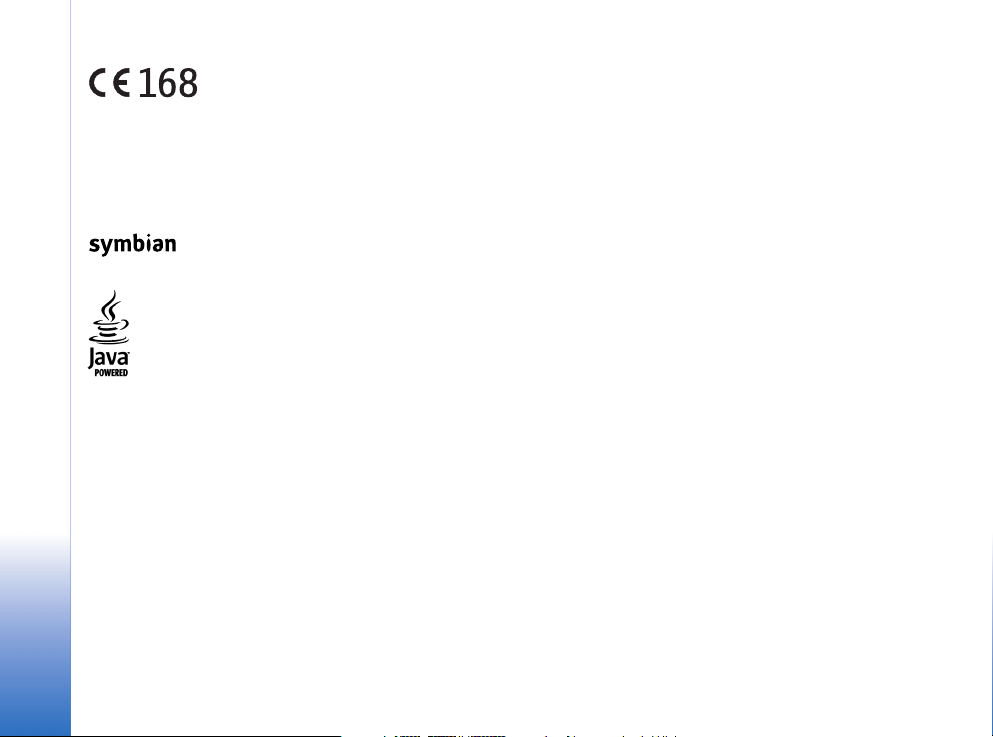
DECLARACIÓN DE CONFORMIDAD
Nosotros, NOKIA CORPORATION, declaramos bajo nuestra única responsabilidad, que el producto
RH-67 se adapta a las condiciones dispuestas en la Normativa del consejo siguiente:
http://www.nokia.com/phones/declaration_of_conformity/
Copyright © 2004 Nokia. Reservados todos los derechos.
Queda prohibida la reproducción, transferencia, distribución o almacenamiento de todo o parte del contenido de este documento bajo cualquier forma sin el
consentimiento previo y por escrito de Nokia.
Nokia, Nokia Connecting People y Xpress-on son marcas comerciales o registradas de Nokia Corporation. El resto de los productos y nombres de compañías aquí
mencionados pueden ser marcas comerciales o registradas de sus respectivos propietarios.
Nokia tune es una melodía registrada por Nokia Corporation.
This product includes software licensed from Symbian Software Ltd © 1998-2004. Symbian and Symbian OS are trademarks of Symbian Ltd.
Java™ and all Java-based marks are trademarks or registered trademarks of Sun Microsystems, Inc.
Stac ®, LZS ®, ©1996, Stac, Inc., ©1994-1996 Microsoft Corporation. Includes one or more U.S. Patents: No. 4701745, 5016009, 5126739, 5146221, and 5414425.
Other patents pending.
Hi/fn ®, LZS ®,©1988-98, Hi/fn. Includes one or more U.S. Patents: No. 4701745, 5016009, 5126739, 5146221, and 5414425. Other patents pending.
Part of the software in this product is © Copyright ANT Ltd. 1998. All rights reserved.
US Patent No 5818437 and other pending patents. T9 text input software Copyright (C) 1997-2004. Tegic Communications, Inc. All rights reserved.
Bluetooth is a registered trademark of Bluetooth SIG, Inc.
Nokia opera con una política de desarrollo continuo y se reserva el derecho a realizar modificaciones y mejoras en cualquiera de los productos de scritos en este documento
sin previo aviso.
Nokia no se responsabilizará bajo ninguna circunstancia de la pérdida de datos o ingresos ni de ningún daño especial, incidental, consecuente o indirecto,
independientemente de cuál sea su causa.
El contenido del presente documento se suministra tal cual. Salvo que así lo exija la ley aplicable, no se ofrece ningún tipo de garantía, expresa o implícita, incluida, pero
sin limitarse a, la garantía implícita de comerciabilidad y adecuación a un fin particular con respecto a la exactitud, fiabilidad y contenido de este documento. Nokia se
reserva el derecho de revisar o retirar este documento en cualquier momento sin previo aviso.
La disponibilidad de productos concretos puede variar de una región a otra. Consulte con su distribuidor Nokia más cercano.
1999/5/CE. Existe una copia de la Declaración de conformidad disponible en la dirección
9234503
1ª edición ES
Copyright © 2004 Nokia. All rights reserved.
Page 3
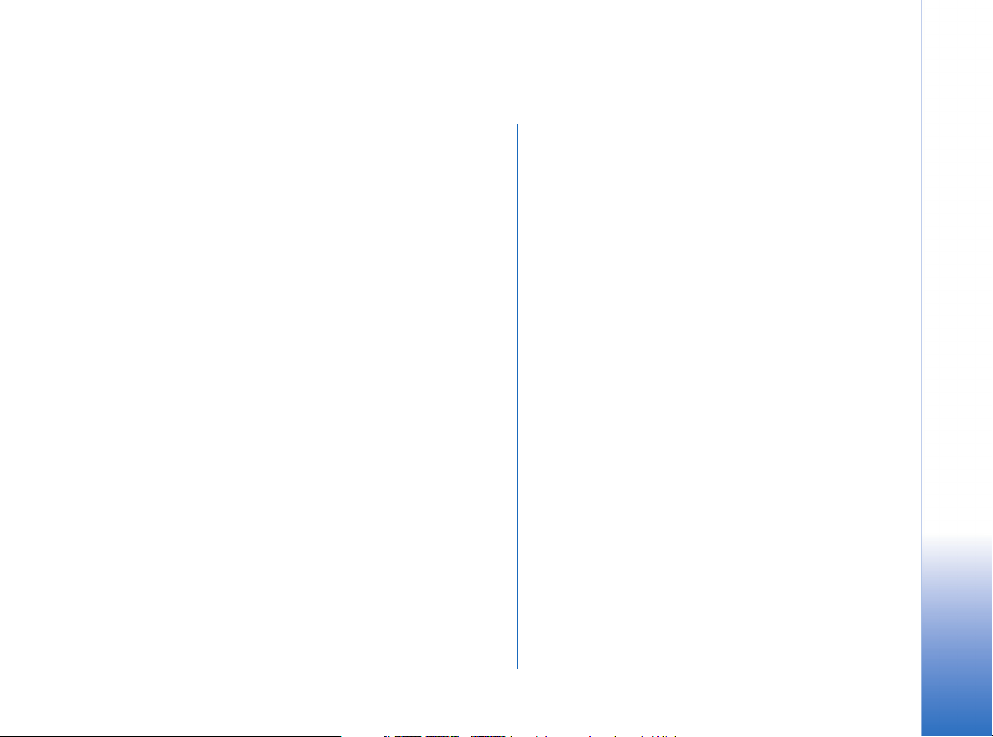
Contenido
Para su seguridad...................................... 8
Información general................................ 11
Indicadores esenciales en modo en espera..................11
Menú.......................................................................................12
Cambio de una aplicación a otra ............................13
Acciones comunes a todas las aplicaciones ................13
Control de volumen ............................................................15
Memoria compartida..........................................................15
Su teléfono .............................................. 17
Llamadas................................................................................17
Llamada con el directorio de la Guía.....................17
Llamada al buzón de voz (servicio de red)............18
Marcación rápida de un número de teléfono ......18
Llamadas de multiconferencia
(servicio de red)............................................................18
Respuesta a llamadas.........................................................19
Opciones durante una llamada................................20
Llamada en espera (servicio de red).......................20
Desvío de llamadas (servicio de red) ......................21
Registro: registro de llamadas y registro general ......21
Contador de datos GPRS............................................22
Registro de últimas llamadas...................................22
Duración de la llamada..............................................23
Visualización del registro general...........................23
Información personal.............................. 25
Guía.........................................................................................25
Creación y edición de tarjetas de contacto ......... 25
Copia de contactos entre la tarjeta SIM y la
memoria del teléfono.................................................26
Asignación de una señal de llamada a
una tarjeta de contacto o un grupo.......................26
Marcación mediante voz...........................................27
Asignación de teclas de marcación rápida...........28
Visualización de contactos subscritos...................29
Gestión de grupos de contactos..............................29
Presencia (servicio de red)................................................29
Cambio de la información de disponibilidad....... 30
Modificación de la lista de contactos que
pueden ver su información de Presencia..............30
Actualización de la información de Presencia .... 33
Ajustes de Presencia...................................................33
Posicionamiento (servicio de red)...................................34
Agenda ...................................................................................35
Creación de entradas de Agenda............................35
Tareas......................................................................................36
Copyright © 2004 Nokia. All rights reserved.
Contenido
Page 4

Importación de datos desde teléfonos
Nokia compatibles.............................................................. 37
Multimedia...............................................38
Cámara...................................................................................38
Contenido
Fotos ...............................................................................38
Grabación de vídeos...................................................40
Visualización de imágenes...............................................41
Ampliación o reducción
de imágenes guardadas.............................................42
Accesos directos del teclado....................................42
RealPlayer™...........................................................................42
Reproducción de archivos multimedia.................. 43
Cambio de ajustes.......................................................44
Movie director......................................................................45
Galería....................................................................................46
Acceso a archivos........................................................47
Otras carpetas predeterminadas.............................47
Descarga de archivos..................................................48
Carga de imágenes en un servidor
de imágenes (servicio de red)..................................48
Mensajes...................................................49
Escritura de texto................................................................51
Uso de la introducción de texto tradicional........ 51
Uso de la introducción de texto predictivo .........51
Copia de texto al portapapeles ............................... 54
Escritura y envío de mensajes.........................................54
Ajustes necesarios para manejo
de mensajes multimedia............................................55
Ajustes necesarios para correo................................56
Buzón de entrada: recepción de mensajes.................. 56
Visualización de objetos multimedia..................... 57
Recepción de mensajes inteligentes...................... 57
Recepción de mensajes de servicio
(servicio de red) ...........................................................58
Mis carpetas ........................................................................58
Buzón de correo remoto (servicio de red).................... 59
Acceso al buzón de correo........................................59
Recuperación de mensajes
de correo del buzón....................................................59
Eliminación de mensajes de correo........................60
Desconexión del buzón de correo...........................61
Buzón de salida....................................................................61
Visualización de mensajes en una tarjeta SIM...........62
Información de célula (servicio de red) ........................ 62
Editor de comandos de servicio......................................63
Ajustes de Mensajes...........................................................63
Ajustes para mensajes de texto..............................63
Ajustes para mensajes multimedia.........................64
Ajustes para correo.....................................................65
Ajustes para mensajes de servicio..........................67
Ajustes para Información de célula
(servicio de red) ...........................................................67
Ajustes para la carpeta Otros ..................................68
Copyright © 2004 Nokia. All rights reserved.
Page 5
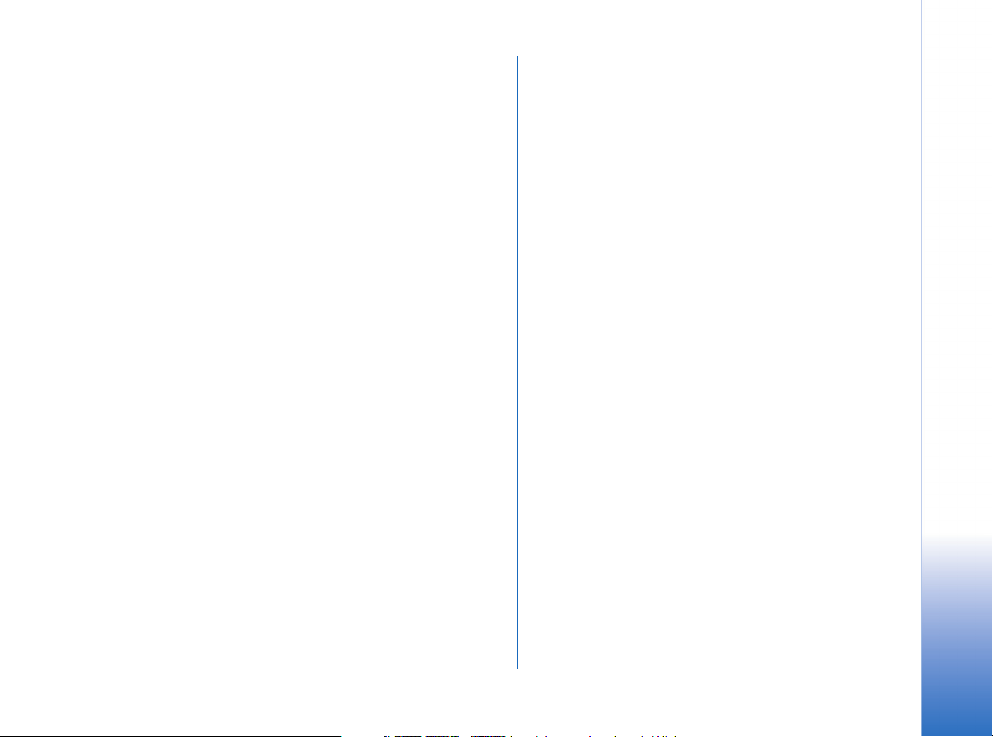
Herramientas ........................................... 69
Uso del Setting Wizard......................................................69
Ajustes....................................................................................70
Cambio de ajustes generales....................................70
Ajustes del teléfono ....................................................71
Ajustes de llamadas ....................................................72
Ajustes de conexión....................................................74
Fecha y hora..................................................................78
Restricciones (servicio de red)..................................78
Red...................................................................................79
Ajustes de accesorios..................................................79
Seguridad...............................................................................80
Teléfono y SIM..............................................................80
Gestión certificados ....................................................82
Sistema de gestión de dispositivos.................................83
Gestor de archivos...............................................................85
Visualización del consumo de memoria................85
Comandos de voz.................................................................86
Asociación de un comando
de voz a una aplicación .............................................86
Inicio de aplicaciones mediante
comandos de voz .........................................................87
Reproducción, borrado o cambio
de un comando de voz ...............................................88
Tarjeta de memoria.............................................................88
Formateo de la tarjeta de memoria........................89
Copias de seguridad y restauración
de información.............................................................89
Bloqueo de la tarjeta de memoria..........................89
Comprobación del consumo de memoria............. 90
Personalización del teléfono.................. 91
Modos.....................................................................................91
Cambio de modo..........................................................91
Personalización de modos.........................................91
Temas......................................................................................93
Edición de temas .........................................................93
Extras ....................................................... 95
Monedero .............................................................................95
Introducción del código del monedero .................95
Almacenamiento de detalles
de tarjetas personales................................................96
Creación de notas personales..................................96
Creación de modos de monedero............................97
Recuperación de información
del Monedero para el navegador............................98
Consulta de detalles de entradas............................98
Ajustes del Monedero.................................................98
Restablecimiento de los ajustes
del Monedero y su código.........................................99
Calculadora...........................................................................99
Conversor.............................................................................100
Conversión de unidades...........................................100
Contenido
Copyright © 2004 Nokia. All rights reserved.
Page 6
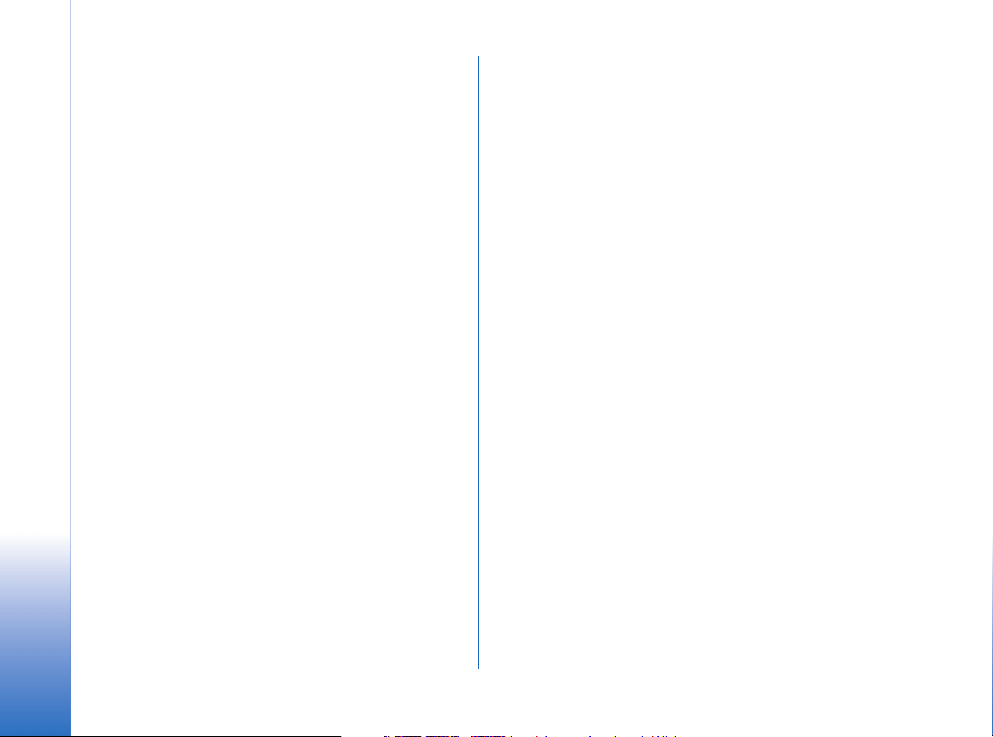
Configuración de una moneda base
y tipos de cambio......................................................100
Notas ....................................................................................101
Reloj......................................................................................101
Contenido
Cambio de ajustes del reloj....................................101
Configuración de alarmas.......................................101
Grabadora............................................................................102
Chat (servicio de red).......................................................103
Antes de utilizar el servicio de chat.....................103
Conexión a un servidor de chat ............................103
Modificación de los ajustes de Chat....................104
Unión a un grupo de Chat y abandono
del grupo......................................................................104
Búsqueda de grupos de Chat y usuarios.............105
Participación en un grupo de Chat......................106
Inicio y visualización de conversaciones
individuales.................................................................107
Contactos de Chat ....................................................107
Edición de ajustes de un grupo de Chat.............108
Servidores de Chat y de Presencia........................109
Ir a.........................................................................................110
Creación de accesos directos.................................110
Servicios y aplicaciones........................ 111
Web (navegador móvil)...................................................111
Pasos básicos para el acceso..................................111
Configuración del teléfono para el servicio
de navegador..............................................................112
Establecimiento de una conexión.........................112
Visualización de favoritos.......................................113
Navegación .................................................................114
Descarga ......................................................................115
Finalización de una conexión................................117
Ajustes del navegador..............................................117
Gestor de aplicaciones.....................................................118
Instalación de aplicaciones:
información general .................................................119
Eliminación de aplicaciones...................................120
Conectividad ......................................... 122
Conexión Bluetooth..........................................................122
Ajustes de Bluetooth................................................123
Envío de datos vía Bluetooth.................................123
Vista Dispositivos vinculados.................................125
Recepción de datos vía Bluetooth........................126
Desconexión de Bluetooth......................................126
Gestor de conexiones.......................................................126
Consulta de los detalles de una conexión..........127
Finalización de conexiones.....................................127
Conexión del teléfono a un ordenador compatible ..127
Sinc. - sincronización remota........................................128
Creación de perfiles de sincronización
nuevos ..........................................................................128
Sincronización de datos ..........................................129
Copyright © 2004 Nokia. All rights reserved.
Page 7
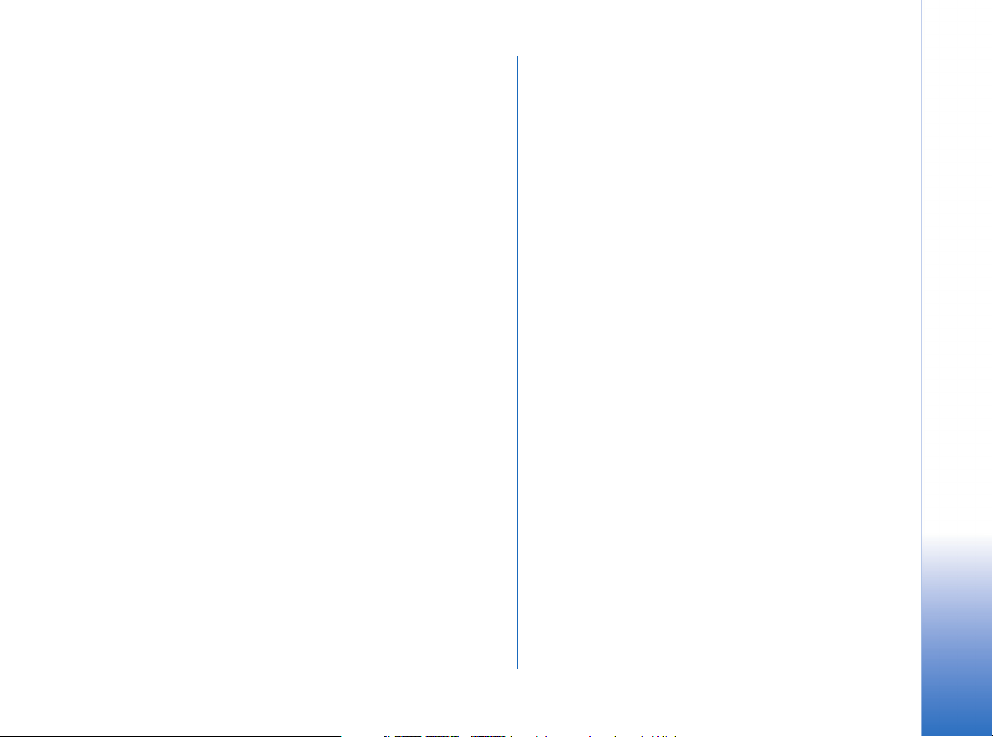
Cómo solucionar los problemas ...........130
Preguntas y respuestas...................................................131
Información adicional
sobre seguridad .....................................136
Información sobre la batería................134
Cuidado y mantenimiento....................135
Índice......................................................140
Contenido
Copyright © 2004 Nokia. All rights reserved.
Page 8
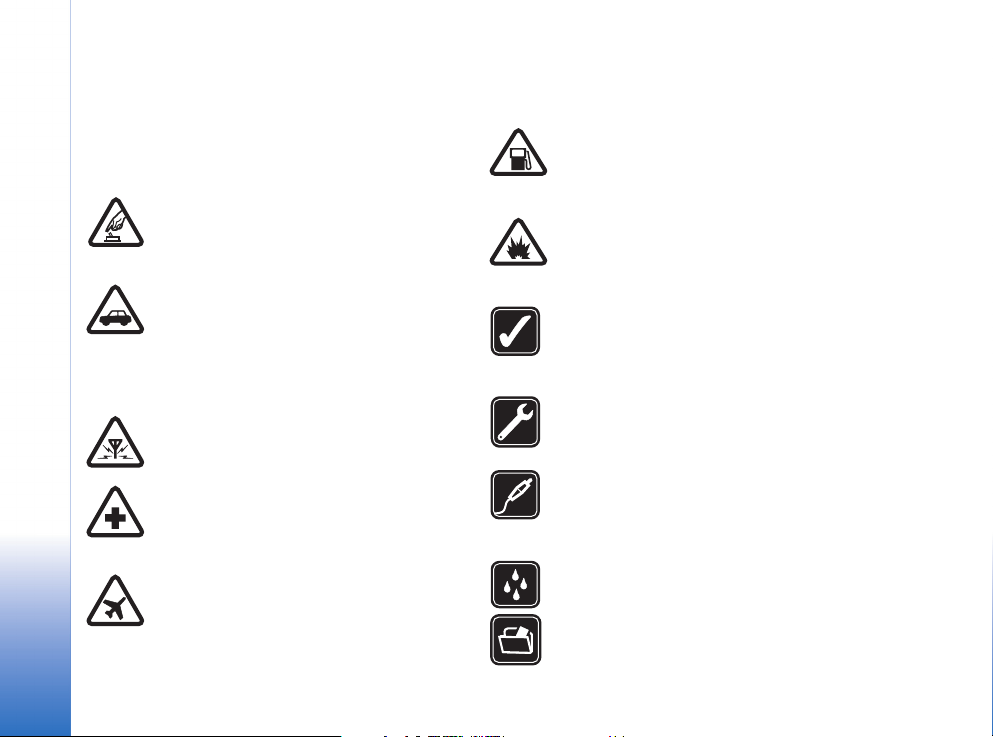
Para su seguridad
Lea estas sencillas instrucciones. No respetar las normas
puede ser peligroso o ilegal. Lea la guía del usuario
completa para más información.
ENCIENDA EL TELÉFONO SIN RIESGOS No
encienda el teléfono donde el uso de teléfonos
móviles esté prohibido o si puede causar
interferencias o comportar algún peligro.
LA PRECAUCIÓN EN CARRETERA ES LO
PRINCIPAL Respete la legislación local. Tenga
siempre las manos libres para maniobrar con
el vehículo mientras conduce. Recuerde que la
primera norma de conducción en carretera es
la precaución.
INTERFERENCIAS Todos los teléfonos móviles
pueden ser susceptibles a interferencias que
podrían afectar a su rendimiento.
APAGUE EL TELÉFONO EN LOS
HOSPITALES Siga todas las restricciones
existentes. Apague el teléfono cuando se
encuentre cerca de un aparato médico.
APAGUE EL TELÉFONO EN LOS AVIONES
Siga todas las restricciones existentes. El uso
de dispositivos móviles puede causar
interferencias en los aviones.
Copyright © 2004 Nokia. All rights reserved.
8
APAGUE EL TELÉFONO EN LAS
GASOLINERAS No utilice el teléfono en
gasolineras. No lo utilice cerca de combustible
o de productos químicos.
APAGUE EL TELÉFONO CERCA DE
MATERIALES EXPLOSIVOS Siga todas las
restricciones existentes. No utilice el teléfono
en lugares donde se realicen explosiones.
UTILÍCELO RAZONABLEMENTE Utilice el
teléfono sólo en la posición normal tal como se
explica en la documentación del producto. No
toque la antena si no es necesario.
SERVICIO TÉCNICO CUALIFICADO
El producto sólo debe instalarlo o repararlo
el personal del servicio técnico cualificado.
EQUIPAMIENTO Y BATERÍAS Utilice
únicamente equipamiento y baterías
aprobados. No conecte productos que sean
incompatibles.
RESISTENCIA AL AGUA Su teléfono no es
resistente al agua. Manténgalo seco.
COPIAS DE SEGURIDAD Recuerde hacer
copias de seguridad o llevar un registro por
Page 9
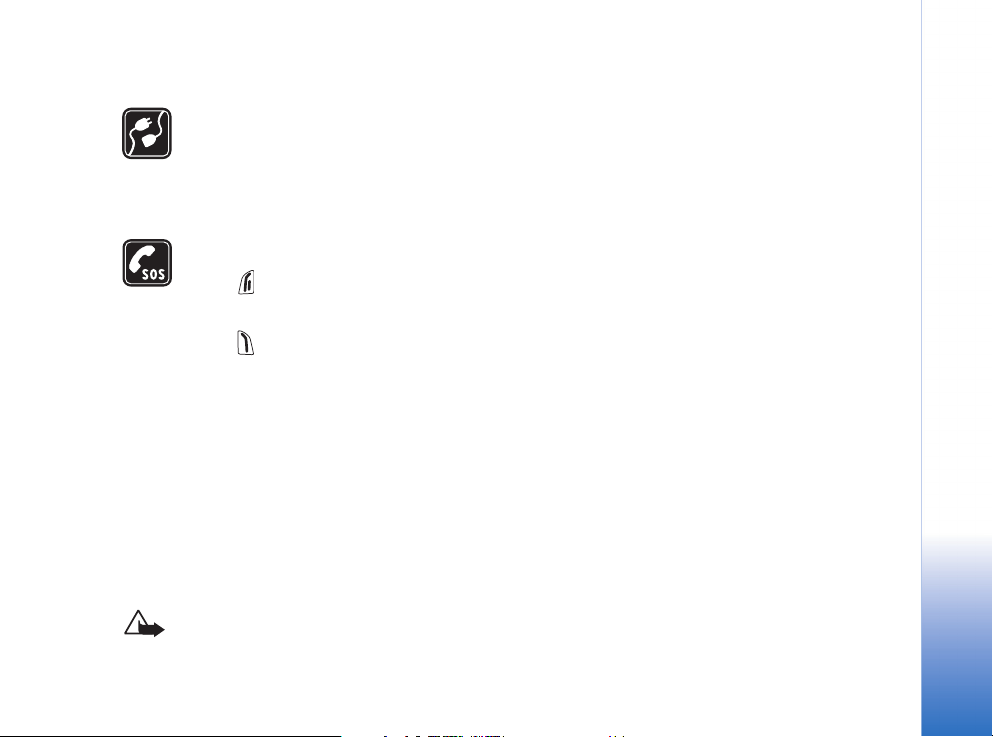
escrito de toda la información importante que
guarda en el teléfono.
CONEXIÓN CON OTROS DISPOSITIVOS Si
desea conectarse con otro dispositivo, antes
lea la guía del usuario correspondiente para
conocer con detalle las instrucciones de
seguridad. No conecte productos que sean
incompatibles.
LLAMADAS DE EMERGENCIA Asegúrese de
que el teléfono está encendido y en servicio.
Pulse tantas veces como sea preciso para
borrar la pantalla y volver a la pantalla de
inicio. Marque el número de emergencia y
pulse . Indique su ubicación. No interrumpa
la llamada hasta que se le dé permiso para
hacerlo.
Acerca del dispositivo
El teléfono móvil descrito en esta guía está aprobado para
su uso en las redes EGSM 900 y GSM 1800 y 1900. Póngase
en contacto con su proveedor de servicios para obtener
más información sobre redes.
Al utilizar las funciones de este dispositivo, respete la
legislación, así como la privacidad y los derechos legítimos
de las demás personas.
Aviso: Para utilizar las funciones de este
dispositivo, salvo la alarma del reloj, debe estar
encendido. No encienda el teléfono donde el uso de
teléfonos móviles pueda causar interferencias o
comportar algún peligro.
Servicios de Red
Para utilizar el teléfono, debe tener contratados los
servicios de un proveedor de servicios inalámbricos. La
mayoría de las funciones de este teléfono dependen de las
funciones de la red inalámbrica para poder utilizarse.
Estos Servicios de Red puede que no estén disponibles en
todas las redes o que necesite llegar a algún acuerdo
específico con su proveedor de servicios para poder utilizar
los Servicios de Red. También es posible que el proveedor
de servicios le facilite instrucciones adicionales sobre
cómo utilizarlas y le indique qué cargos son aplicables en
cada caso. Algunas redes pueden tener ciertas
limitaciones que afectan al modo en que puede utilizar los
Servicios de Red. Por ejemplo, algunas redes tal vez no
admitan todos los caracteres y servicios que dependan del
idioma.
Es posible que el proveedor de servicios haya solicitado
que determinadas funciones no estén habilitadas o
activadas en el teléfono. En ese caso, no aparecerán en el
menú del teléfono. Póngase en contacto con su proveedor
de servicios para obtener más información.
Este teléfono admite los protocolos WAP 2.0 (HTTP y SSL)
que se ejecutan en los protocolos TCP/IP. Algunas
funciones de este teléfono, como MMS, navegación,
Copyright © 2004 Nokia. All rights reserved.
9
Page 10
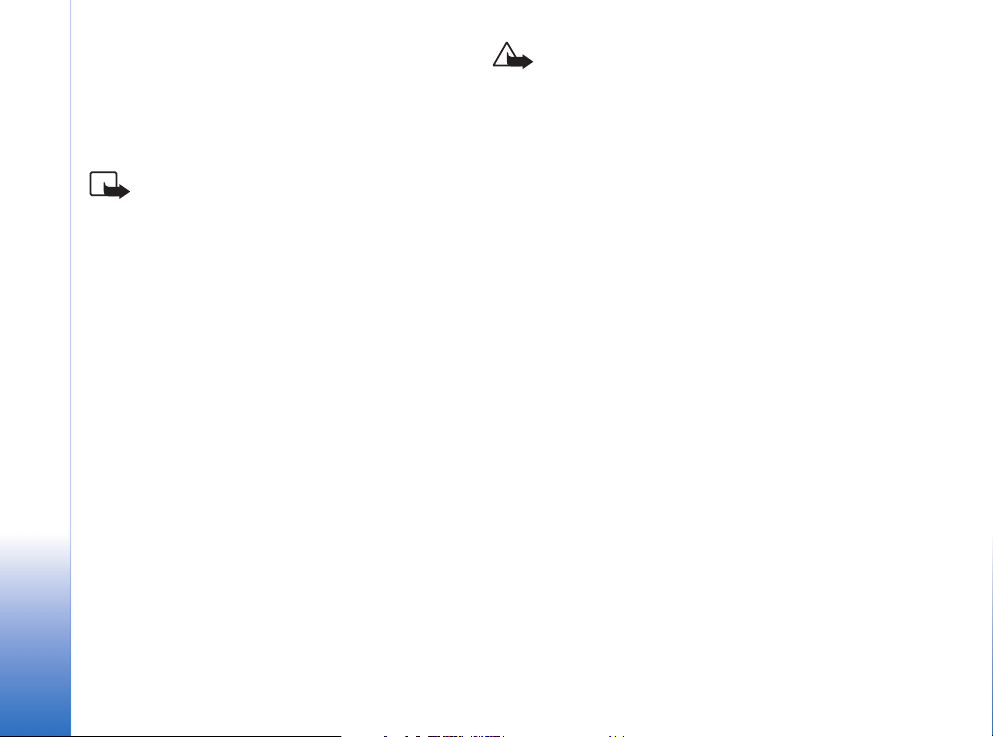
correo electrónico, SyncML remota, y descarga de
contenido mediante navegador o por MMS, dependen de
la red para poder utilizar dichas tecnologías.
Cargadores y equipamiento
Nota: Antes de usar cualquier cargador con el
dispositivo, compruebe el número del modelo de
dicho cargador. Este dispositivo está diseñado para
ser utilizado con la alimentación proporcionada
por ACP-8, ACP-12, LCH-9 y
LCH-12.
AVISO! Utilice únicamente las baterías, cargadores
y equipamiento aprobados por Nokia para este
modelo en particular. El uso de cualquier otro tipo
puede anular toda aprobación o garantía, y puede
resultar peligroso.
Para conocer la disponibilidad del equipamiento aprobado,
póngase en contacto con su distribuidor. Cuando
desconecte el cable de alimentación de
cualquier equipamiento, sujete el enchufe y tire del mismo,
no del cable.
El teléfono y su equipamiento pueden contener piezas
pequeñas. Manténgalos fuera del alcance de los niños.
10
Copyright © 2004 Nokia. All rights reserved.
Page 11
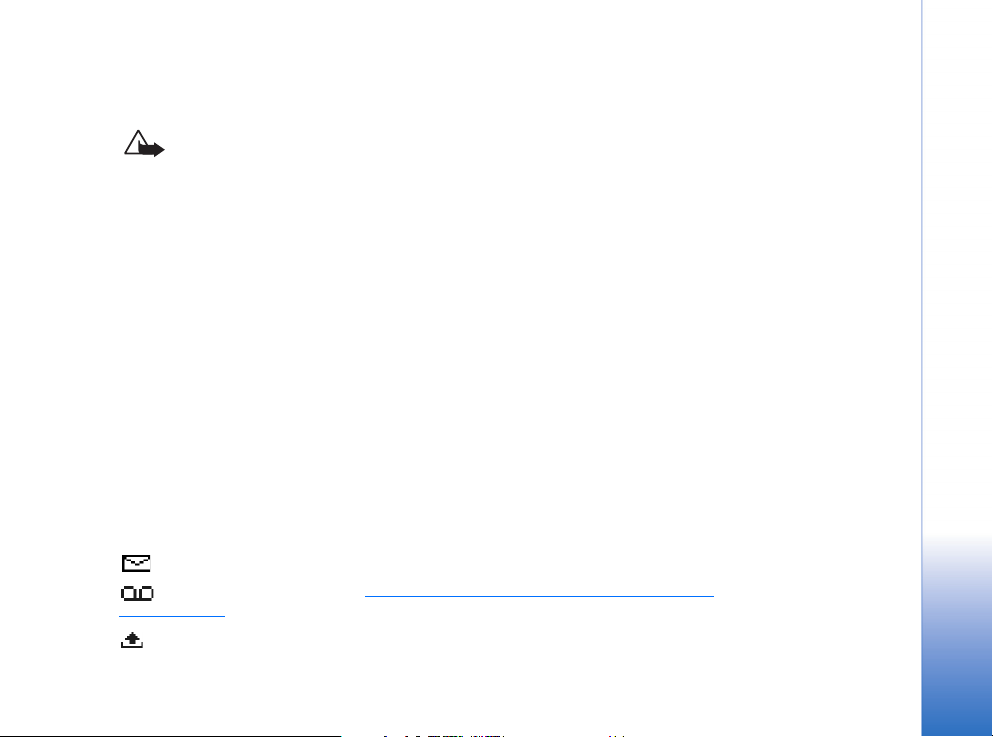
Información general
Aviso: Para utilizar las funciones de este dispositivo, salvo la alarma del reloj, debe
estar encendido. No encienda el teléfono donde el uso de teléfonos móviles pueda
causar interferencias o comportar algún peligro.
El teléfono Nokia 6670 proporciona varias funciones, que son ideales para el uso diario,
como las de Cámara, Grabadora de vídeo, Mensajes, Correo electrónico, Monedero, Reloj,
Calculadora y Agenda.
Pegatinas incluidas en el paquete de ventas
• Las pegatinas incluidas en la tarjeta de garantía, en el paquete de ventas, contienen
información importante para fines de soporte al cliente y servicio. El paquete también
incluye instrucciones sobre el uso de dichas pegatinas.
Indicadores esenciales en modo en espera
- Ha recibido mensajes en Buzón entrada en Mensajes.
- Ha recibido mensajes de voz. Consulte “
en la página 18.
- Hay mensajes en espera para ser enviados en Buzón salida.
Llamada al buzón de voz (servicio de red)”
Información general
Copyright © 2004 Nokia. All rights reserved.
11
Page 12
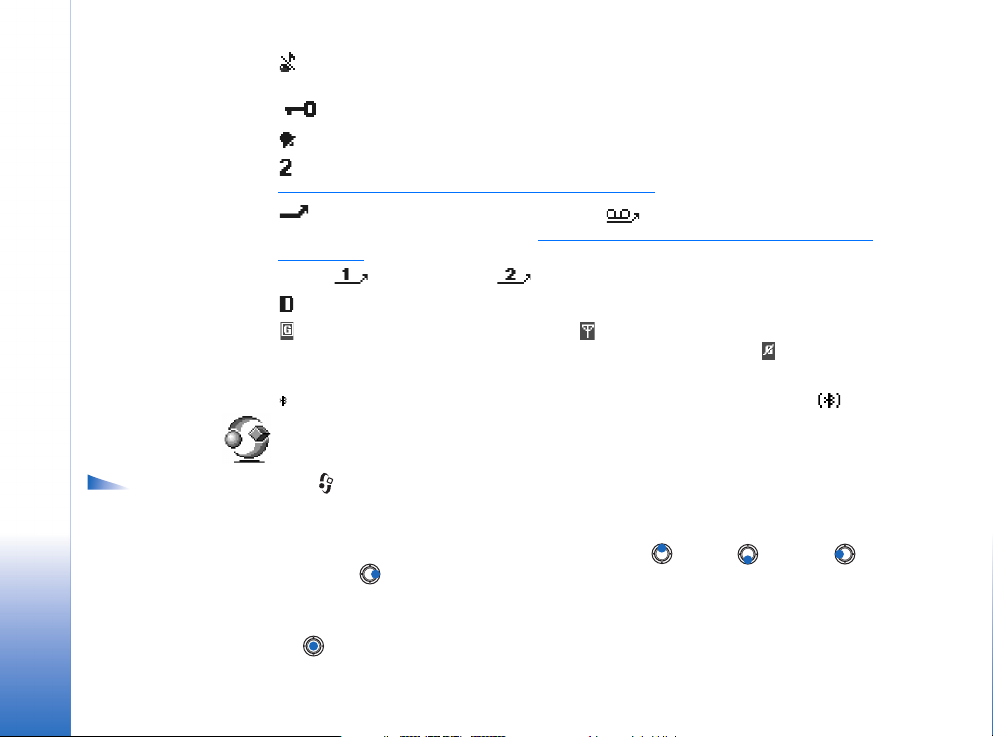
Información general
Opciones del
Menú: Abrir, Lista /
Cuadrícula, Mover, Mover a
carpeta, Carpeta nueva,
Descargas aplicacs.,
Detalles de memoria, Ayuda
y Salir.
- Tipo de ring se ha configurado como Silencio, Tono aviso mensaje como Desactivado,
y Tono de aviso de MI como Activado en el modo activo.
- El teclado del teléfono está bloqueado. Consulte la guía de Conceptos básicos.
- Hay una alarma activada.
- Sólo puede realizar llamadas utilizando la línea 2 del teléfono (servicio de red).
Consulte “
teléfono se desvían a un buzón de voz. Consulte “
la página 21. Si dispone de dos líneas telefónicas, el indicador de desvío para la primera
línea es y para la segunda .
izquierda en modo en espera) cuando hay una conexión de GPRS activa. - Aparece
cuando la conexión de GPRS se retiene durante las llamadas de voz.
Línea en uso (servicio de red)” en la página 73.
- Todas las llamadas al teléfono se desvían. - Indica que todas las llamadas al
Desvío de llamadas (servicio de red)” en
- Hay una llamada de datos activa.
- Aparece en lugar del símbolo de antena (que se muestra en la esquina superior
- Bluetooth está activado. Cuando se transmiten datos vía Bluetooth, aparece .
Menú
Pulse (tecla Menú) para abrir el Menú principal. Con este Menú, puede acceder a todas
las aplicaciones del teléfono.
Desplazamiento por el Menú
• Pulse la tecla de desplazamiento en la parte superior , inferior , izquierda y
derecha (flechas azules de 1 a 4) para moverse por el Menú.
Acceso a aplicaciones o carpetas
• Desplácese a una aplicación o carpeta y pulse la tecla de desplazamiento en el medio
(flecha azul 5) para abrirla.
12
Copyright © 2004 Nokia. All rights reserved.
Page 13
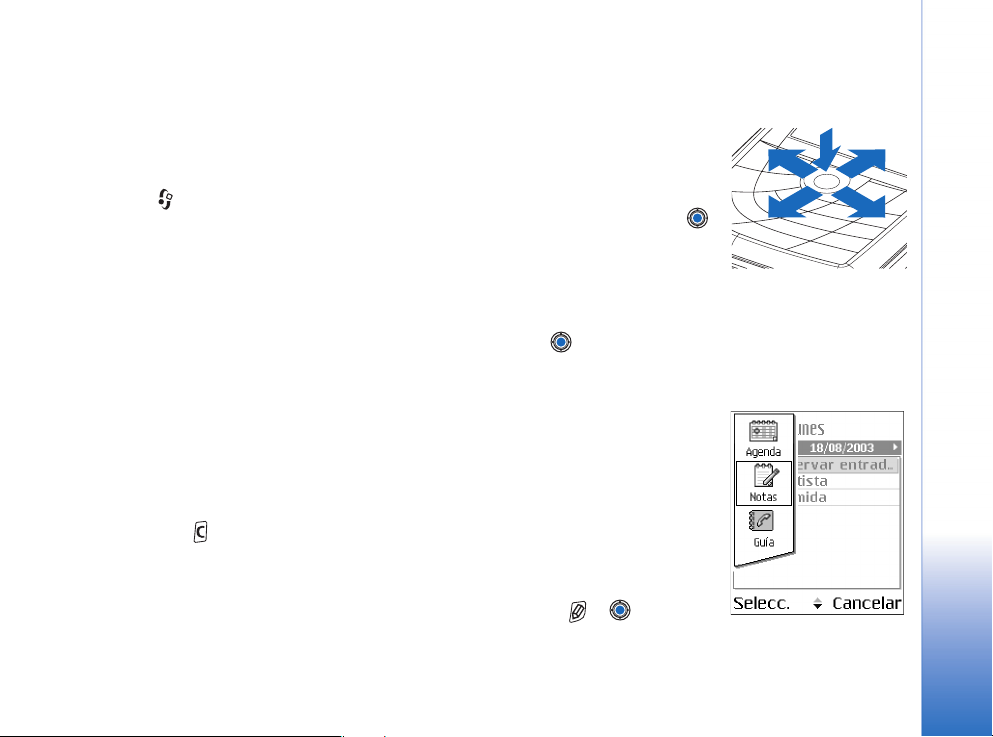
Cierre de aplicaciones
• Para retroceder, pulse Atrás o Salir tantas veces como sea necesario para regresar al
modo en espera, o seleccione Opciones→ Salir.
5
Cambio de una aplicación a otra
Si tiene varias aplicaciones abiertas y desea cambiar de una a otra, mantenga pulsada la
tecla (tecla de Menú). Se abre la ventana de cambio de aplicaciones, que muestra una
lista de todas las aplicaciones que están abiertas. Desplácese a una aplicación y pulse
para ir a ella.
Acciones comunes a todas las aplicaciones
• Abrir elementos para visualización: cuando está viendo una lista de archivos o
carpetas, para abrir un elemento, desplácese hasta él y pulse o seleccione
Opciones→ Abrir.
• Editar elementos: para abrir un elemento para editarlo, a veces es necesario abrirlo
antes para visualización y después, seleccionar Opciones→ Editar, si desea cambiar su
contenido. Utilice la tecla de desplazamiento para desplazarse por todos los campos del
elemento.
• Cambiar el nombre de elemento: para asignar un nombre nuevo a una carpeta o un
archivo, desplácese al elemento y seleccione Opciones→ Renombrar.
• Eliminar o borrar elementos: desplácese al elemento y seleccione Opciones→ Borrar
o pulse . Para eliminar varios elementos a la vez, primero tiene que marcarlos.
Consulte el siguiente párrafo: “Marcar un elemento”.
• Marcar un elemento: hay varias formas de seleccionar elementos de una lista.
• Para seleccionar los elementos de uno en uno, desplácese a cada uno de ellos y
seleccione Opciones→ Marcar/Anul. marcar→ Marcar o pulse y
simultáneamente. Aparece una marca de verificación junto al elemento.
Copyright © 2004 Nokia. All rights reserved.
3
2
Figura 2 Uso de la tecla
de desplazamiento.
Figura 3 Cambio de una
aplicación a otra.
4
1
Información general
13
Page 14
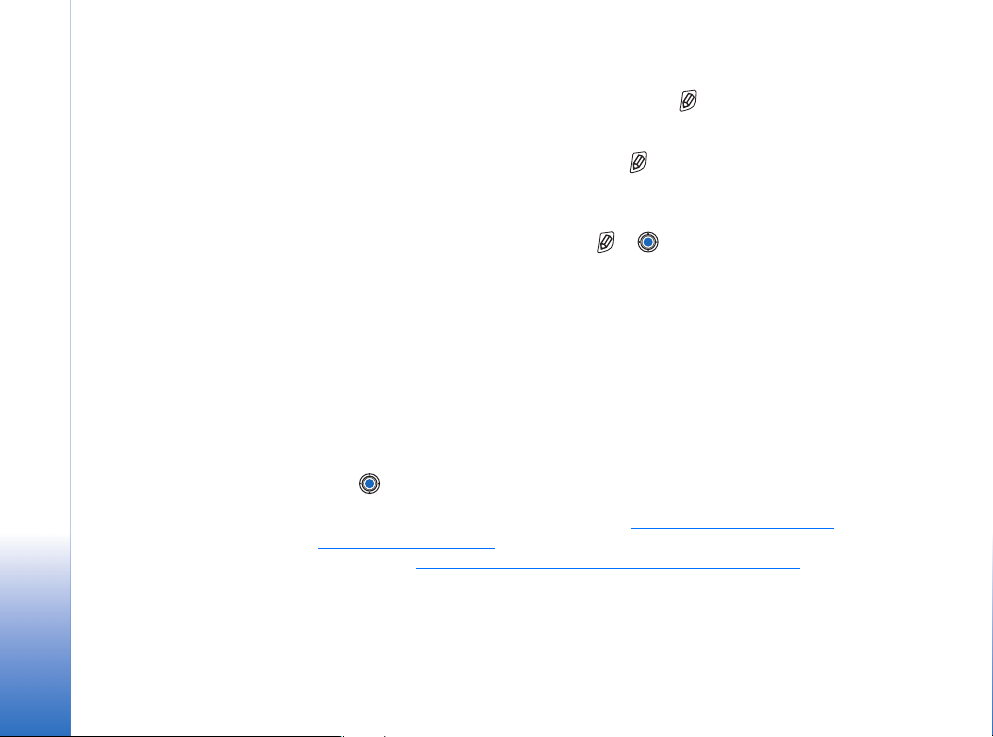
Información general
• Para seleccionar todos los elementos de la lista, elija Opciones→ Marcar/Anul.
marcar→ Marcar todo.
• Marcar varios elementos: mantenga pulsada la tecla y mueva la tecla de
desplazamiento hacia arriba o hacia abajo. A medida que avanza la selección,
aparece una marca de verificación junto a los elementos. Para finalizar la selección,
detenga el desplazamiento de la tecla y suelte .
Cuando haya seleccionado todos los elementos que desee, podrá moverlos o
eliminarlos mediante Opciones→ Mover a carpeta o Borrar.
• Para anular la marca de un elemento, desplácese hasta él y seleccione Opciones→
Marcar/Anul. marcar→ Anular marcar o pulse y simultáneamente.
• Crear carpetas: para crear una carpeta nueva, seleccione Opciones→ Carpeta nueva.
Tiene que asignar un nombre a la carpeta (35 letras como máximo).
• Mover elementos a una carpeta: para mover elementos a una carpeta o entre
carpetas, seleccione Opciones→ Mover a carpeta (no aparece si no hay carpetas
disponibles). Si selecciona Mover a carpeta, se abre una lista de carpetas disponibles y
también verá el nivel raíz de la aplicación (para sacar un elemento de una carpeta).
Seleccione la ubicación a la que desee mover el elemento y pulse Aceptar.
• Enviar elementos: para enviar elementos a dispositivos compatibles, desplácese al
elemento que desee enviar y seleccione Opciones→ Enviar. Seleccione el método; las
opciones son Vía multimedia, Vía Bluetooth y Vía correo.
• Si elige enviar el elemento en un correo o un mensaje multimedia, se abre un editor.
Pulse para seleccionar los destinatarios en el directorio de la Guía o escriba el
número de teléfono o la dirección de correo del destinatario en el campo Para Añada
texto o sonido y seleccione Opciones→ Enviar. Consulte “
mensajes” en la página 54.
• Vía Bluetooth. Consulte “Envío de datos vía Bluetooth” en la página 123.
Las protecciones de copyright pueden impedir la copia, modificación, transferencia o
reenvío de imágenes, tonos de llamada y demás contenidos.
Escritura y envío de
14
Copyright © 2004 Nokia. All rights reserved.
Page 15
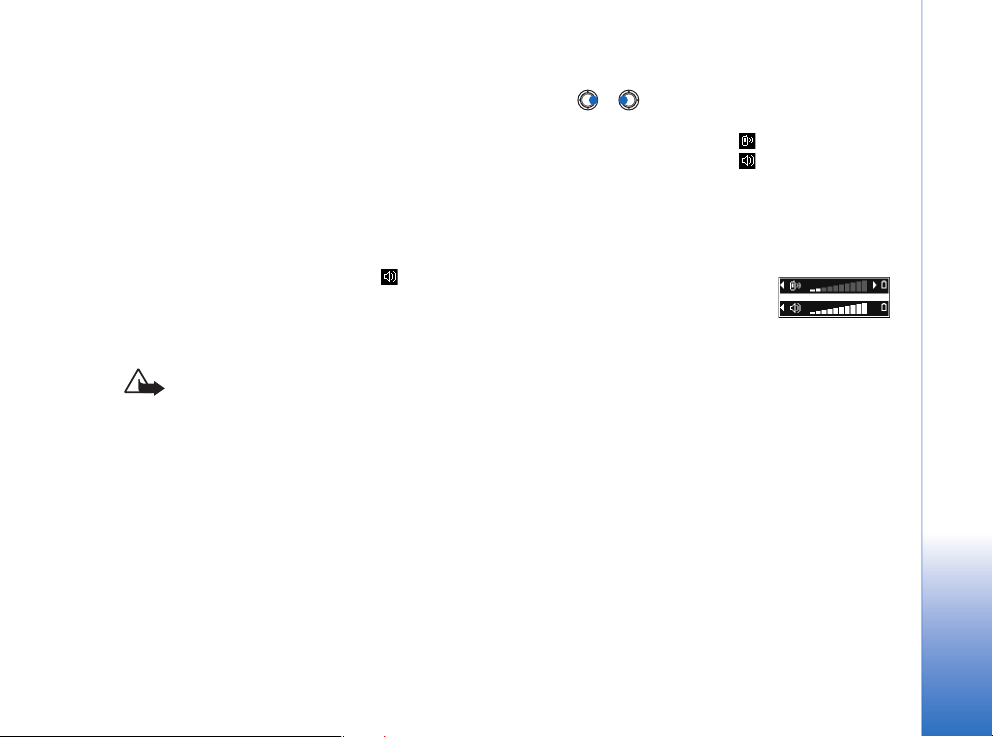
Control de volumen
Cuando tenga una llamada activa o esté escuchando un sonido, pulse o para subir
o bajar el nivel de volumen, respectivamente.
El altavoz permite hablar y escuchar con el teléfono desde una distancia corta sin tener que
sujetarlo junto al oído; por ejemplo, poniéndolo en una mesa cercana. El altavoz se puede
utilizar durante una llamada, con aplicaciones de sonido y vídeo, y para ver mensajes
multimedia. Las aplicaciones de sonido y vídeo usan el altavoz de forma predeterminada.
El uso del altavoz facilita el uso de otras aplicaciones durante una llamada.
Para empezar a utilizar el altavoz durante una llamada activa, seleccione Opciones→
Activar altavoz. Suena un tono, aparece en la barra de navegación y el indicador de
volumen cambia.
El altavoz no se puede activar cuando hay un kit manos libres portátil conectado al
teléfono.
Aviso: No sostenga el dispositivo cerca del oído si está utilizando el altavoz, ya
que el volumen puede resultar muy alto.
Para desactivar el altavoz durante una llamada activa, seleccione Opciones→ Activar
teléfono.
Memoria compartida
Las siguientes funciones de este dispositivo pueden compartir memoria: Guía, mensajes de
texto y multimedia, imágenes y señales de llamada, Grabadora de vídeo, RealPlayer
de la Agenda y de tareas, y aplicaciones descargadas. El uso de una o más de estas
funciones puede reducir la memoria disponible para el resto de las funciones que
comparten memoria. Por ejemplo, la memoria disponible puede agotarse por completo si
guarda muchos mensajes multimedia. Puede que el teléfono muestre un mensaje indicando
que la memoria está llena si trata de utilizar una función que comparte memoria. En ese
TM
, notas
Iconos de volumen
de voz:
: para modo auricular,
: para modo altavoz.
Información general
Figura 4 Los indicadores
de volumen para modos
auricular y altavoz
aparecen en la barra de
navegación.
Copyright © 2004 Nokia. All rights reserved.
15
Page 16
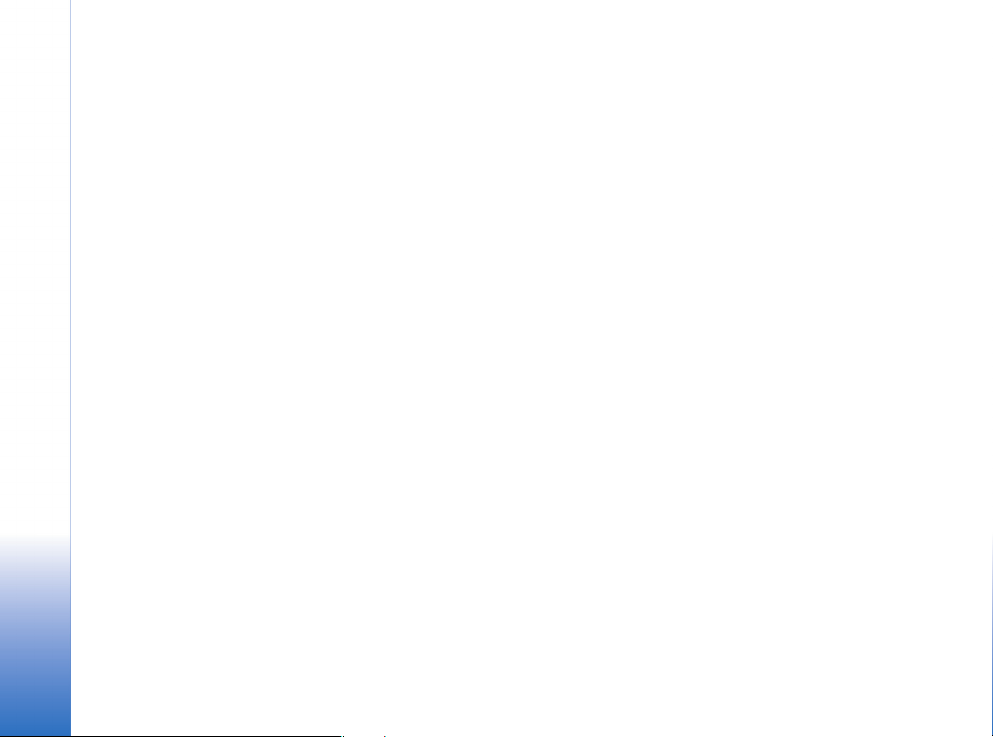
Información general
caso, borre parte de la información o entradas almacenadas en las funciones que
comparten memoria antes de continuar. Algunas de las funciones, como las notas de la
Agenda y de tareas pueden tener especialmente asignadas una determinada cantidad de
memoria además de la memoria compartida con otras funciones.
16
Copyright © 2004 Nokia. All rights reserved.
Page 17
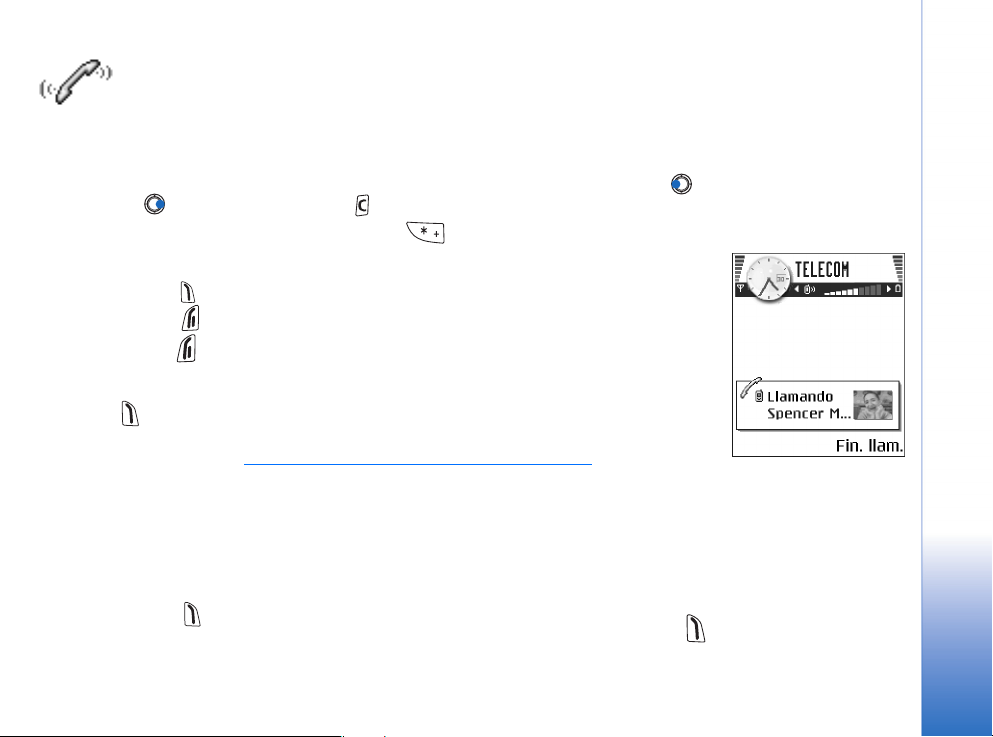
Su teléfono
Llamadas
1 Con el modo en espera, escriba el número de teléfono, incluido el prefijo. Pulse o
para mover el cursor. Pulse para eliminar un número.
• Para llamadas internacionales, pulse dos veces para el prefijo internacional
(el carácter + reemplaza el código de acceso internacional) y, a continuación, marque
el código de país, el prefijo sin 0 y el número de teléfono.
2 Pulse para llamar al número.
3 Pulse para finalizar la llamada (o para cancelar el intento de llamada).
Si pulsa terminará la llamada, aunque haya otra aplicación activa en la pantalla.
Cuando el bloqueo del teclado está activado, pueden efectuarse llamadas al número de
emergencia oficial programado en el dispositivo. Marque el número de emergencia y pulse
.
Puede hacer llamadas mediante voz, de modo que no necesitará mirar la pantalla para
marcar el número. Consulte “
Llamada con el directorio de la Guía
1 Para abrir el directorio de la Guía, vaya a Menú→ Guía.
2 Para buscar un contacto, desplácese al nombre que desee, o escriba las primeras letras
del nombre. El campo Buscar se abre automáticamente y aparece una lista de contactos
coincidentes.
3 Pulse para iniciar la llamada.
Si el contacto tiene más de un número de teléfono, desplácese al número y pulse
para iniciar la llamada.
Marcación mediante voz” en la página 27.
Copyright © 2004 Nokia. All rights reserved.
Su teléfono
Figura 5 Hacer una
llamada.
17
Page 18
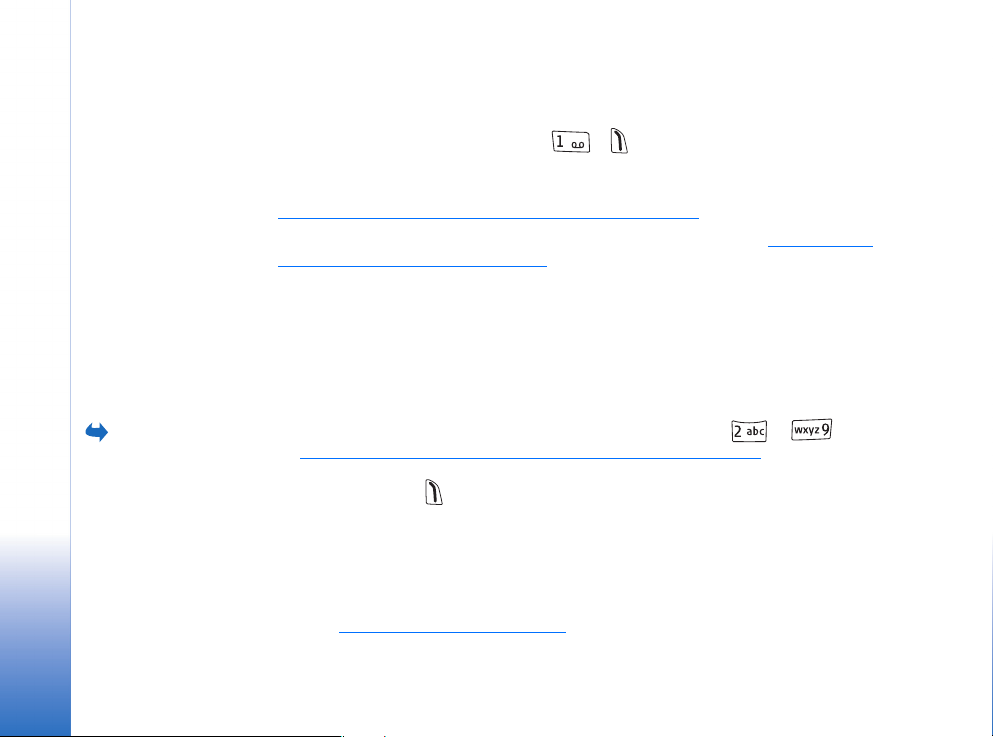
Su teléfono
Para ver la cuadrícula
de marcación rápida, vaya
a Menú→ Herrams.→
Marc. ráp..
Llamada al buzón de voz (servicio de red)
El buzón de voz es un servicio de contestador en el que las personas que no logran
contactar con usted pueden dejarle mensajes de voz.
• Para llamar a su buzón de voz, pulse y en modo en espera.
• Si el teléfono solicita el número del buzón de voz, introdúzcalo y pulse Aceptar.
Su operador de servicios puede facilitarle este número.
Consulte “
Cada línea telefónica puede disponer de su propio número de buzón de voz. Consulte “Línea
en uso (servicio de red)” en la página 73.
Desvío de llamadas (servicio de red)” en la página 21.
Cambio del número de buzón de voz
Para cambiar el número de teléfono del buzón de voz, vaya a Menú→ Herrams.→ Buzón
de voz y seleccione Opciones→ Cambiar número. Escriba el número (facilitado por el
proveedor de servicios) y pulse Aceptar.
Marcación rápida de un número de teléfono
1 Asigne un número de teléfono a una tecla de marcación rápida ( - ).
Consulte “
2 Para llamar al número: en modo en espera, pulse la tecla de marcación rápida
correspondiente y . Si la función Marcación rápida está ajustada a Activada:
mantenga pulsada la tecla de marcación rápida correspondiente hasta que se inicie
la llamada.
Asignación de teclas de marcación rápida” en la página 28.
Llamadas de multiconferencia (servicio de red)
El teléfono Nokia 6670 admite llamadas de multiconferencia con seis participantes como
máximo. Consulte la fig. 6 en la página 19.
18
Copyright © 2004 Nokia. All rights reserved.
Page 19
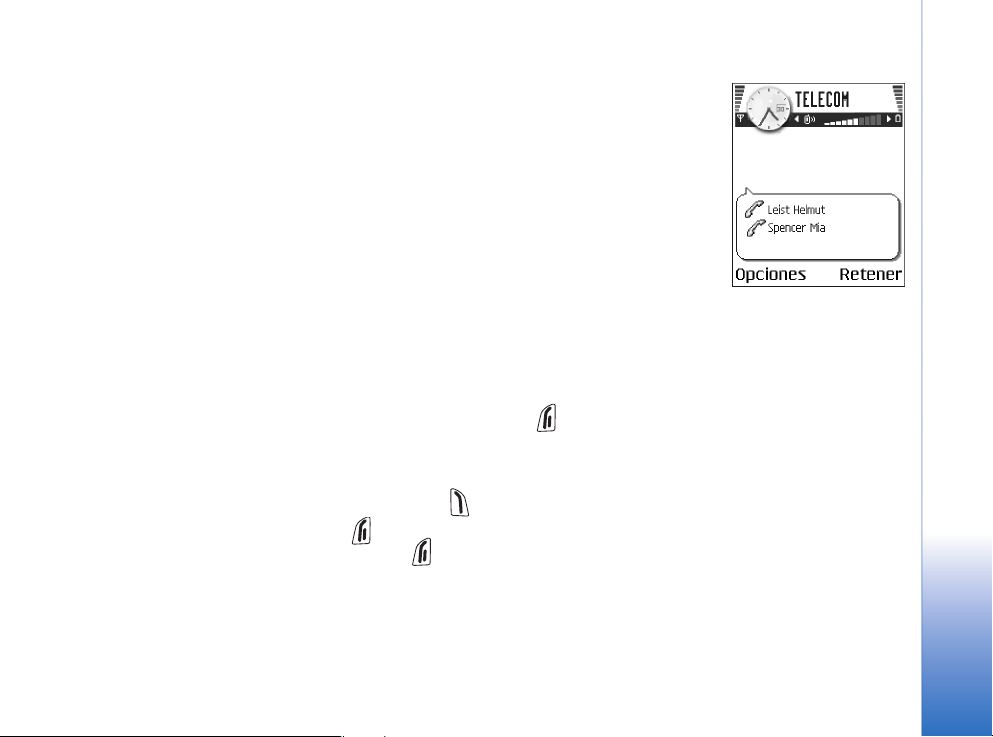
1 Llame al primero de los participantes.
2 Para llamar a un nuevo participante, seleccione Opciones→ Llamada nueva. Busque el
número de teléfono del participante en la memoria o escríbalo y pulse Llamar.
La primera llamada será retenida automáticamente.
3 Cuando se responda a la nueva llamada, incorpore al primer participante a la
multiconferencia. Seleccione Opciones→ Multiconferencia.
4 Para añadir una nueva persona a la llamada, repita el paso 2 y seleccione Opciones→
Multiconferencia→ Incluir en multiconf..
• Para mantener una conversación privada con uno de los participantes: seleccione
Opciones→ Multiconferencia→ Privada. Desplácese al participante que desee y pulse
Privada. La llamada de multiconferencia queda retenida en el teléfono y los otros
participantes pueden seguir hablando entre ellos mientras usted tiene
su conversación privada con un solo participante. Cuando haya finalizado
la conversación privada, pulse Cancelar para regresar a la llamada de
multiconferencia.
• Para excluir a un participante de la llamada de multiconferencia, seleccione
Opciones→ Multiconferencia→ Excluir participante y, a continuación, desplácese al
participante y pulse Excluir.
5 Para terminar la llamada de multiconferencia activa, pulse .
Respuesta a llamadas
• Para responder a una llamada entrante, pulse .
• Para finalizar la llamada, pulse .
Si no desea responder a una llamada, pulse . El llamante escuchará una señal
de línea ocupada.
Cuando reciba una llamada, pulse Silenciar para silenciar inmediatamente la señal
de llamada.
Su teléfono
Figura 6 Llamada de
multiconferencia con dos
participantes.
Copyright © 2004 Nokia. All rights reserved.
19
Page 20
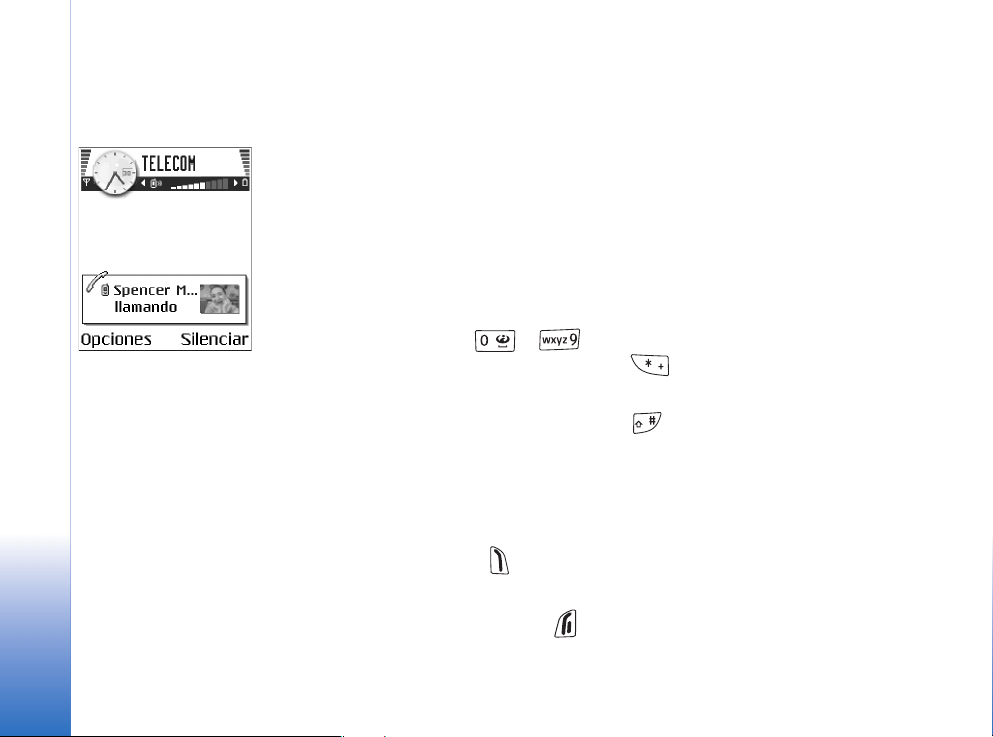
Su teléfono
Figura 7 Opciones
durante una llamada.
Opciones durante una llamada
Pulse Opciones durante una llamada para acceder a alguna de las siguientes opciones:
Silenciar micrófono o Micro, Finaliz. llam. activa, Finalizar todas llam., Retener o Recuperar,
Llamada nueva, Multiconferencia, Privada, Excluir participante, Responder y Rechazar.
Cambiar se utiliza para alternar entre la llamada activa y la que se encuentra retenida.
Transferir se utiliza para conectar una llamada entrante o una llamada retenida con una
llamada activa y para desconectarse de ambas llamadas.
Enviar DTMF se utiliza para enviar cadenas de tonos DTMF, por ejemplo, contraseñas
o números de cuentas bancarias.
Tal vez no disponga de todas estas opciones. Póngase en contacto con su proveedor
de servicios para obtener más detalles.
1 Introduzca los dígitos con - . Cada tecla que pulse genera un tono DTMF
que se transmite durante la llamada activa. Pulse repetidamente para producir:
*, p (inserta una pausa de aproximadamente dos segundos antes de los caracteres DTMF
o entre ellos) y w (si usa este carácter, la secuencia restante no se enviará hasta que
pulse Enviar de nuevo durante la llamada). Pulse para producir #.
2 Para enviar el tono, pulse Aceptar.
Llamada en espera (servicio de red)
Si ha activado el servicio de Llamada en espera, la red le avisará cuando haya una nueva
llamada entrante durante una llamada en curso.
1 Durante una llamada, pulse para responder a la llamada en espera. La primera
llamada será retenida.
Para pasar de una llamada a otra, pulse Cambiar.
2 Para finalizar la llamada activa, pulse .
20
Copyright © 2004 Nokia. All rights reserved.
Page 21
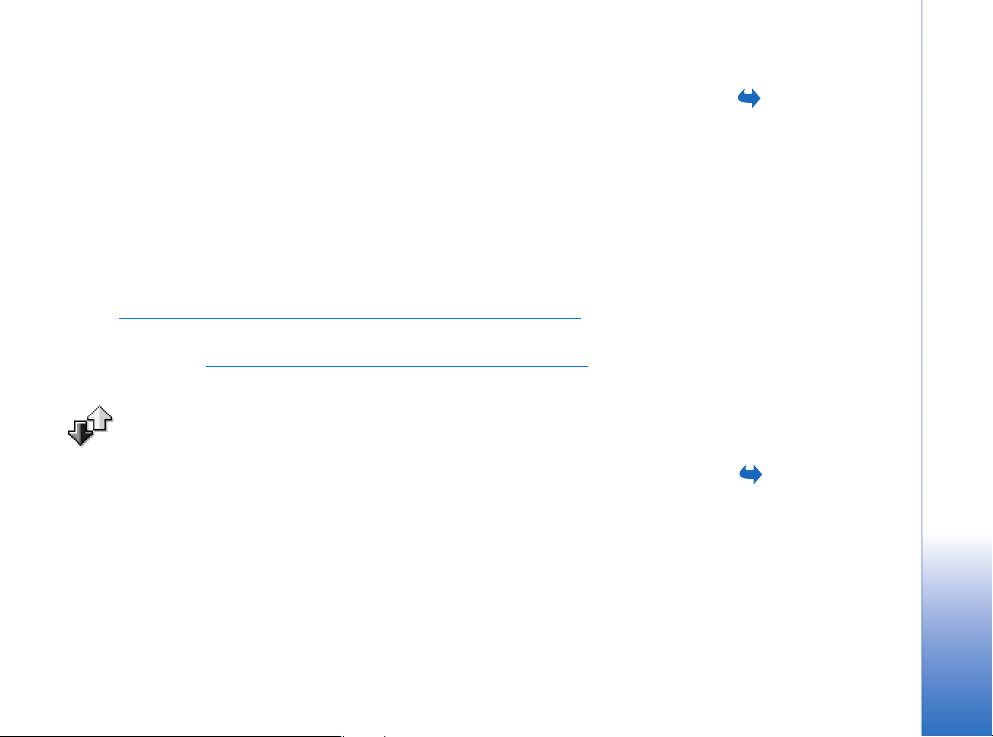
Desvío de llamadas (servicio de red)
Cuando este servicio de red está activado, puede dirigir las llamadas entrantes a otro
número, por ejemplo, el número de su buzón de voz. Si desea obtener más detalles, consulte
a su proveedor de servicios.
• Seleccione una de las opciones de desvío; por ejemplo, para desviar las llamadas de voz
cuando su número esté ocupado o cuando rechace llamadas entrantes, seleccione Si
está ocupado.
• Seleccione Opciones→ Activar para habilitar el desvío de llamadas, Cancelar para
desactivar el desvío de llamadas, o Verificar estado para comprobar si el desvío está
activado o no.
• Para cancelar todos los desvíos activos, seleccione Opciones→ Cancelar desvíos.
Consulte “
No puede tener activados al mismo tiempo la restricción de llamadas entrantes y el desvío
de llamadas. Consulte “
Indicadores esenciales en modo en espera” en la página 11.
Restricciones (servicio de red)” en la página 78.
Registro: registro de llamadas
y registro general
En el registro, puede controlar llamadas telefónicas, mensajes de texto, conexiones de
paquetes de datos y llamadas de datos que registra el teléfono. Puede aplicar un filtro al
registro para ver sólo un tipo de evento y crear nuevas tarjetas de contacto a partir de la
información del registro.
Las conexiones al buzón de correo remoto, el centro de mensajes multimedia o las páginas
del navegador aparecen como llamadas de datos o conexiones de paquetes de datos en el
registro general de comunicaciones.
Vaya a Menú→
Ajustes→ Desvíos.
Su teléfono
Vaya a Menú→
Registro.
Copyright © 2004 Nokia. All rights reserved.
21
Page 22
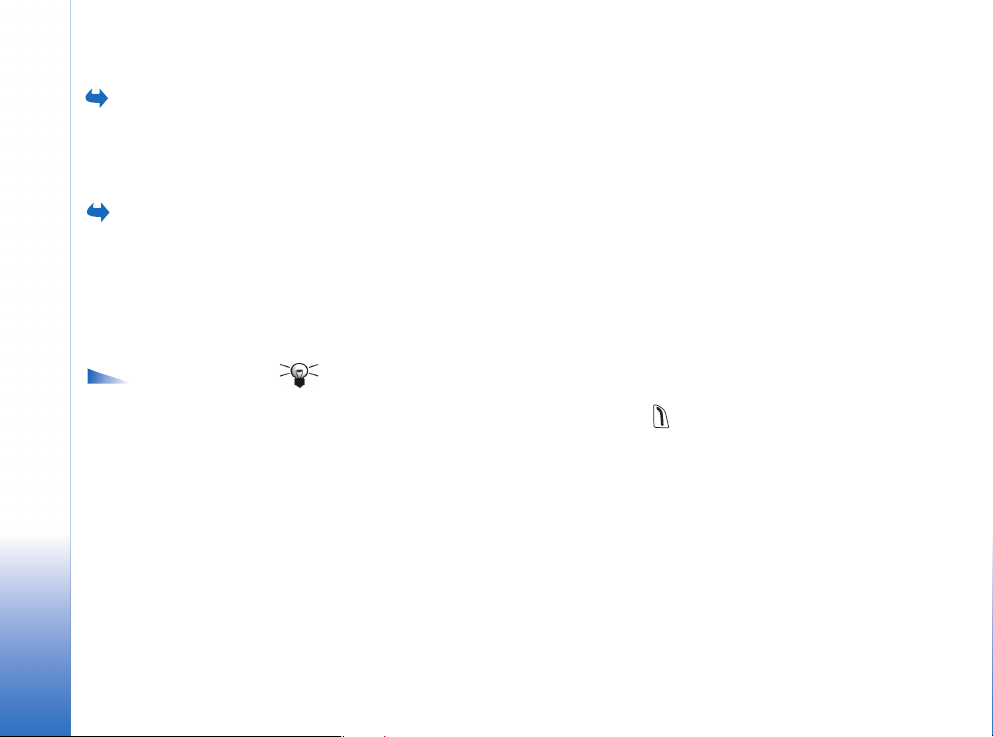
Vaya a Menú→
Registro→ Contador
GPRS.
Su teléfono
Vaya a Menú→
Registro→ Últimas llam..
Opciones de las
vistas de llamadas
perdidas, recibidas y
enviadas: Llamar, Crear
mensaje, Utilizar número,
Solicitar presencia, Borrar,
Borrar la lista, Añadir a la
Guía, Ayuda y Salir.
Contador de datos GPRS
El contador de datos GPRS permite controlar la cantidad de datos enviados y recibidos
durante conexiones de paquetes de datos (GPRS). Esto puede ser útil, ya que es posible que
le cobren las conexiones de GPRS por la cantidad de datos enviados y recibidos.
Registro de últimas llamadas
El teléfono registra los números de llamadas perdidas, recibidas y enviadas, así como la
duración aproximada de las llamadas. El teléfono registra las llamadas perdidas y recibidas,
siempre que la red permita estas funciones y que el teléfono esté encendido y dentro del
área de servicio de la red.
Llamadas perdidas y recibidas
Para ver una lista de los 20 últimos números de teléfono desde los que le han intentado
llamar sin lograrlo (servicio de red), vaya a Registro→ Últimas llam.→ Llam. perdidas.
Sugerencia: si ve una nota de llamadas perd idas en modo en espera, pulse Mostrar
para acceder a la lista de llamadas perdidas. Para devolver la llamada, desplácese al
nombre o al número de teléfono deseado y pulse .
Para ver una lista de los últimos 20 números o nombres de los que ha aceptado llamadas
(servicio de red), vaya a Registro→ Últimas llam.→ Llam. recibidas.
Números marcados
Para ver los últimos 20 números de teléfono a los que ha llamado o intentado llamar, vaya
a Registro→ Últimas llam.→ Llam. enviadas.
22
Copyright © 2004 Nokia. All rights reserved.
Page 23
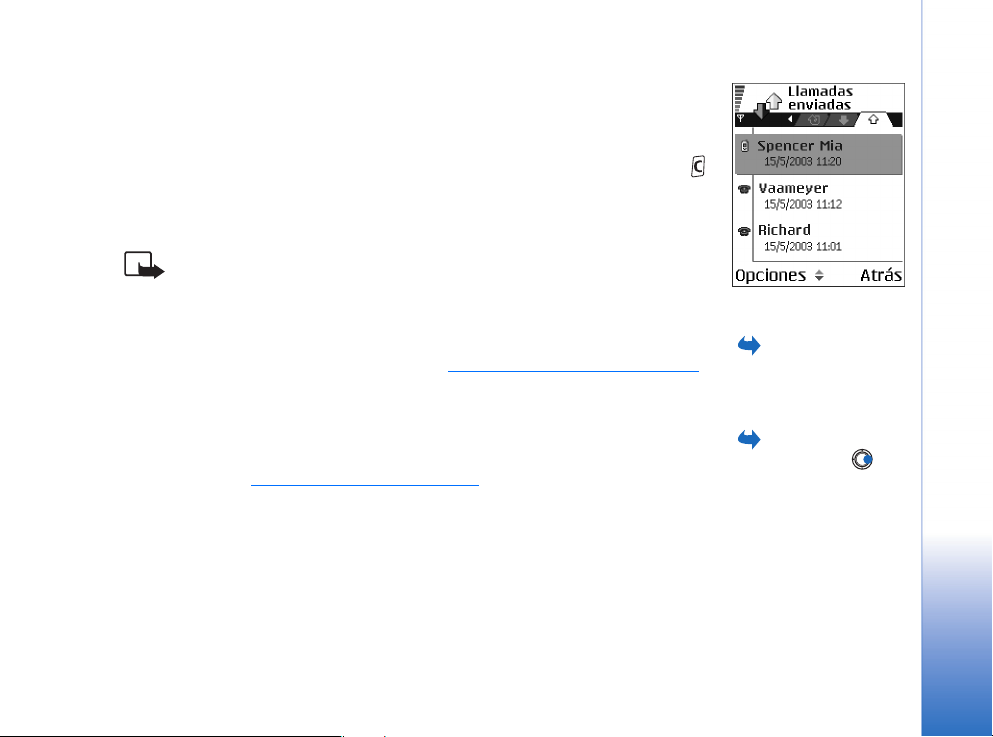
Borrado de listas de últimas llamadas
• Para borrar todas las listas de últimas llamadas, seleccione Opciones→ Borrar últimas
llam. en la vista principal de Últimas llamadas.
• Para borrar uno de los registros de llamadas, abra el registro que desee eliminar
y seleccione Opciones→ Borrar la lista.
• Para borrar un evento determinado, abra un registro, desplácese al evento y pulse .
Duración de la llamada
Permite ver la duración de las llamadas salientes y entrantes.
Nota: El tiempo real de facturación de llamadas del proveedor de servicios
puede variar, dependiendo de las características de la red, los redondeos
de facturación, etc.
Borrar contadores de duración de las llamadas: seleccione Opciones→ Poner temps. a
cero. Para hacerlo, necesita el código de bloqueo. Consulte “
Seguridad” en la página 80.
Visualización del registro general
En el registro general, para cada evento de comunicación, puede ver el nombre del
remitente o del destinatario, el número de teléfono, el nombre del proveedor de servicios o
el punto de acceso. Consulte la fig. 9 en la página 24.
Los eventos secundarios, como un mensaje de texto enviado en varias partes y las
conexiones de paquetes de datos, se registran como un evento de comunicación.
Filtro del registro
1 Seleccione Opciones→ Filtrar. Se abre una lista de filtros.
2 Desplácese a un filtro y pulse Selecc..
Su teléfono
Figura 8 La vista de
Números marcados.
Vaya a Menú→
Registro→ Duración llam..
Vaya a Menú→
Registro y pulse .
Copyright © 2004 Nokia. All rights reserved.
23
Page 24
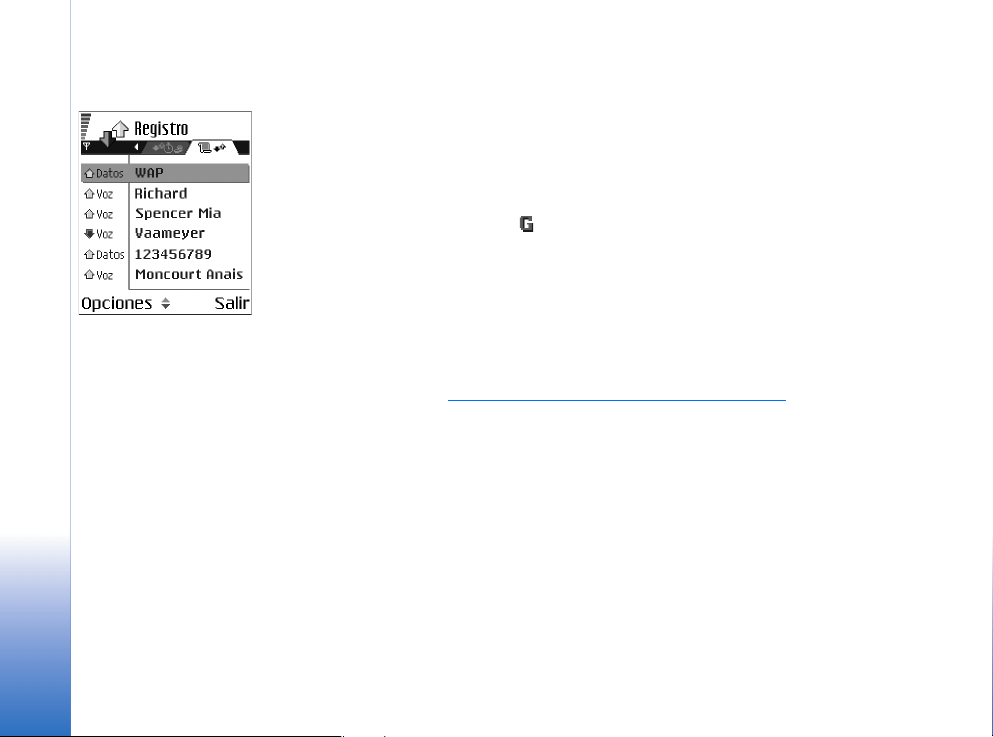
Su teléfono
Figura 9 Registro general
de eventos de
comunicación.
Borrado del contenido del registro
Para borrar definitivamente todo el contenido del registro, el registro de últimas
llamadas y los informes de entrega de Mensajes, seleccione Opciones→ Borrar registro.
Confirme pulsando Sí.
Contador de paquetes de datos y contador de tiempo de conexión
• Para ver la cantidad de datos (medidos en kilobytes) que se han transferido y la duración
de una conexión de GPRS determinada, desplácese a un evento de entrada o de salida
con el icono de punto de acceso y seleccione Opciones→ Ver detalles.
Ajustes del registro
• Seleccione Opciones→ Ajustes. Se abre la lista de ajustes.
• Duración del registro: los eventos del registro permanecen en la memoria del teléfono
durante un número definido de días, tras lo cual se borran automáticamente para
liberar memoria.
Si selecciona Ningún registro, todo el contenido del registro, el registro de Últimas
llamadas y los informes de Entrega de mensajes se borran definitivamente.
• Mostrar durac. llam.. Consulte “
Duración de la llamada” en la página 23.
24
Copyright © 2004 Nokia. All rights reserved.
Page 25
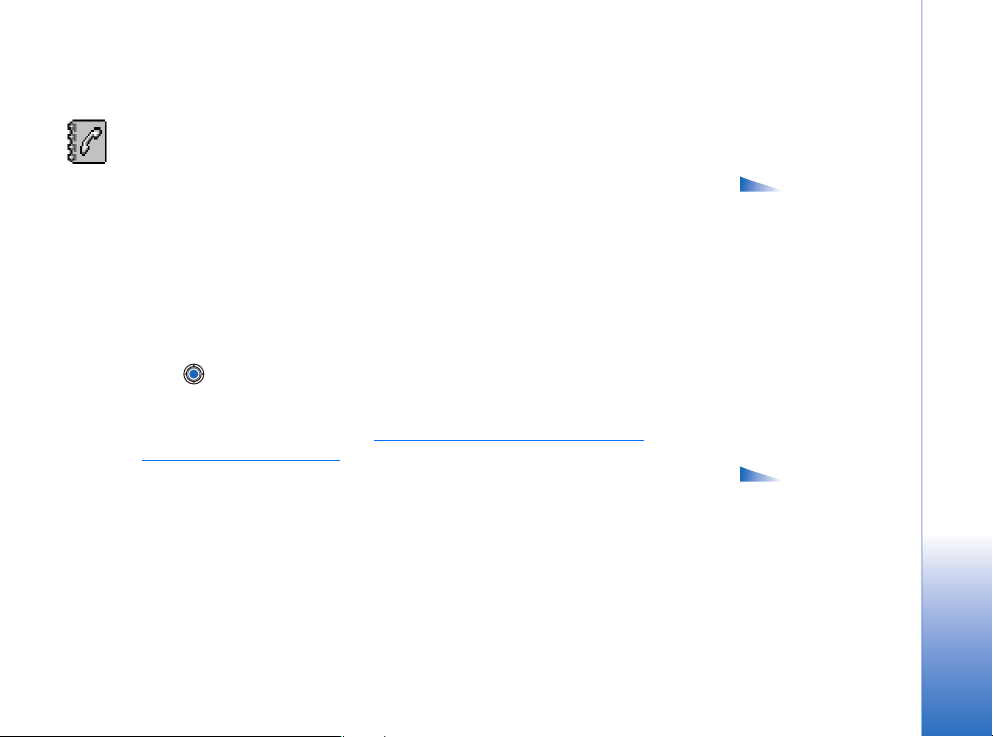
Información personal
Guía
En la Guía, puede almacenar y gestionar la información de contacto, como nombres,
números de teléfono y direcciones.
También puede añadir una señal de llamada personal, una grabación o una imagen en
miniatura a una tarjeta de contacto. Puede crear grupos de contactos, que le permitan
enviar mensajes de texto o correos a numerosos destinatarios al mismo tiempo.
La información de contacto sólo se puede enviar o recibir desde dispositivos compatibles.
Creación y edición de tarjetas de contacto
1 Pulse en modo en espera o vaya a Menú→ Guía.
2 Abra la Guía y seleccione Opciones→ Contacto nuevo.
3 Rellene los campos que desee y pulse Hecho.
• Para editar tarjetas de contacto, Consulte “Acciones comunes a todas las
aplicaciones” en la página 13.
• Para borrar tarjetas de contacto, en el directorio de la Guía, desplácese a la tarjeta
que desee eliminar y seleccione Opciones→ Borrar.
• Para adjuntar una imagen en miniatura a una tarjeta de contacto, abra la tarjeta,
seleccione Opciones→ Editar y, a continuación, Opciones→ Añadir miniatura.
La imagen en miniatura también se verá cuando el contacto le llame. Después de
adjuntar una imagen en miniatura a una tarjeta de contacto, podrá seleccionar Añadir
miniatura para sustituir la imagen por otra diferente o Eliminar miniatura para eliminar
la imagen en miniatura de la tarjeta de contacto.
Opciones de la
vista principal de la Guía:
Abrir, Llamar, Crear
mensaje, Contacto nuevo,
Abrir conversación, Editar,
Borrar, Duplicar, Añadir a
grupo, Pertenece a grupos,
Marcar/Anul. marcar,
Copiar a direct. SIM, Ir a
dirección web, Enviar,
Información de Guía,
Directorio de SIM, Números
de servicioAjustes, Ayuda y
Salir.
Opciones durante
la edición de una tarjeta
de contacto: Añadir
miniatura / Eliminar
miniatura, Añadir detalle,
Borrar detalle, Editar
etiqueta, Ayuda y Salir.
Información personal
Copyright © 2004 Nokia. All rights reserved.
25
Page 26
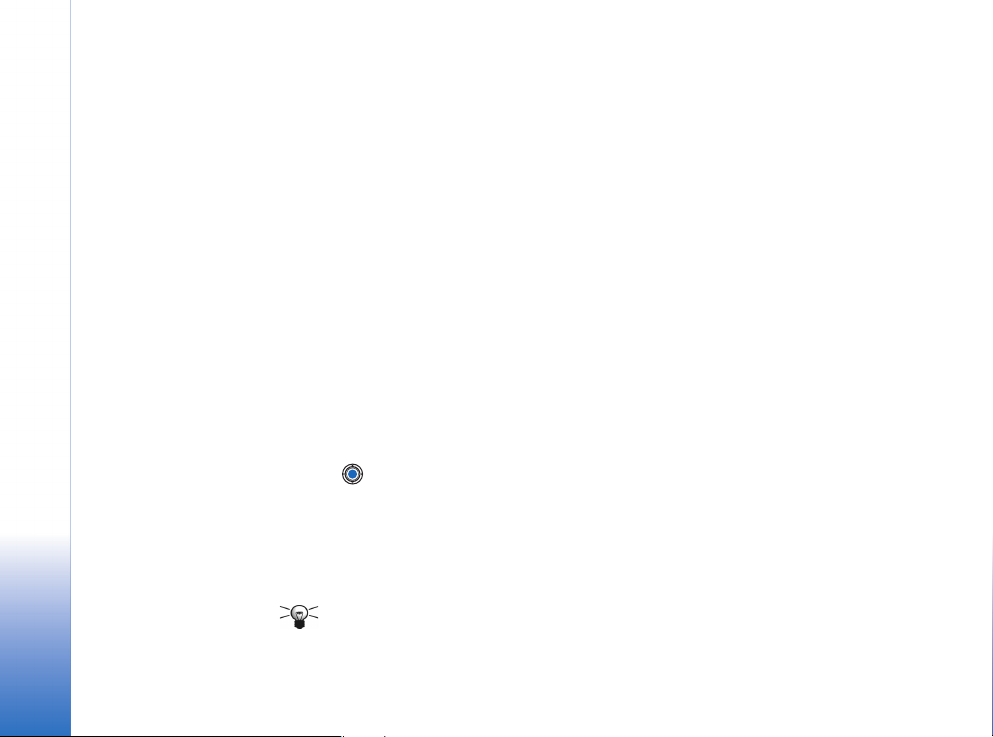
Información personal
• Para asignar números y direcciones predeterminados a una tarjeta de contacto,
ábrala y seleccione Opciones→ Predeterminados. Se abre una ventana emergente que
contiene las distintas opciones.
Copia de contactos entre la tarjeta SIM y la memoria del teléfono
• Para copiar nombres y números de una tarjeta SIM al teléfono, seleccione Opciones→
Directorio de SIM, desplácese a los nombres que desee copiar y seleccione Opciones→
Copiar a la Guía.
• Si desea copiar un número de teléfono, de fax o un buscapersonas desde la Guía a la
tarjeta SIM, vaya a la Guía, abra una tarjeta de contacto, desplácese hasta el número y
seleccione Opciones→ Copiar a direct. SIM.
Asignación de una señal de llamada a una tarjeta de contacto o un grupo
Puede definir una señal de llamada para cada tarjeta de contacto y cada grupo. Cuando el
contacto o un miembro del grupo le llame, el teléfono reproducirá la señal elegida
(si el número de teléfono del llamante se envía con la llamada y el teléfono lo reconoce).
1 Pulse para abrir una tarjeta de contacto o vaya a la lista Grupos y seleccione un
grupo de contactos.
2 Seleccione Opciones→ Señal de llamada. Se abre una lista de señales de llamada.
3 Utilice la tecla de desplazamiento para seleccionar la señal de llamada que desee
utilizar para el contacto o el grupo y pulse Selecc..
• Para eliminar la señal de llamada, seleccione Señal llamada pred. en la lista de señales de
llamada.
Sugerencia: para un contacto individual, el teléfono utiliza la última señal de
llamada que se le haya asignado. Así pues, si cambia primero la señal de llamada de
26
Copyright © 2004 Nokia. All rights reserved.
Page 27
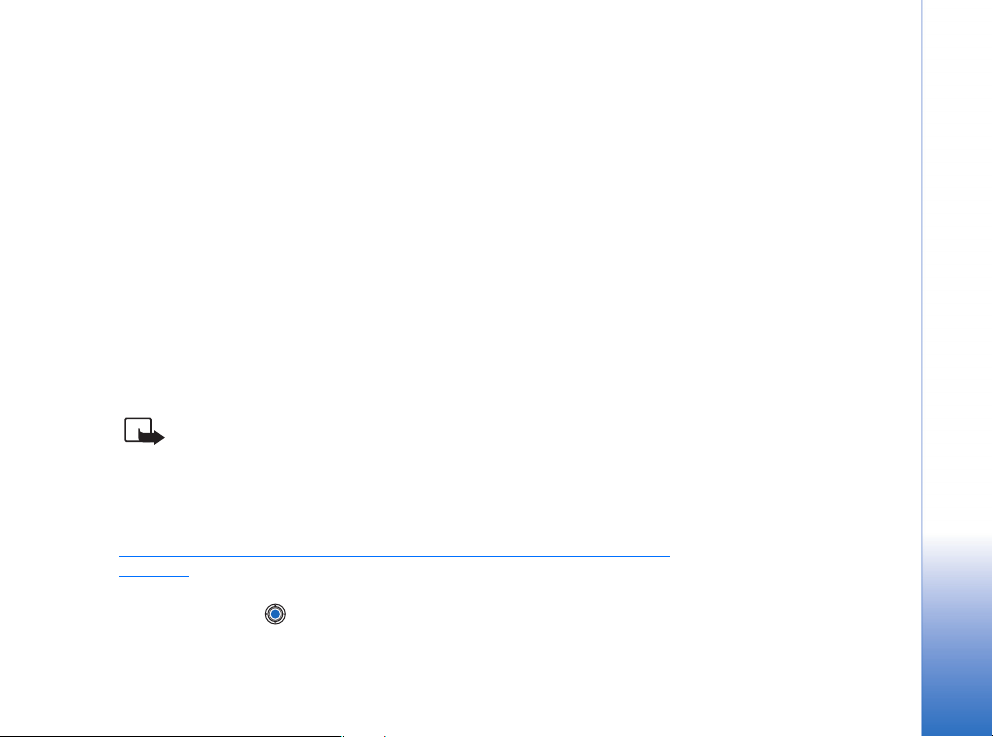
un grupo y después la de un contacto individual perteneciente al grupo, se utilizará
la señal de llamada del contacto.
Marcación mediante voz
Puede hacer una llamada telefónica repitiendo en voz alta una grabación que se haya
añadido a una tarjeta. Cualquier palabra se puede usar como grabación.
• Mientras esté grabando, sostenga el teléfono a una distancia corta de la boca. Después
de la señal de inicio, pronuncie con claridad las palabras que desee guardar como
grabación.
Antes de utilizar los identificadores de voz, tenga en cuenta lo siguiente:
• Los identificadores de voz son independientes del idioma. Sí distinguen, en cambio,
la voz de la persona que habla.
• Debe pronunciar el nombre exactamente como lo pronunció cuando lo grabó.
• Los identificadores de voz son sensibles al ruido de fondo. Grábelos y utilícelos en
entornos silenciosos.
• No se aceptan nombres muy cortos. Utilice nombres largos y evite nombres parecidos
para números diferentes.
Nota: El uso de identificadores de voz puede resultar difícil en entornos ruidosos o
durante una situación de urgencia, por lo que no debería confiar únicamente en la
marcación mediante voz en todos los casos.
Asignación de una grabación a un número de teléfono
Sólo se pueden añadir grabaciones a números almacenados en la memoria del teléfono.
Consulte “Copia de contactos entre la tarjeta SIM y la memoria del teléfono” en la
página 26.
1 En la vista principal de la Guía, desplácese al contacto al que desee añadir una
grabación y pulse para abrir la tarjeta correspondiente.
2 Desplácese al número al que desea añadir la grabación y seleccione Opciones→ Añadir
grabación.
Información personal
Copyright © 2004 Nokia. All rights reserved.
27
Page 28
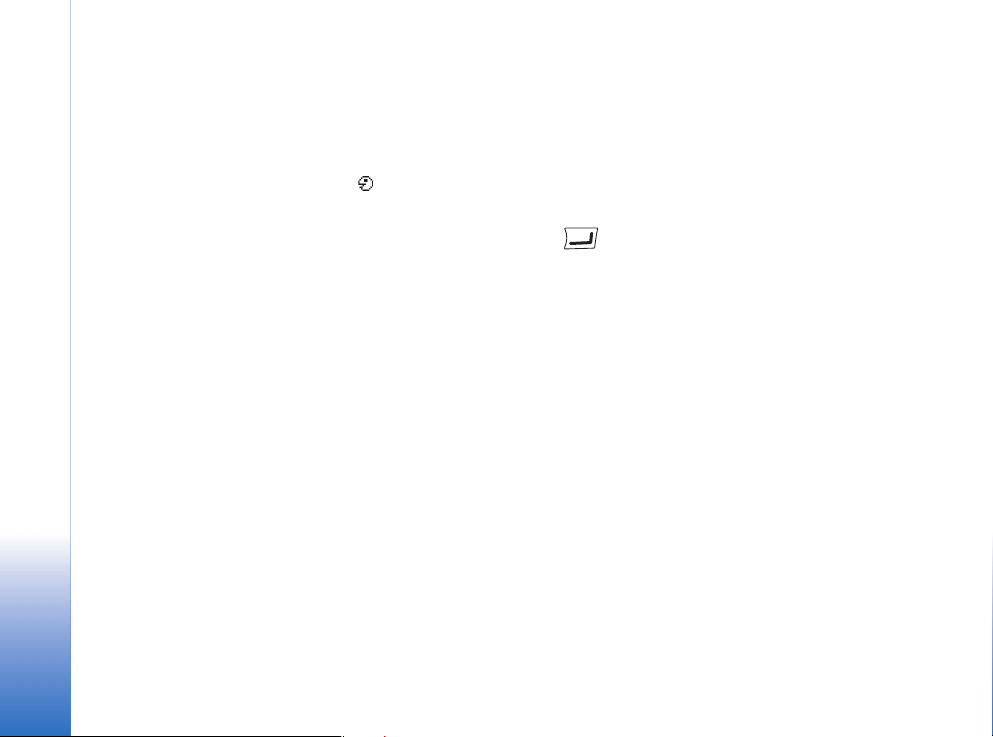
Información personal
3 Pulse Iniciar para realizar una grabación. Después de la señal de inicio, pronuncie con
claridad las palabras que desee guardar como grabación.
4 Una vez realizada la grabación, el teléfono la reproduce y aparece la nota Reproduciendo
grabación.
5 Cuando haya guardado correctamente la grabación, aparecerá la nota Grabación
guardada y se oirá un bip. Junto al número de la tarjeta de contacto, se verá el
símbolo .
Llamada mediante grabación
1 En modo en espera, mantenga pulsada . Se reproduce una señal breve y aparece
la nota Hable ahora.
2 Cuando vaya a hacer una llamada mediante una grabación, sostenga el teléfono a una
distancia corta de la boca y la cara, y pronuncie claramente la grabación.
3 El teléfono reproduce la grabación original, muestra el nombre y el número y, pasados
algunos segundos, marca el número de la grabación que ha reconocido.
• Si el teléfono reproduce una grabación equivocada, o para volver a intentar la
marcación mediante grabación, pulse Reintent..
La marcación mediante voz no se puede utilizar cuando hay una llamada de datos o una
conexión de GPRS activa.
Asignación de teclas de marcación rápida
La marcación rápida es un método práctico de llamar a los números de teléfono más
utilizados. Puede asignar teclas de marcación rápida a ocho números de teléfono. El
número 1 está reservado para el buzón de voz.
1 Abra la tarjeta de contacto a la que desee asignar una tecla de marcación rápida y
seleccione Opciones→ Asignar mar. rápida. Se abre la cuadrícula de marcación rápida,
que contiene los números del 1 al 9.
2 Desplácese a un número y pulse Asignar. Cuando regrese a la vista de la información
de contacto, verá el icono de marcación rápida junto al número.
28
Copyright © 2004 Nokia. All rights reserved.
Page 29
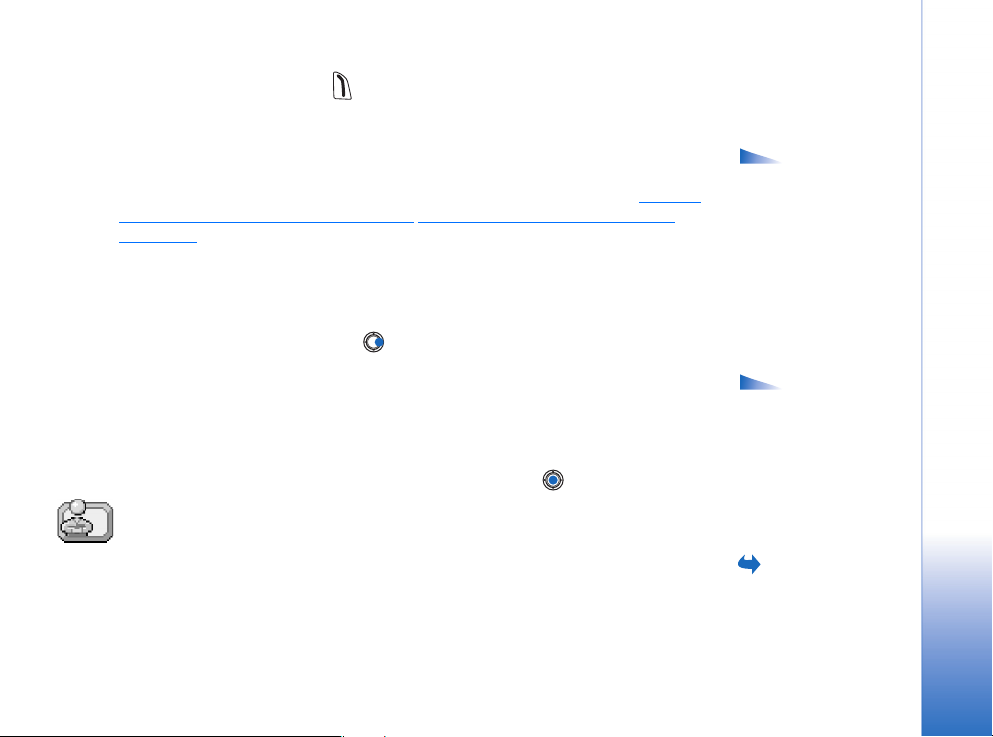
• Para llamar al contacto mediante marcación rápida, vaya al modo en espera y pulse la
tecla de marcación rápida y .
Visualización de contactos subscritos
En el directorio de la Guía, desplácese hacia la segunda ficha para abrir la lista Contactos
subscritos. En esta lista, puede consultar datos de presencia, como la disponibilidad y el
estado de los mensajes instantáneos (chat), de todos los contactos subscritos. Consulte
“Presencia (servicio de red)” en la página 29. Consulte “Chat (servicio de red)” en la
página 103.
Gestión de grupos de contactos
Creación de grupos de contactos
1 En el directorio de la Guía, pulse para abrir la lista Grupos.
2 Seleccione Opciones→ Grupo nuevo.
3 Escriba un nombre para el grupo o use el predeterminado Grupo y pulse Aceptar.
Incorporación de miembros a un grupo
1 En el directorio de la Guía, desplácese al contacto que desee añadir a un grupo y
seleccione Opciones→ Añadir a grupo:. Se abre una lista de grupos disponibles.
2 Desplácese al grupo al que desee añadir el contacto y pulse .
Presencia (servicio de red)
La aplicación Presencia sirve para comunicar a otras personas cuándo, dónde y cómo desea
que se pongan en contacto con usted. Este servicio le permite ver y crear un perfil dinámico
de sus datos de contacto, visible para otros usuarios del servicio, para compartir
información o controlar servicios. La información de Presencia puede incluir su
Opciones de la
vista Contactos
subscritos: Abrir, Llamar,
Crear mensaje, Abrir
conversación, Anular
suscripción, Suscribir nuevo,
Marcar/Anul. marcar, Mi
presencia, Ajustes, Ayuda y
Salir.
Opciones de la
lista Grupos: Abrir, Grupo
nuevo, Borrar, Renombrar,
Señal de llamada,
Información de Guía,
Ajustes, Ayuda y Salir.
Vaya a Menú→
Extras→ Presencia.
Información personal
Copyright © 2004 Nokia. All rights reserved.
29
Page 30
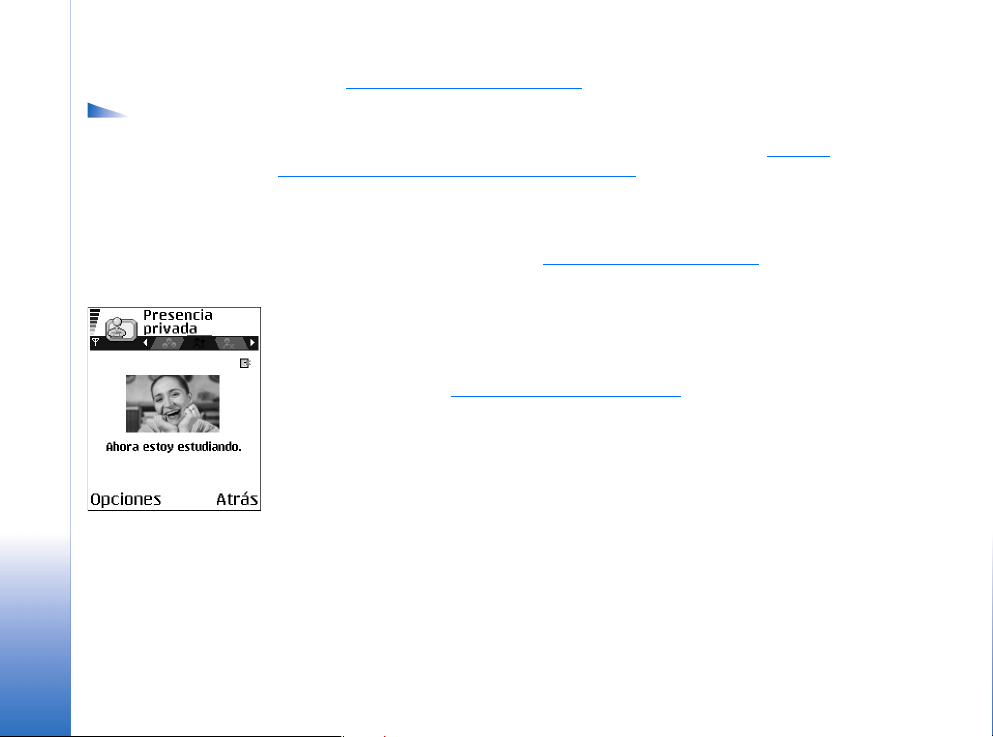
Opciones de la
vista Presencia: Abrir, Mi
disponibilidad, Contactos,
Actualiz. presencia, Iniciar
sesión, Cerrar sesión,
Ajustes, Ayuda y Salir.
Información personal
disponibilidad, si prefiere que le llamen o le envíen mensajes, dónde se encuentra y qué está
haciendo. Consulte la fig. 10 en la página 30.
Para poder usar la aplicación Presencia, tiene que buscar un servicio que desee utilizar y
guardar los ajustes de dicho servicio. El proveedor del servicio Presencia le proporcionará
los ajustes en un mensaje de texto especial, llamado mensaje inteligente. Consulte
“Recepción de mensajes inteligentes” en la página 57. Si desea obtener más información,
póngase en contacto con su proveedor de servicios.
La aplicación Presencia le permite modificar su información personal publicada y gestionar
quién está autorizado para ver sus datos de presencia. Para ver la información de presencia
de otras personas, debe utilizar la Guía. Consulte “Guía” en la página 25.
Cambio de la información de disponibilidad
Seleccione Opciones→ Mi disponibilidad y, a continuación:
• Disponible: está disponible para recibir llamadas y mensajes, por ejemplo, su teléfono
está en modo general. Consulte “Modos” en la página 91.
• Ocupado: puede estar disponible para recibir llamadas y mensajes, por ejemplo, su
teléfono está en modo de reunión.
• No disponible: no está disponible para recibir llamadas ni mensajes, por ejemplo, su
teléfono está en modo de silencio.
30
Figura 10 La vista
Presencia privada.
Copyright © 2004 Nokia. All rights reserved.
Modificación de la lista de contactos que pueden ver
su información de Presencia
Seleccione Opciones→ Contactos y después:
• Presen. pública: muestra información limitada, para gestionar formas de hacer que la
gente se ponga en contacto con usted. Está disponible para todo usuario a quien no
haya bloqueado.
Page 31

• Mi disponibilidad: seleccione Disponible, Ocupado o No disponible.
• Contactos: abre la vista Videntes actuales de su Presen. pública. Consulte “Contactos
públicos” en la página 31.
• Actualiz. presencia: actualiza sus datos en el servidor de presencia.
• Iniciar sesión / Cerrar sesión: para conectarse o desconectarse del servidor de presencia.
Consulte “Servidores de Chat y de Presencia” en la página 109.
• Ajustes: para gestionar la publicación de su información de presencia.
• Pres. privada: muestra información privada, si desea compartir datos más personales.
Sólo está disponible para las personas a las que haya autorizado a consultar su
información privada. Puede seleccionar las siguientes opciones:
• Mi disponibilidad: seleccione Disponible, Ocupado o No disponible.
• Mens. Mi presencia: puede escribir un mensaje de texto de hasta 40 caracteres para
describir su disponibilidad actual.
• Logo Mi presencia: puede añadir un logotipo a su información de disponibilidad.
Los archivos de logotipos se almacenan en la Galería. Consulte “Galería” en la
página 46.
• Contactos: abre la vista Contactos privados de su Pres. privada. Consulte “Contactos
privados” en la página 32.
• Actualiz. presencia: actualiza sus datos en el servidor de presencia.
• Iniciar sesión / Cerrar sesión: para conectarse o desconectarse del servidor de presencia.
Consulte “Servidores de Chat y de Presencia” en la página 109.
• Ajustes: para gestionar la publicación de su información de presencia.
• Pr. bloqueada: muestra una pantalla que no contiene ningún dato personal. Consulte
“Contactos bloqueados” en la página 32.
Contactos públicos
Vaya a Presen. pública y seleccione Opciones→ Contactos→ Videntes actuales para ver los
nombres, los números de teléfono o las identificaciones de usuario de los contactos a
quienes no autoriza a ver sus mensajes de presencia privada, pero que pueden ver su
presencia pública. Puede desplazarse a un contacto, pulsar Opciones y seleccionar:
Información personal
Copyright © 2004 Nokia. All rights reserved.
31
Page 32

Información personal
• Añadir a lista privs.: para autorizar al contacto a ver también su presencia privada.
• Bloquear: para impedir que el contacto pueda ver su información de presencia.
• Añadir a la Guía: para añadir el contacto al directorio de la Guía.
• Actual. listas conts.: para conectarse al servidor de presencia y actualizar las listas de
contactos. Esta opción sólo está disponible cuando está fuera de línea.
Contactos privados
Vaya a Pres. privada y seleccione Opciones→ Contactos→ Contactos privados para ver los
nombres, los números de teléfono o las identificaciones de usuario de los contactos a
quienes autoriza a ver sus mensajes de presencia privada. Para impedir que un contacto
vea sus mensajes de presencia privada, desplácese al contacto y pulse . Puede
desplazarse a un contacto, pulsar Opciones y seleccionar:
• Añadir nuevo: para añadir un contacto nuevo manualmente o desde el directorio de la
Guía.
Sólo puede seleccionar contactos que tengan una identificación de usuario en su
tarjeta.
• Bloquear: para impedir que el contacto pueda ver su información de presencia.
• Añadir a la Guía: para añadir el contacto al directorio de la Guía.
• Eliminar de la lista: para eliminar el contacto de la lista de privados. La opción también
está disponible cuando se han marcado elementos para seleccionarlos. Si la lista está
vacía, la opción no está disponible.
• Ver detalles: para consultar los datos de identificación de usuario del contacto.
• Actual. listas conts.: para conectarse al servidor de presencia y actualizar las listas de
contactos. Esta opción sólo está disponible cuando está fuera de línea.
Contactos bloqueados
Vaya a Opciones→ Contactos→ Pr. bloqueada para ver los contactos a los que no permite
ver sus mensajes de presencia pública ni privada. Para autorizar a un contacto a ver su
información de presencia, desplácese a él y pulse . Puede desplazarse a un contacto,
pulsar Opciones y seleccionar:
32
Copyright © 2004 Nokia. All rights reserved.
Page 33

• Añadir a lista privs.: para autorizar al contacto a ver también su presencia privada.
• Añadir nuevo: para añadir un contacto nuevo manualmente o desde el directorio
de la Guía.
Sólo puede seleccionar contactos que tengan una identificación de usuario en
su tarjeta.
• Añadir a la Guía: para añadir el contacto al directorio de la Guía.
• Ver detalles: para consultar los datos de identificación de usuario del contacto.
• Actual. listas conts.: para conectarse al servidor de presencia y actualizar las listas de
contactos. Esta opción sólo está disponible cuando está fuera de línea.
Actualización de la información de Presencia
Vaya a Menú→ Extras→ Presencia.
Una vez establecida la conexión:
1 Escriba su identificación de usuario y su contraseña y pulse para iniciar una sesión.
Su proveedor de servicios le facilitará la identificación de usuario y la contraseña.
2 Seleccione Opciones→ Actualiz. mi presen.. La opción está disponible si ha iniciado una
sesión en el servidor y ha cambiado su información de presencia en la vista Pres. privada
o Presen. pública y no la ha actualizado.
3 Para desconectarse, seleccione Opciones→ Cerrar sesión.
Ajustes de Presencia
Seleccione Opciones→ Ajustes en el menú principal de Presencia.
Consulte “Servidores de Chat y de Presencia” en la página 109.
• Mostrar a: seleccione:
• Privados/públicos: se publica la presencia pública y la privada.
• Contacs. privados: sólo pueden ver su información de presencia los contactos privados.
• Contacts. públicos: tanto los contactos públicos como los privados pueden ver su
información de presencia pública.
Copyright © 2004 Nokia. All rights reserved.
Información personal
33
Page 34

Información personal
Vaya a Menú→
Herrams.→
Posicionamiento.
• Nadie: no se publica su información de presencia.
• Sinc. con Modos: define los atributos de Presencia que se modifican al cambiar de modo.
Seleccione:
• Desactivado: los atributos de presencia no se modifican, ni siquiera al cambiar
de modo.
• Visible: tanto Mi disponibilidad como Mens. Mi presencia se modifican al cambiar de
modo.
• Sólo disponibilid.: Mens. Mi presenciano se modifica al cambiar de modo.
• Sólo notas priv.: Mi disponibilidad no se modifica al cambiar de modo.
Posicionamiento (servicio de red)
El servicio Posicionamiento permite a la red detectar la ubicación de su teléfono.
Habilitando o deshabilitando Posicionamiento, puede decidir cuándo proporcionará la red
su información de situación.
Para habilitar el servicio Posicionamiento en su teléfono, seleccione Ajustes→
Posicionamiento→ Activado.
Cuando recibe una Petición de posición, aparece un mensaje que muestra el servicio que
hace la solicitud. Pulse Aceptar para autorizar el envío de su información de posición, o bien
Rechazar para denegar la petición.
Los mensajes de Petición de posición se registran en la lista Pets. recibidas. Para verlos,
seleccione Menú→ Posicionamiento→ Pets. recibidas. El icono situado junto a cada
petición indica si ésta es nueva, si se ha rechazado o si se ha aceptado. Si desea ver los
detalles de una solicitud, desplácese a ella y pulse . Para borrar la lista Pets. recibidas,
seleccione Opciones→ Borrar lista.
34
Copyright © 2004 Nokia. All rights reserved.
Page 35

Agenda
En la Agenda, puede realizar un seguimiento de sus citas, reuniones, cumpleaños,
aniversarios y otros eventos. También puede configurar una alarma que le avise de eventos
próximos. La Agenda utiliza memoria compartida. Consulte “Memoria compartida” en la
página 15.
Creación de entradas de Agenda
1 Vaya a Menú→ Agenda.
2 Seleccione Opciones→ Entrada nueva y después:
• Reunión: para recordarle una cita que se ha fijado para una fecha y una hora
específicas.
• Memorándum: para escribir una entrada general para un día.
• Aniversario: para recordarle cumpleaños o fechas especiales. Las entradas de
aniversario se repiten todos los años.
3 Rellene los campos. Utilice la tecla de desplazamiento para moverse por los campos.
• Asunto / Ocasión: escriba una breve descripción del evento.
• Ubicación: el lugar de una reunión, opcional.
• Hora de inicio, Hora de finalización, Día de inicio y Día de finalización.
• Alarma: pulse para activar los campos correspondientes a Hora de alarma y Día de
alarma.
• Repetir: pulse para cambiar la entrada para que se repita. Se muestra con en
la Vista del día.
• Repetir hasta: puede definir una fecha de finalización para la entrada repetida, por
ejemplo, el último día de un curso semanal al que está asistiendo. Esta opción sólo
aparece si ha seleccionado que se repita el evento.
• Sincronización: Privada: después de la sincronización, la entrada de Agenda sólo podrá
verla usted y no se mostrará a otras personas, aunque tengan acceso en línea para
ver la Agenda. Pública: la entrada de Agenda se muestra a los demás usuarios con
Información personal
Copyright © 2004 Nokia. All rights reserved.
35
Page 36

Opciones de las
distintas vistas de la
Información personal
Agenda: Abrir, Entrada
nueva, Vista de la semana /
Vista del mes, Borrar, Ir a
fecha, Enviar, Ajustes,
Ayuda y Salir.
Vaya a Menú→
Tareas.
acceso para ver la Agenda en línea. Ninguna: la entrada de Agenda no se copiará
cuando sincronice la Agenda.
4 Para guardar la entrada, pulse Hecho.
Si va a editar o a borrar una entrada repetida, elija cómo desea que tenga efecto el cambio:
Todos los casos: se cambian todas las entradas repetidas / Sólo esta entrada: sólo se cambiará
la entrada actual.
Vistas de la Agenda
Si pulsa en las vistas del mes, la semana o el día, la fecha actual se resalta
automáticamente.
Para escribir una entrada de agenda, pulse cualquier tecla numérica ( - ) en
cualquier vista de la agenda. Se abre una entrada de Reunión y los caracteres que ha escrito
se añaden al campo Asunto.
• Para ir a una fecha determinada, seleccione Opciones→ Ir a fecha. Escriba la fecha y
pulse Aceptar.
• Iconos de las vistas del día y la semana: - Memorándum, y - Aniversario.
• Iconos de sincronización en la Vista del mes:
- Privada, - Pública, - Ninguna y - el día contiene más de una entrada.
Tareas
En Tareas, puede gestionar una lista de tareas que necesita hacer. La lista de tareas utiliza
memoria compartida. Consulte “Memoria compartida” en la página 15.
1 Para empezar a escribir una nota de una tarea, pulse cualquier tecla ( - ).
Se abre el editor y el cursor parpadea al final de las letras que ha escrito.
2 Escriba la tarea en el campo Asunto. Pulse para añadir caracteres especiales.
• Para definir la fecha de vencimiento de la tarea, desplácese al campo Fecha de
vencimiento y escriba una fecha.
36
Copyright © 2004 Nokia. All rights reserved.
Page 37

• Para establecer una prioridad para la nota de la tarea, desplácese al campo Prioridad
y pulse .
3 Para guardar la nota de la tarea, pulse Hecho. Si borra todos los caracteres y pulsa
Hecho, se eliminará la nota, incluso si está editando una guardada previamente.
• Para abrir una nota de una tarea, desplácese hasta ella y pulse .
• Para borrar una nota de una tarea, desplácese hasta ella y seleccione Opciones→
Borrar o pulse .
• Para marcar una nota de una tarea como completada, desplácese hasta ella y
seleccione Opciones→ Marcar como hecha.
• Para restaurar una nota de una tarea, seleccione Opciones→ Marcar no hecha.
Importación de datos desde teléfonos
Nokia compatibles
Puede mover datos de la Agenda, la Guía y la lista de tareas desde distintos teléfonos Nokia
compatibles hasta su teléfono, mediante la aplicación Content Copier de PC Suite 6.3 de
Nokia instalada en un PC compatible. Encontrará instrucciones de uso de la aplicación en
la función de ayuda de PC Suite en el CD ROM.
Información personal
Copyright © 2004 Nokia. All rights reserved.
37
Page 38

Multimedia
Multimedia
en espera o vaya a
Menú→ Cámara.
hacer una foto: Capturar,
Activar modo noche /
Desact. modo noche, Ir a
Galería, Temporizador auto,
Ajustes, Ayuda y Salir.
38
Copyright © 2004 Nokia. All rights reserved.
Pulse en modo
Opciones antes de
Cámara
Con la aplicación Cámara, puede hacer fotos y grabar vídeos en movimiento. Las fotos se
guardan automáticamente en la aplicación Galería, donde puede cambiarles el nombre y
organizarlas en carpetas. También puede enviar imágenes en mensajes multimedia, como
archivo adjunto de correo o mediante una conexión Bluetooth. La cámara crea imágenes
JPEG y graba videoclips con formato de archivo 3GPP, con la extensión .3gp.
Fotos
1 Pulse en modo en espera y después, o para acceder a la ficha Imag.. Se
abre la aplicación Cámara y puede ver la vista que se va a capturar.
Puede ver el visor y las líneas de corte, que le indican el área de la imagen que se va a
capturar.
También puede ver el contador de imágenes, que indica el número de imágenes que
caben en la memoria del teléfono o en la tarjeta de memoria (si dispone de una),
dependiendo de la calidad seleccionada.
2 Pulse para ampliar el tema antes de tomar la foto. Pulse para reducirlo de
nuevo. El indicador de zoom en la pantalla muestra el nivel de ampliación o reducción.
Sugerencia: la resolución de una imagen ampliada es inferior a la de una
imagen sin ampliar, aunque el tamaño no varía. Tal vez note la diferencia en la
calidad de la imagen si la ve en un PC, por ejemplo.
3 Para hacer una foto, pulse . No mueva el teléfono hasta que la aplicación Cámara
empiece a guardar la imagen. La imagen se guarda automáticamente en la Galería.
Consulte “Galería” en la página 46.
Page 39

Sugerencia: Para hacer una foto inmediatamente después de otra, seleccione
Opciones→ Ajustes→ Imagen→ Mostrar imagen capt.. Seleccione No. La fotos no
permanecen en la pantalla una vez realizadas, sino que se guardan en la Galería,
y la cámara estará lista para usarla de nuevo.
La Cámara entra en modo de ahorro de batería si no se ha pulsado ninguna tecla en el
último minuto. Para seguir haciendo fotos, pulse .
Una vez guardada la imagen:
• Si no desea guardar la imagen, seleccione Opciones→ Borrar.
• Para regresar al visor para hacer otra foto, pulse .
Puede insertar una imagen en una tarjeta de contacto. Consulte “Creación y edición de
tarjetas de contacto” en la página 25.
Temporizador automático
Use el temporizador automático para retrasar el momento del disparo para hacer una foto,
para poder salir en ella.
1 Seleccione Opciones→ Temporizador auto.
2 Seleccione el retardo 10 segundos, 20 segundos o 30 segundos.
3 Pulse Activar. La cámara tomará la foto cuando haya transcurrido el retardo
seleccionado.
Ajustes
En los ajustes de la aplicación Cámara, puede configurar la calidad de la imagen, decidir si
desea que las fotos permanezcan en la pantalla una vez realizadas, cambiar el nombre
predeterminado de la imagen y cambiar la ubicación en memoria de las imágenes
guardadas.
1 Seleccione Opciones→ Ajustes→ Imagen.
2 Desplácese al ajuste que desee cambiar:
• Calidad de imagen: Alta, Normal y Básica. Cuanto mejor es la calidad de la imagen, más
memoria necesita.
Copyright © 2004 Nokia. All rights reserved.
Multimedia
Opciones después
de haber hecho una foto:
Nuevo, Borrar, Enviar, Fijar
papel tapiz, Renombrar
imagen, Ir a Galería, Ajustes,
Ayuda y Salir.
39
Page 40

Multimedia
grabar un vídeo: Grabar,
Activar modo noche /
Desact. modo noche,
Silenciar micro / Activar
micrófono, Ir a Galería,
Ajustes, Ayuda y Salir.
40
Copyright © 2004 Nokia. All rights reserved.
Opciones antes de
• Mostrar imagen capt.: para hacer una foto inmediatamente después de otra,
seleccione No. Las fotos no permanecen en la pantalla una vez realizadas, sino que
se guardan en la Galería, y la cámara estará lista para usarla de nuevo.
• Nombre imag. predet.: los nombres predeterminados que la Cámara asigna a las
imágenes son del tipo “Image.jpg”. Nombre imag. predet. le permite definir un nombre
para las imágenes almacenadas.
• Memoria en uso: seleccione si desea almacenar las imágenes en la memoria del
teléfono o en la tarjeta de memoria, si dispone de una.
Grabación de vídeos
Pulse Cámara en modo en espera y después, o para acceder a la ficha Vídeo.
• Pulse para comenzar a grabar.
• Para interrumpir la grabación en cualquier momento, pulse . Pulse de
nuevo para reanudar la grabación.
• Pulse para ampliar el tema antes de la grabación o durante ésta. Pulse para
reducirlo de nuevo.
• Pulse para detener la grabación.
El videoclip se guarda en la memoria del teléfono o en la tarjeta de memoria, dependiendo
del ajuste de Memoria en uso. Consulte “Configuración de la Grabadora de vídeo” en la
página 40.
• Para reproducir inmediatamente el videoclip que acaba de grabar, seleccione
Opciones→ Reproducir.
• Para reproducir videoclips guardados previamente, vaya a la Galería. Consulte “Galería”
en la página 46.
Configuración de la Grabadora de vídeo
Use los siguientes ajustes para definir cómo se grabarán los vídeos.
1 Seleccione Opciones→ Ajustes→ Vídeo.
2 Desplácese al ajuste que desee cambiar:
Page 41

• Duración: seleccione:
• Máxima: la grabación de vídeo no puede ser mayor que 10 minutos.
• Corta: para grabar videoclips con un tamaño de hasta 95 KB, que corresponde
aproximadamente a 10 segundos de duración, para poder enviarlos cómodamente
como mensajes multimedia.
• Resolución de vídeo: seleccione 128x96 o 176x144.
• Nombre vídeo predet.: defina un nombre predeterminado.
• Memoria en uso: defina el almacenamiento de memoria. Las opciones son la memoria
del teléfono o la tarjeta de memoria, si dispone de una.
Visualización de imágenes
Las fotos que se toman con la Cámara se almacenan como imágenes en la Galería. Consulte
“Galería” en la página 46. Puede recibir imágenes en mensajes multimedia o mensajes con
gráficos, como archivos adjuntos de correo, o vía Bluetooth. Si recibe una imagen en Buzón
entrada, tendrá que guardarla en la memoria del teléfono o en una tarjeta de memoria. Las
imágenes que reciba en mensajes con gráficos se pueden guardar en la carpeta Mensajes
con gráficos. Consulte “Carpeta de mensajes con gráficos” en la página 47.
Seleccione una imagen de la lista en la carpeta Imágenes de la Galería para abrir el visor de
imágenes y mostrarla.
Cuando esté viendo una imagen, si pulsa o , abrirá la imagen siguiente o la anterior
de la carpeta en uso.
En la vista de las miniaturas:
1 Pulse o para moverse entre el teléfono y la tarjeta de memoria.
2 Para explorar la lista de imágenes, pulse y .
3 Pulse para abrir una imagen. Cuando la imagen esté abierta, podrá ver su nombre.
Puede ver archivos GIF animados del mismo modo que otras imágenes.
Opciones después
de grabar un vídeo: Nuevo,
Reproducir, Enviar,
Renombrar, Borrar, Ir a
Galería, Ajustes, Ayuda y
Salir.
Opciones durante
la visualización de una
imagen: Enviar, Fijar papel
tapiz, Girar, Ampliar,
Reducir, Pantalla completa,
Borrar, Renombrar, Ver
detalles, Añadir a "Ir a",
Ayuda y Salir.
Multimedia
Copyright © 2004 Nokia. All rights reserved.
41
Page 42

Multimedia
Vaya a
Menú→ RealPlayer.
Ampliación o reducción de imágenes guardadas
1 Seleccione Opciones→ Ampliar o Reducir. El ratio de ampliación aparece en la parte
superior de la pantalla. Consulte “Accesos directos del teclado” en la página 42.
2 Pulse para volver a la vista inicial. El ratio de ampliación no se almacena
permanentemente.
Pantalla completa
Si selecciona Opciones→ Pantalla completa, los paneles alrededor de la foto se eliminan
para poder ver más área de la imagen. Pulse para volver a la vista inicial.
Desplazamiento del foco
Si ha ampliado una imagen, utilice la tecla de desplazamiento para mover el foco a la
izquierda, a la derecha, arriba o abajo para poder ver más de cerca una zona de la imagen,
por ejemplo, la esquina superior derecha.
Accesos directos del teclado
• Girar 90 grados: : en sentido contrario a las agujas del reloj, : en el sentido
de las agujas del reloj. El estado de giro no se almacena permanentemente.
• : ampliar, : reducir, mantenga pulsada la tecla para volver a la
vista normal.
• : cambiar entre pantalla completa y vista normal.
RealPlayer™
Con RealPlayer™, podrá reproducir archivos multimedia locales almacenados en la memoria
del teléfono o en una tarjeta de memoria, o bien, transmitir archivos multimedia por el aire
desde un enlace de secuencias. El enlace de secuencias se puede activar durante una sesión
de navegación, o almacenar en la memoria del teléfono o en una tarjeta de memoria.
42
Copyright © 2004 Nokia. All rights reserved.
Page 43

Los archivos multimedia pueden ser videoclips, musicales o de audio. Los archivos con
extensiones .3gp, .amr, .mp4, .ra, .rv, .rm y .ram son compatibles con RealPlayer.
RealPlayer no admite necesariamente todos los formatos de archivos o todas las
variaciones de los formatos de archivo. Por ejemplo, RealPlayer intentará abrir todos los
archivos .mp4. Sin embargo, es posible que algunos archivos .mp4 incluyan contenido que
no admita estándares 3GPP y, por tanto, no serán compatibles con este teléfono. En este
caso, el funcionamiento podría fallar y ocasionar una reproducción parcial o un mensaje
de error.
RealPlayer utiliza memoria compartida. Consulte “Memoria compartida” en la página 15.
Reproducción de archivos multimedia
• Para reproducir un archivo multimedia almacenado en la memoria del teléfono o en la
tarjeta de memoria, seleccione Opciones→ Abrir y:
• Últimos clips: para reproducir uno de los últimos 6 archivos abiertos en Real Player, o
• Clip guardado: para reproducir un archivo guardado en la Galería. Consulte “Galería”
en la página 46.
Desplácese a un archivo y pulse para reproducirlo.
• Para transmitir contenido en secuencias por el aire:
• Seleccione un enlace de secuencias guardado en la Galería. Antes de que se empiece
a transmitir el contenido activo, el teléfono se conectará a la página y cargará el
archivo.
• Abra el enlace a un archivo en el navegador.
Para transmitir contenido activo, primero debe configurar su punto de acceso
predeterminado. Consulte “Puntos de acceso” en la página 74.
Muchos de los proveedores de servicios requieren el uso de un punto de acceso a Internet
(IAP) como punto de acceso predeterminado. Otros permiten utilizar un punto de acceso
WAP. Póngase en contacto con su proveedor de servicios para obtener más información.
Multimedia
Opciones de
RealPlayer cuando se ha
seleccionado un clip (las
opciones disponibles
pueden variar): Reproducir,
Continuar, Parar, Silenciar,
Activar audio, Detalles del
clip, Enviar, Ajustes, Ayuda
y Salir.
Copyright © 2004 Nokia. All rights reserved.
43
Page 44

Multimedia
En RealPlayer, sólo podrá abrir direcciones URL del tipo rtsp://. No puede abrir direcciones
URL del tipo http://, aunque RealPlayer reconocerá un enlace http a un archivo .ram, ya que
los archivos .ram son archivos de texto con un enlace rtsp.
Accesos directos durante la reproducción
Durante la reproducción de un archivo multimedia, utilice la tecla de desplazamiento para
buscar (moverse rápidamente por el archivo multimedia) y para silenciar el sonido, como
se indica a continuación:
Mantenga pulsada para buscar hacia delante, o para buscar hacia atrás en el
archivo multimedia.
Para silenciar el sonido, mantenga pulsada hasta que aparezca el indicador .
Para activar el sonido, pulse y manténgalo pulsado hasta que vea el indicador .
Cambio de ajustes
Seleccione Opciones→ Ajustes y, a continuación, Vídeo, Audio, o bien, Conexión.
Seleccione Vídeo para cambiar los siguientes ajustes:
• Contraste: abra la vista del control deslizante para cambiar el contraste.
• Repetir: elija Sí para que el archivo de vídeo o audio vuelva a reproducirse
automáticamente una vez finalizado.
Seleccione Audio para cambiar los siguientes ajustes:
• Repetir: elija Sí para que el archivo de audio vuelva a reproducirse automáticamente una
vez finalizado.
• Reproducc. aleatoria: seleccione Sí para que se reproduzcan los archivos en orden
aleatorio.
Seleccione Conexión para cambiar los ajustes de conexión.
44
Copyright © 2004 Nokia. All rights reserved.
Page 45

Movie director
Movie director sirve para crear videoclips editados que pueden contener vídeo, sonido y
texto. La edición se efectúa automáticamente, según el estilo que se seleccione. El estilo
determina las transiciones y los efectos visuales que se emplean en el videoclip.
Abra Movie director y pulse o para moverse entre las fichas y .
En la ficha , puede seleccionar:
• Muvee rápido: crea videoclips que se pueden enviar en mensajes multimedia (MMS).
Puede seleccionar varios videoclips y el estilo que desea aplicar en ellos. La duración del
videoclip Muvee rápido suele ser inferior a 10 segundos.
• muvee person.: puede seleccionar videoclips y aplicarles un estilo, música y mensajes,
definir la duración y abrir una vista previa antes de guardarlos. Defina lo siguiente:
• Vídeo: seleccione los archivos de origen que desee utilizar. Seleccione Marcar/Anul.
marcar, Reproducir o Capturar.
• Estilo: seleccione un estilo de la lista. Los estilos determinan los efectos y el título del
mensaje. Cada estilo lleva asociados una música y un mensaje de texto
predeterminados.
• Música: seleccione un clip de música de la lista.
• Mensaje: agrega un título al principio y al final del videoclip. Puede introducir un
mensaje o seleccionar uno de la plantilla. También puede editar el texto del mensaje
predeterminado.
• Crear muvee: tendrá que definir la duración del videoclip. Seleccione Mensaje
multimedia para crear un vídeo de tamaño apto para ser enviado en un MMS, Igual
que la música para crear un vídeo de la misma duración que el clip de música
seleccionado, o Definida por usuario para introducir manualmente la duración
del vídeo.
Cuando la vista previa del vídeo está preparada, se abre la vista Vista previa de muvee,
donde podrá Reproducir, Recrear (hacer una nueva variación del videoclip) y Guardar
el videoclip nuevo.
Vaya a Menú→
Movie director.
Multimedia
Copyright © 2004 Nokia. All rights reserved.
45
Page 46

Multimedia
Vaya a
Menú→ Galería.
Opciones: Abrir
(carpeta o elemento),
Enviar, Borrar, Crear, Mover
a carpeta, Copiar a carpeta,
Carpeta nueva, Marcar/
Anul. marcar, Editar,
Renombrar, Descargas
Galería, Cargador
imágenes, Ver detalles,
Añadir a "Ir a", Ajustes,
Ayuda, y Salir.
• Descargas estilos: para descargar e instalar nuevos estilos.
• Ajustes: desplácese al ajuste que desee cambiar:
• Memoria en uso: seleccione Memoria teléfono o Tarjeta memoria.
• Resolución: seleccione Alta, Baja o Automática.
• Nombre pred. muvee: defina un nombre predeterminado para los videoclips.
La ficha contiene una lista de videoclips que puede Reproducir, Enviar, Renombrar
yBorrar.
Galería
Use la Galería para almacenar y organizar imágenes, clips de sonido, listas de reproducción
y videoclips, enlaces de secuencias y archivos RAM.
La Galería utiliza memoria compartida. Consulte “Memoria compartida” en la página 15.
Abra la Galería para ver una lista de las carpetas en la memoria del teléfono. Pulse para
ver las carpetas de la tarjeta de memoria, si dispone de una.
Seleccione una carpeta Imágenes, Clips de sonido o Videoclips (u otra carpeta que haya
creado) y pulse para abrirla.
En la carpeta abierta, podrá ver:
• un icono que describe cada tipo de archivo de la carpeta o, en el caso de imágenes, una
pequeña imagen en miniatura; una vista previa de la imagen
• el nombre del archivo
• la fecha y la hora que se guardó un archivo, o el tamaño del archivo
• subcarpetas, si existen
Puede explorar, abrir y crear carpetas, marcar, copiar y mover elementos en carpetas.
Consulte “Acciones comunes a todas las aplicaciones” en la página 13.
pueden variar dependiendo del contenido de la lista de archivos multimedia.
Las opciones
46
Copyright © 2004 Nokia. All rights reserved.
Page 47

Acceso a archivos
Seleccione cualquier archivo y pulse para abrirlo. Cada archivo se abrirá en su
aplicación correspondiente, según se indica a continuación:
• Imágenes: se abren en el Visor de imágenes. Consulte “Visualización de imágenes” en
la página 41.
• Clips de sonido: se abren y se reproducen en la aplicación RealPlayer. Consulte
“RealPlayer™” en la página 42.
• Videoclips, archivos RAM y enlaces de secuencias: se abren y se reproducen en la
aplicación RealPlayer. Consulte “RealPlayer™” en la página 42.
• Subcarpetas: ábralas para ver su contenido.
Otras carpetas predeterminadas
Carpeta de mensajes con gráficos
Use esta carpeta para almacenar imágenes que le hayan enviado en mensajes con gráficos.
• Seleccione la carpeta Imágenes→ Mens. gráficos.
Para guardar una imagen que haya recibido en un mensaje, vaya a Mensajes→ Buzón
entrada, abra el mensaje y seleccione Opciones→ Guardar gráfico.
Carpeta de papeles tapiz
Use esta carpeta para almacenar imágenes que desee utilizar como papel tapiz en mensajes
multimedia.
• Seleccione la carpeta Imágenes→ Papeles tapiz.
Carpeta de logotipos de presencia
Use esta carpeta para almacenar logotipos de Presencia. Consulte “Presencia (servicio de
red)” en la página 29.
• Seleccione la carpeta Imágenes→ Logos presenc..
Multimedia
Opciones de la
carpeta Mensajes con
gráficos: Abrir, Enviar,
Borrar, Marcar/Anul.
marcar, Renombrar, Ver
detalles, Ayuda y Salir.
Copyright © 2004 Nokia. All rights reserved.
47
Page 48

Multimedia
Descarga de archivos
Para descargar archivos a la Galería mediante el navegador:
• Seleccione Opciones→ Descargas Galería y elija entre Descargas de gráficos, Descargas de
vídeo o Descargas de tonos. Se abrirá el navegador y podrá elegir un favorito
correspondiente a la página desde la que va a descargar. Consulte “Visualización de
favoritos” en la página 113.
Para descargar archivos, primero debe configurar su punto de acceso predeterminado.
Consulte “Puntos de acceso” en la página 74.
Una vez descargados los elementos, se cerrará el navegador y el teléfono regresará a la
vista de Galería.
Carga de imágenes en un servidor de imágenes
(servicio de red)
Puede enviar sus imágenes a un servidor de imágenes para compartirlas en línea con otras
personas.
Para poder cargar imágenes, debe introducir antes los ajustes del servidor de imágenes.
Consulte “Configuración del servidor de imágenes” en la página 48.
servicios puede facilitarle estos ajustes.
1 Seleccione Opciones→ Cargador imágenes.
2 Para iniciar un proceso de carga, marque las imágenes y seleccione Cargar.
3 Escriba un nombre para la carpeta del servidor de imágenes en la que va a guardar sus
imágenes y pulse .
Configuración del servidor de imágenes
1 Seleccione Ajustes→ Servidores imágenes y pulse . Rellene los detalles
correspondientes a cada campo. Consulte “Puntos de acceso” en la página 74.
2 Pulse .
Su proveedor de
48
Copyright © 2004 Nokia. All rights reserved.
Page 49

Mensajes
En Mensajes, puede crear, enviar, recibir, ver, editar y organizar: mensajes de texto,
mensajes multimedia, mensajes de correo, así como mensajes inteligentes. Los mensajes
inteligentes son mensajes de texto especiales que pueden ser mensajes con gráficos, o
mensajes que contienen señales de llamada, ajustes de configuración, favoritos, detalles de
los contactos o elementos de la agenda. Además, puede recibir mensajes y datos mediante
una conexión Bluetooth, recibir mensajes de servicio, mensajes de información de célula,
así como enviar comandos de servicio.
Nota: La función de mensajes con imágenes puede utilizarse únicamente si la
facilita su operador de red o proveedor de servicios. Sólo los dispositivos que ofrecen
la función de mensajes con imágenes pueden recibir y mostrar mensajes con
imágenes.
Los mensajes de texto y los multimedia (MMS) utilizan memoria compartida. Consulte
“Memoria compartida” en la página 15.
Al abrir Mensajes, verá la función Mensaje nuevo y una lista de carpetas predeterminadas:
Buzón entrada: contiene los mensajes recibidos, excepto los de correo y los de
información de célula. Los mensajes de correo se almacenan en Buzón correo. Para leer los
mensajes de información de célula, seleccione Opciones→ Información célula.
Mis carpetas: para organizar los mensajes en carpetas.
Buzón correo: si abre esta carpeta, puede conectarse a su buzón de correo remoto
para recuperar los mensajes de correo nuevos, o ver los mensajes recuperados previamente
mientras permanece fuera de línea. Cuando haya definido ajustes para un nuevo buzón de
correo, el nombre que le asigne sustituirá a Buzón correo en la vista principal. Consulte
“Ajustes para correo” en la página 65.
Copyright © 2004 Nokia. All rights reserved.
Vaya a Menú→
Mensajes.
Opciones de la
vista principal de
Mensajes: Crear mensaje,
Conectar (aparece si se
han definido ajustes para
el buzón de correo), o
Desconectar (aparece si
hay una conexión activa
al buzón de correo),
Mensajes SIM, Información
célula, Comando servicio,
Ajustes, Ayuda y Salir.
Mensajes
49
Page 50

Mensajes
Borrador: almacena borradores de mensajes que no se han enviado.
Enviados: almacena los últimos 20 mensajes enviados. Puede cambiar el número de
mensajes que desea guardar. Consulte “Ajustes para la carpeta Otros” en la página 68.
Los mensajes o los datos que se hayan enviado mediante una conexión Bluetooth no se
guardan en las carpetas Borrador o Enviados.
Buzón salida: es una ubicación para almacenamiento temporal de mensajes en
espera para ser enviados.
Informes (servicio de red): puede solicitar a la red el envío de informes de entrega de
los mensajes de texto, los mensajes inteligentes y los mensajes multimedia enviados. Para
activar la recepción de informes de entrega, seleccione Opciones→ Ajustes→ Mensaje de
texto o Mensaje multimedia, desplácese a Informe de recepción y seleccione Sí.
En ocasiones, no es posible recibir un informe de entrega de un mensaje multimedia
enviado a una dirección de correo.
Nota: Cuando envíe mensajes, puede que el dispositivo muestre el texto "Datos
enviados". Esto indica que su dispositivo ha enviado el mensaje al número del centro
de mensajes programado en el dispositivo. No significa que el mensaje se haya
recibido en el destinatario deseado. Si desea información más detallada acerca de
los servicios de mensajería, consulte a su proveedor de servicios.
Para poder crear un mensaje multimedia, escribir un correo o conectarse al buzón de correo
remoto; se deben haber definido los ajustes de conexión correctos. Consulte “Ajustes
necesarios para correo” en la página 56. Consulte “Ajustes necesarios para manejo de
mensajes multimedia” en la página 55.
50
Copyright © 2004 Nokia. All rights reserved.
Page 51

Escritura de texto
Uso de la introducción de texto tradicional
El indicador aparece en la esquina superior derecha de la pantalla cuando se escribe
texto de la manera tradicional.
• Pulse una tecla numérica ( - ) repetidamente hasta que aparezca el
carácter deseado. Observe que, en cada tecla, hay más caracteres disponibles que los
que están impresos sobre ella.
Iconos: y indican si se ha seleccionado mayúsculas o minúsculas.
significa que la primera letra de la siguiente palabra se escribe en
mayúscula y las demás en minúsculas. indica modo numérico.
• Para introducir un número, mantenga pulsada la tecla numérica.
Para cambiar entre los modos de letras y números, mantenga pulsada .
• Si la letra siguiente está en la misma tecla que la última escrita, espere a que aparezca
el cursor (o pulse para finalizar el tiempo de espera) y después, escriba la letra.
• Si comete un error, pulse para borrar un carácter. Mantenga pulsada para borrar
más de un carácter.
• Los signos de puntuación más habituales están en la tecla . Pulse
repetidamente hasta que aparezca el signo de puntuación deseado.
Pulse para abrir una lista de caracteres especiales. Utilice la tecla de
desplazamiento para moverse por la lista y pulse Selecc. para seleccionar un carácter.
• Para insertar un espacio, pulse . Para mover el cursor a la línea siguiente, pulse
tres veces .
• Para cambiar de mayúsculas a minúsculas y viceversa, pulse .
Uso de la introducción de texto predictivo
Con el método de introducción de texto predictivo, puede escribir cualquier letra con sólo
pulsar una tecla. Para activar la introducción de texto predictivo, pulse y seleccione
Mensajes
Copyright © 2004 Nokia. All rights reserved.
51
Page 52

Mensajes
Figura 11 Introducción de
texto predictivo.
Activar diccionario. De este modo, se activará la introducción de texto predictivo para todos
los editores del teléfono. El indicador aparece en la parte superior de la pantalla.
Consulte la fig. 11 en la página 52.
1 Escriba la palabra deseada pulsando las teclas - . Pulse cada tecla sólo
una vez por letra. La palabra va cambiando con cada tecla que se pulsa.
Por ejemplo, para escribir Nokia, con el diccionario de inglés seleccionado, pulse
para N, para o, para k, para i, y para a.
La palabra sugerida va cambiando con cada tecla que se pulsa. Consulte la fig. 11 en la
página 52.
2 Cuando haya terminado de escribir la palabra, compruebe que es correcta.
• Si la palabra es correcta, podrá confirmarla pulsando o para insertar un
espacio. El subrayado desaparece y puede empezar a escribir otra palabra.
• Si la palabra no es correcta, tiene las siguientes opciones:
• Pulse repetidamente para ver las palabras coincidentes que ha encontrado
el diccionario, de una en una.
• Pulse y seleccione Diccionario→ Coincidencias para ver una lista de palabras
coincidentes. Desplácese a la palabra que desee utilizar y pulse para
seleccionarla.
• Si aparece el carácter ? detrás de la palabra, la palabra que pretende escribir no está
en el diccionario. Para añadir una palabra al diccionario, pulse Escribir, introduzca la
palabra (32 letras como máximo) utilizando el método tradicional y pulse Aceptar.
La palabra se añade al diccionario. Cuando el diccionario se llena, cada palabra nueva
reemplaza a la más antigua añadida.
• Para eliminar el signo ? y borrar los caracteres de la palabra uno por uno, pulse .
Sugerencias para el uso de texto predictivo
• Para borrar un carácter, pulse . Mantenga pulsada para borrar más de un
carácter.
52
Copyright © 2004 Nokia. All rights reserved.
Page 53

• Para cambiar entre mayúsculas y minúsculas Abc, abc, y ABC, pulse . Tenga en
cuenta que si pulsa dos veces rápidamente se desactiva el método de texto
predictivo.
• Para insertar un número en modo de letra, mantenga pulsada la tecla correspondiente
al número, o pulse y seleccione el modo numérico, escriba los números que desee y
pulse Aceptar.
• Los signos de puntuación más habituales están en la tecla . Pulse
repetidamente hasta que aparezca el signo de puntuación deseado.
Pulse para abrir una lista de caracteres especiales. Utilice la tecla de
desplazamiento para moverse por la lista y pulse Selecc. para seleccionar un carácter.
O pulse y seleccione Insertar símbolo.
El método de introducción de texto predictivo tratará de adivinar qué signo de
puntuación utilizado habitualmente (.,?!’) se necesita. El orden y la disponibilidad de
los signos de puntuación dependen del idioma del diccionario.
• Pulse repetidamente para ver las palabras coincidentes que ha encontrado el
diccionario, de una en una.
Si una palabra se ha introducido con el texto predictivo activado, puede pulsar ,
seleccionar Diccionario y, a continuación:
• Coincidencias: para ver una lista de palabras que correspondan a los caracteres
introducidos. Desplácese hasta la palabra deseada y pulse .
• Insertar palabra: para añadir una palabra (de 32 letras como máximo) al diccionario
utilizando el método tradicional. Cuando el diccionario se llena, cada palabra nueva
reemplaza a la más antigua añadida.
• Editar palabra: para abrir una vista en la que pueda editar la palabra, disponible sólo si
la palabra está activada (subrayada).
• Desactivado: para desactivar la introducción de texto predictivo para todos los editores
del teléfono.
Mensajes
Copyright © 2004 Nokia. All rights reserved.
53
Page 54

Mensajes
Escritura de palabras compuestas
• Escriba la primera mitad de una palabra compuesta y confírmela pulsando . Escriba
la última parte de la palabra compuesta y complétela pulsando para añadir un
espacio.
Copia de texto al portapapeles
Si desea copiar texto al portapapeles, estos son los métodos más sencillos:
1 Para seleccionar letras y palabras, mantenga pulsada la tecla . Pulse a la vez o
. A medida que se mueve la selección, el texto se resalta.
Para seleccionar líneas de texto, mantenga pulsada la tecla . Pulse a la vez o
.
2 Para finalizar la selección, deje de pulsar la tecla de desplazamiento mientras mantiene
pulsada .
3 Para copiar el texto al portapapeles, mantenga pulsada y pulse Copiar.
O bien, suelte y, a continuación, pulse una vez para abrir una lista de comandos de
edición, por ejemplo, Copiar o Cortar.
Si desea eliminar el texto seleccionado del documento, pulse .
4 Para insertar el texto en un documento, mantenga pulsada la tecla y pulse Pegar.
O bien, pulse una vez y seleccione Pegar.
Escritura y envío de mensajes
Para poder crear un mensaje multimedia, escribir un correo o conectarse al buzón de correo
remoto; se deben haber definido los ajustes de conexión correctos. Consulte “Ajustes
necesarios para correo” en la página 56. Consulte “Ajustes necesarios para manejo de
mensajes multimedia” en la página 55.
1 Seleccione Mensaje nuevo. Se abre una lista de opciones de mensajes. Seleccione:
• Crear:→ Mensaje de texto si desea crear un mensaje de texto.
Para enviar un mensaje con gráficos, seleccione Opciones→ Insertar→ Gráfico.
54
Copyright © 2004 Nokia. All rights reserved.
Page 55

Cada mensaje con gráficos consta de varios mensajes de texto. Por lo tanto, el envío
de un mensaje con gráficos puede costar más que el de un mensaje de texto.
• Crear:→ Mensaje multimedia, si desea enviar un mensaje multimedia (MMS).
Las protecciones de copyright pueden impedir la copia, modificación, transferencia o
reenvío de imágenes, tonos de llamada y demás contenidos.
• Crear:→ Correo para enviar correo. Si no ha configurado su cuenta de correo, se le
pedirá que lo haga.
2 Pulse para seleccionar los destinatarios en el directorio de la Guía o escriba el
número de teléfono o la dirección de correo del destinatario en el campo Para: si va a
enviar un mensaje multimedia o correo al destinatario. Pulse para añadir un punto
y coma (;) para separar los destinatarios.
3 Pulse para ir al campo del mensaje.
4 Escriba el mensaje.
Este dispositivo permite enviar textos de más de 160 caracteres, que es el límite
habitual. Si su mensaje excede los 160 caracteres, se enviará en dos o más mensajes.
La barra de navegación contiene el indicador con la longitud del mensaje, el cual va
disminuyendo a partir de 160. Por ejemplo, 10 (2) significa que todavía puede añadir 10
caracteres de texto y que el mensaje se enviará en dos mensajes.
Tenga en cuenta que el uso de caracteres especiales Unicode, como ë, â, á, ì, ocupa más
espacio.
• Para añadir un objeto multimedia a un mensaje multimedia, seleccione Opciones→
Insertar nuevo → Imagen, Clip de sonido, Videoclip o Diapositiva. Seleccione el elemento
que desea añadir.
5 Para enviar el mensaje, seleccione Opciones→ Enviar, o pulse .
Ajustes necesarios para manejo de mensajes multimedia
Su operador de red o proveedor de servicios puede enviarle los ajustes en un mensaje
inteligente. Consulte “Recepción de mensajes inteligentes” en la página 57.
Opciones del
editor de mensajes de
texto: Enviar, Añadir
destinatario, Insertar,
Borrar, Verificar contactos,
Detalles de mensaje,
Opciones de envío, Ayuda
y Salir.
Sugerencia:
Comience a escribir un
nombre en el campo Para:
y seleccione Opciones→
Verificar contactos. El
teléfono recuperará del
directorio de la Guía todas
las entradas que
coincidan. Si sólo se
encuentra una entrada,
se añadirá
automáticamente. Si
hay más de una entrada,
seleccione un contacto
de la lista.
Mensajes
Copyright © 2004 Nokia. All rights reserved.
55
Page 56

Mensajes
Opciones de
Buzón entrada: Abrir,
Crear mensaje, Borrar,
Detalles de mensaje, Mover
a carpeta, Marcar/Anul.
marcar, Ayuda y Salir.
Para comprobar la disponibilidad de servicios de datos y subscribirse a ellos, póngase en
contacto con su operador de red o proveedor de servicios.
• Vaya a Mensajes→ Opciones→ Ajustes→ Mensaje multimedia. Abra Punto acceso en uso
y seleccione el punto de acceso que ha creado. Consulte “Ajustes para mensajes
multimedia” en la página 64.
Ajustes necesarios para correo
Para poder enviar, recibir, recuperar, responder y reenviar correo a otra cuenta de correo
electrónico, debe hacer lo siguiente:
• Configure correctamente un punto de acceso a Internet (IAP). Consulte “Ajustes de
conexión” en la página 74.
• Defina correctamente los ajustes de correo. Consulte “Ajustes para correo” en la
página 65.
Siga las instrucciones que obtendrá del buzón remoto y del proveedor de servicios de
Internet.
Buzón de entrada: recepción de mensajes
Cuando hay mensajes sin leer en Buzón entrada, el icono cambia a .
En Buzón entrada, los iconos de mensajes le indican de qué tipo de mensaje se trata. Estos
son algunos de los iconos que podrá encontrar:
para un mensaje de texto no leído y para un mensaje inteligente no leído
para un mensaje multimedia no leído
para un mensaje de servicio no leído
para datos recibidos vía Bluetooth
para un tipo de mensaje desconocido
56
Copyright © 2004 Nokia. All rights reserved.
Page 57

Visualización de objetos multimedia
• Para ver los tipos de objetos multimedia que se han incluido en el mensaje, abra el
mensaje y seleccione Opciones→ Objetos. En la vista Objetos, puede ver archivos que
se han incluido en el mensaje multimedia. Puede optar por guardar el archivo en el
teléfono o enviarlo, por ejemplo, vía Bluetooth, a otro dispositivo compatible.
Importante: Los objetos de los mensajes multimedia pueden contener virus o
dañar el dispositivo o el PC. No abra ningún archivo adjunto si no tiene plena
confianza en el remitente.
Consulte “Gestión certificados” en la página 82.
Recepción de mensajes inteligentes
El teléfono puede recibir numerosos tipos de mensajes inteligentes, mensajes de texto que
contienen datos (también se les llama mensajes OTA, “Over The Air”). Para abrir un mensaje
inteligente recibido, abra Buzón entrada, desplácese a él ( ) y pulse .
• Mensaje con gráficos: para guardar el gráfico en la carpeta Mensajes con gráficos de la
Galería, para utilizarlo en otro momento, seleccione Opciones→ Guardar gráfico.
• Tarjeta de visita: para guardar la información de contacto, seleccione Opciones→
Guardar tarj. visita.
Sugerencia: si las tarjetas de visita llevan certificados o archivos de sonido
adjuntos, estos no se guardarán.
• Señal de llamada: para guardar la señal de llamada en la Galería, seleccione Opciones→
Guardar.
• Logotipo del operador: para guardar el logotipo, seleccione Opciones→ Guardar. Así, en
modo en espera se verá el logotipo del operador en lugar de la identificación del
operador de red.
• Entrada de la agenda: para guardar la invitación en la Agenda, seleccione Opciones→
Guardar en Agenda.
Opciones de la
vista Objetos: Abrir,
Guardar, Enviar, Ayuda
y Salir.
Mensajes
Copyright © 2004 Nokia. All rights reserved.
57
Page 58

Mensajes
• Mensaje de Web: para guardar el favorito, seleccione Opciones→ Guard. en favoritos.
El favorito se añade a la lista Favoritos en los servicios del navegador.
Si el mensaje contiene ajustes de punto de acceso del navegador y favoritos, para
guardar los datos, seleccione Opciones→ Guardar todos. O bien, seleccione Opciones→
Ver detalles para ver la información del punto de acceso y el favorito por separado. Si no
desea guardar todos los datos, seleccione un ajuste o un favorito, abra los detalles y
seleccione Opciones→ Guardar en Ajustes o Guard. en favoritos, según lo que esté viendo.
• Notificación de correo: indica el número de correos nuevos que tiene en su buzón remoto.
Una notificación ampliada podría contener información más detallada, como el asunto,
el remitente, los archivos adjuntos, etc.
• Además, puede recibir un número de servicio de mensajes de texto, un número de buzón
de voz, ajustes de perfil para sincronización remota, ajustes de punto de acceso para el
navegador, mensajes multimedia o correo, ajustes de script de acceso a puntos de
acceso o ajustes de correo.
Para guardar los ajustes, seleccione Opciones→ Guardar en ajs. SMC, Guard. en Corr. voz,
Guardar en Ajustes o Guardar en aj. corr..
Recepción de mensajes de servicio (servicio de red)
Los mensajes de servicio son notificaciones, por ejemplo, de titulares de noticias, y pueden
contener un mensaje de texto o una dirección de un servicio del navegador. Si desea
información acerca de la disponibilidad y la subscripción, póngase en contacto con el
proveedor de servicios.
Mis carpetas
En Mis carpetas, puede organizar los mensajes en carpetas, crear carpetas nuevas y
cambiar de nombre o borrar carpetas.
58
Copyright © 2004 Nokia. All rights reserved.
Page 59

Buzón de correo remoto (servicio de red)
Cuando abra esta carpeta, podrá conectarse al buzón remoto:
• para recuperar los mensajes o los encabezados de los correos nuevos, o
• para ver sin conexión los mensajes o los encabezados de los correos que recuperó
anteriormente.
Si selecciona Mensaje nuevo→ Crear:→ Correo o Buzón correo en la vista principal de
Mensajes y no ha configurado su cuenta de correo electrónico, se le pedirá que lo haga.
Consulte “Ajustes necesarios para correo” en la página 56.
Si crea un buzón de correo nuevo, el nombre que le asigne reemplaza automáticamente a
Buzón correo en la vista principal de Mensajes. Puede tener varios buzones de correo (seis
como máximo).
Acceso al buzón de correo
Cuando abra el buzón de correo, puede optar por ver los mensajes recuperados previamente
y los encabezados de los correos mientras permanece desconectado o conectarse al
servidor de correo.
• Si se desplaza al buzón de correo y pulsa , el teléfono le pregunta si desea ¿Conectar
con buzón de correo? Seleccione Sí para conectarse a su buzón de correo, o No para ver
los mensajes recuperados previamente mientras permanece desconectado.
• Otra posibilidad para iniciar una conexión es seleccionar Opciones→ Conectar.
Recuperación de mensajes de correo del buzón
• Si está fuera de línea, seleccione Opciones→ Conectar para iniciar una conexión a
un buzón de correo remoto.
1 Si tiene una conexión abierta a un buzón de correo remoto, seleccione Opciones→
Recuperar correo→:
• Nuevos: para recuperar todos los mensajes de correo nuevos en el teléfono.
Mensajes
Copyright © 2004 Nokia. All rights reserved.
59
Page 60

Mensajes
• Seleccionados: para recuperar sólo los mensajes de correo que se hayan marcado. Use
los comandos Marcar/Anul. marcar → Marcar / Anular marcar para seleccionar
mensajes de uno en uno. Consulte “Acciones comunes a todas las aplicaciones” en la
página 13.
• Todos: para recuperar todos los mensajes del buzón.
Para cancelar la recuperación, pulse Cancelar.
2 Cuando haya recuperado los mensajes de correo, puede seguir conectado para verlos.
Seleccione Opciones→ Desconectar para cerrar la conexión y ver los mensajes de correo
fuera de línea.
3 Para abrir un mensaje de correo, desplácese al que desee leer y pulse . Si no
se ha recuperado el mensaje (la fecha del icono apunta hacia afuera) y no está
conectado, cuando seleccione Abrir, se le preguntará si desea recuperar el mensaje
del buzón de correo.
• Para ver archivos adjuntos de correo, abra un mensaje que tenga el indicador de
archivo adjunto y seleccione Opciones→ Archivos adjuntos. En la vista Archivos
adjuntos, puede recuperar, abrir y guardar archivos adjuntos, con los formatos
admitidos. También puede enviar archivos adjuntos vía Bluetooth.
Si su buzón de correo utiliza el protocolo IMAP4, puede optar por recuperar sólo
los encabezados de los mensajes, sólo los mensajes, o los mensajes y los archivos
adjuntos. Con el protocolo POP3, las opciones son, sólo los encabezados de los
correos, o los mensajes y los archivos adjuntos. Consulte “Ajustes para correo” en la
página 65.
Importante: Los objetos de los mensajes multimedia pueden contener virus o
dañar el dispositivo o el PC. No abra ningún archivo adjunto si no tiene plena
confianza en el remitente.
Eliminación de mensajes de correo
• Para eliminar un correo del teléfono pero conservarlo en el buzón remoto:
Seleccione Opciones→ Borrar→ Sólo teléfono.
60
Copyright © 2004 Nokia. All rights reserved.
Page 61

El teléfono muestra los encabezados de los correos que hay en el buzón remoto.
Por consiguiente, aunque elimine el contenido del mensaje, el encabezado del correo
permanece en el teléfono. Si desea eliminar el encabezado también, tiene que borrar
primero el mensaje del buzón de correo remoto y, a continuación, volver a conectarse desde
el teléfono a este buzón para actualizar el estado.
• Para eliminar un correo del teléfono y del buzón remoto:
Seleccione Opciones→ Borrar→ Teléfono y servidor.
Si está desconectado, el correo se borrará primero del teléfono. Durante la siguiente
conexión al buzón de correo remoto, se borrará automáticamente de este buzón.
Si utiliza el protocolo POP3, los mensajes marcados para borrar sólo se eliminan después
de haber cerrado la conexión al buzón de correo remoto.
Rectificación de la eliminación de mensajes de correo sin conexión
Para cancelar la eliminación de un correo tanto del teléfono como del servidor, desplácese
a un correo que se haya marcado para borrar durante la próxima conexión ( ) y
seleccione Opciones→ Deshacer borrar.
Desconexión del buzón de correo
Cuando esté en línea, seleccione Opciones→ Desconectar para finalizar la llamada de datos
o la conexión de GPRS al buzón de correo remoto.
Buzón de salida
Buzón salida es una ubicación para almacenamiento temporal de mensajes en espera para
ser enviados.
Estado de los mensajes en Buzón salida:
• Enviando: se está estableciendo una conexión y se va a enviar el mensaje.
• En espera / En cola: por ejemplo, si hay dos tipos similares de mensajes en Buzón salida,
uno de ellos está en espera hasta que el primero se haya enviado.
Mensajes
Copyright © 2004 Nokia. All rights reserved.
61
Page 62

Mensajes
En la vista principal
de Mensajes, seleccione
Opciones→ Información
de célula.
Opciones de
Información de célula:
Abrir, Suscribirse /Anular
suscripción, Marcar /
Eliminar marcar, Tema,
Ajustes, Ayuda y Salir.
• Reenviar a las (hora): el envío ha sido fallido. El teléfono intentará volver a enviar el
mensaje pasado un cierto periodo de tiempo. Pulse Enviar si desea reintentar el envío
inmediatamente.
• Aplazado: puede poner documentos “en espera” mientras están en Buzón salida.
Desplácese a un mensaje que se vaya a enviar y seleccione Opciones→ Aplazar envío.
• Fallido: se ha alcanzado el número máximo de intentos de envío. Si intentaba enviar un
mensaje de texto, ábralo y compruebe que los ajustes de envío son correctos.
Visualización de mensajes en una tarjeta SIM
Para poder ver mensajes SIM, tiene que copiarlos a una carpeta del teléfono. Consulte
“Acciones comunes a todas las aplicaciones” en la página 13.
Información de célula (servicio de red)
Puede recibir mensajes de su proveedor de servicios relacionados con distintos temas
(por ejemplo, el clima o las condiciones del tráfico). Consulte a su proveedor de servicios
acerca de los temas disponibles y los números correspondientes. En la vista principal, podrá
ver:
• el estado del tema: : para mensajes nuevos con subscripción y : para mensajes
nuevos sin suscripción.
• el número de tema, el nombre del tema y si se ha marcado ( ) para seguimiento. Se le
comunicará la llegada de mensajes pertenecientes a un tema marcado.
Una conexión de paquete de datos (GPRS) puede impedir la recepción de información de
célula. Póngase en contacto con su operador de red para obtener los ajustes de GPRS
correctos.
62
Copyright © 2004 Nokia. All rights reserved.
Page 63

Editor de comandos de servicio
Seleccione Mensajes→ Opciones→ Comando servicio. Escriba y envíe solicitudes de
servicios (también conocidas como comandos USSD), como comandos de activación
para servicios de red, a su proveedor de servicios.
Ajustes de Mensajes
Ajustes para mensajes de texto
Vaya a Mensajes y seleccione Opciones→ Ajustes→ Mensaje de texto para abrir la siguiente
lista de ajustes:
• Centros de mensajes: lista de todos los centros de mensajes que se han definido.
• Centro mens. en uso (centro de mensajes en uso): define qué centro de mensajes se utiliza
para entregar mensajes de texto y mensajes inteligentes (como mensajes con gráficos).
• Informe de recepción (informe de entrega): si este servicio de red se ha ajustado a Sí,
el estado del mensaje enviado (Pendiente, Fallido, Entregado) se muestra en Informes
(servicio de red).
En ocasiones, no es posible recibir un informe de entrega de un mensaje multimedia
enviado a una dirección de correo.
• Validez de mensajes: si no es posible conectar con el destinatario de un mensaje dentro
del periodo de validez, el mensaje se elimina del centro de servicios de mensajes. Tenga
en cuenta que la red debe admitir esta función. Tiempo máximo es el intervalo de tiempo
máximo que admite la red.
• Mens. enviado como: las opciones son Texto, Fax, Buscapersonas y Correo. Si desea obtener
más información, póngase en contacto con el operador de red.
Sugerencia: cambie esta opción sólo si está seguro de que el centro de mensajes
puede convertir mensajes de texto a los otros formatos.
Mensajes
Opciones durante
la edición de ajustes del
centro de mensajes:
Centro mens. nuevo, Editar,
Borrar, Ayuda y Salir.
Copyright © 2004 Nokia. All rights reserved.
63
Page 64

Mensajes
• Conexión preferida: puede enviar mensajes de texto a través de la red GSM normal
o vía GPRS, si es compatible con la red.
• Resp. mismo centro (servicio de red): si se ajusta esta opción a Sí, si el destinatario
contesta al mensaje, se envía la respuesta utilizando el mismo número de centro
de servicios de mensajes. Tenga en cuenta que esto no tiene por qué funcionar
correctamente entre todos los operadores.
Ajustes para mensajes multimedia
Vaya a Mensajes y seleccione Opciones→ Ajustes→ Mensaje multimedia para abrir la
siguiente lista de ajustes:
• Punto acceso en uso (Debe definirse): seleccione el punto de acceso que se utiliza como
conexión preferida para el centro de mensajes multimedia. Consulte “Ajustes necesarios
para manejo de mensajes multimedia” en la página 55.
Si recibe ajustes de mensajes multimedia en un mensaje inteligente y los guarda,
los ajustes recibidos se utilizan automáticamente para el Punto de acceso. Consulte
“Recepción de mensajes inteligentes” en la página 57.
• Recepción multimedia: seleccione:
• Sólo red propia: si desea recibir mensajes multimedia sólo cuando está en su propia
red. Si se encuentra fuera de esta red, la recepción de mensajes multimedia se
desactiva.
• Siempre activada: si desea recibir los mensajes multimedia siempre.
• Desactivada: si no desea recibir mensajes multimedia ni publicidad.
Sugerencia: si se han seleccionado los ajustes Sólo red propia o Siempre activada, el
teléfono puede realizar una llamada de datos activa o una conexión de GPRS sin que
usted sea consciente de ello.
• Al recibir mensaje: seleccione:
• Recuperar inmed.: si desea que el teléfono intente recuperar los mensajes multimedia
al instante. Si hay mensajes con estado Aplazado, también se recuperarán.
64
Copyright © 2004 Nokia. All rights reserved.
Page 65

• Aplazar recuper.: si desea que el centro de mensajes multimedia guarde el mensaje
para recuperarlo en otro momento. Cuando quiera recuperar el mensaje, ajuste Al
recibir mensaje a Recuperar inmed..
• Rechazar mens.: si desea rechazar los mensajes multimedia. El centro de mensajes
multimedia borrará los mensajes.
• Mensajes anónimos: seleccione No si desea rechazar los mensajes procedentes de un
remitente anónimo.
• Recibir publicidad: defina si desea recibir publicidad de mensajes multimedia o no.
• Informes: elija Sí para que el estado del mensaje enviado (Pendiente, Fallido, Entregado)
aparezca en Informes.
• Denegar envío infs.: seleccione Sí, si no desea que el teléfono envíe informes de entrega
de los mensajes multimedia recibidos.
• Validez de mensajes (servicio de red): si no es posible conectar con el destinatario de un
mensaje dentro del periodo de validez, el mensaje se elimina del centro de mensajes
multimedia. Tiempo máximo es el intervalo de tiempo máximo que admite la red.
• Tamaño de imagen: define el tamaño de la imagen incluida en un mensaje multimedia.
Las opciones son las siguientes: Pequeño (máximo de 160*120 píxeles) y Grande
(máximo de 640*480 píxeles).
Ajustes para correo
Vaya a Mensajes y seleccione Opciones→ Ajustes→ Correo.
Abra Buzón correo en uso para seleccionar el buzón de correo que desee utilizar.
Ajustes para buzones de correo
Seleccione Buzones de correo para abrir una lista de los buzones de correo que se han
definido. Si no se ha definido ninguno, tendrá que hacerlo. Aparece la siguiente lista de
ajustes (esta información sólo puede obtenerla de su proveedor de servicios de correo):
• Nombre de buzón: escriba un nombre descriptivo para el buzón de correo.
Mensajes
Copyright © 2004 Nokia. All rights reserved.
65
Page 66

Opciones durante
la edición de ajustes de
correo: Opciones de
edición, Buzón correo
Mensajes
nuevo, Borrar, Ayuda
y Salir.
• Punto acceso en uso (Debe definirse): el punto de acceso a Internet (IAP) utilizado para
el buzón de correo. Elija un punto de acceso de la lista. Consulte “Ajustes de conexión”
en la página 74.
• Direcc. correo propia (Debe definirse): escriba la dirección de correo que le haya asignado
su proveedor de servicios. La dirección debe contener el carácter @. Las respuestas a
sus mensajes se enviarán a esta dirección.
• Servidor correo sal.: (Debe definirse): escriba la dirección IP o el nombre de host del
ordenador que envía su correo.
• Enviar mensaje (servicio de red): defina cómo se envía el correo desde el teléfono.
Inmediatamente: se establece una conexión al buzón de correo inmediatamente después
de haber seleccionado Enviar. Cuando con. disp.: el correo se envía la próxima vez que se
conecte al buzón de correo remoto.
• Env. copia a sí mismo: seleccione Sí para guardar una copia del correo en su buzón remoto
y en la dirección definida en Direcc. correo propia.
• Incluir firma: seleccione Sí para adjuntar una firma a los mensajes de correo y empezar
a escribir o editar un texto de firma.
• Nombre de usuario:: escriba su nombre de usuario, que le ha asignado el proveedor
de servicios.
• Contraseña:: escriba su contraseña. Si deja este campo vacío, se le solicitará la
contraseña cuando intente conectarse al buzón de correo remoto.
• Servidor correo entr.: (Debe definirse): la dirección IP o el nombre de host del ordenador
que recibe su correo.
• Tipo buzón de correo:: define el protocolo de correo que recomienda su proveedor de
servicios de buzón remoto. Las opciones son POP3 e IMAP4.
Esta opción sólo se puede seleccionar una vez y no se puede modificar si ha guardado
los ajustes del buzón de correo o ha salido.
• Seguridad: se utiliza con los protocolos POP3, IMAP4 y SMTP para que la conexión con
el buzón remoto sea segura.
66
Copyright © 2004 Nokia. All rights reserved.
Page 67

• Acceso seguro APOP: se utiliza con el protocolo POP3 para codificar el envío de
contraseñas al servidor de correo remoto. No aparece si se ha seleccionado IMAP4 como
Tipo buzón de correo:.
• Recuperar adjuntos (no aparece si el protocolo de correo es POP3): para recuperar correo
con o sin archivos adjuntos.
• Recuperar encabezs.: para limitar el número de encabezados de correos que desea
recuperar en el teléfono. Las opciones son Todos y Definidos usuario. Sólo se utiliza con el
protocolo IMAP4.
Ajustes para mensajes de servicio
Si va a Mensajes y selecciona Opciones→ Ajustes→ Mensaje de servicio, se abre la siguiente
lista de ajustes:
• Mensajes de servicio: elija si desea o no permitir la recepción de mensajes de servicio.
• Autentific. necesaria: elija si desea recibir mensajes de servicios sólo de fuentes
autorizadas.
Ajustes para Información de célula (servicio de red)
Compruebe con su proveedor de servicios si Información de célula está disponible y qué
temas y números de temas relacionados hay disponibles. Vaya a Mensajes→ Opciones→
Ajustes→ Información de célula para cambiar los ajustes:
• Recepción - Activada o Desactivada.
• Idioma: Todos le permite recibir mensajes de información de célula en todos los idiomas
disponibles. Seleccionados le permite elegir en qué idiomas desea recibir mensajes de
información de célula. Si el idioma que desea no está en la lista, seleccione Otros.
• Detección de temas: si recibe un mensaje que no pertenece a ninguno de los temas
existentes, Detección de temas→ Activada le permite guardar el número de tema
automáticamente. El número de tema se guarda en la lista de temas y se muestra sin
nombre. Elija Desactivada si no desea guardar números de tema nuevos
automáticamente.
Copyright © 2004 Nokia. All rights reserved.
Mensajes
67
Page 68

Mensajes
Ajustes para la carpeta Otros
Vaya a Mensajes y seleccione Opciones→ Ajustes→ Otros para abrir la siguiente lista
de ajustes:
• Guardar m. enviados: decida si desea guardar una copia de todos los mensajes de texto,
mensajes multimedia o correos que haya enviado en la carpeta Elementos enviados.
• Nº mens. guardados: defina cuántos mensajes enviados se van a guardar cada vez en la
carpeta Elementos enviados. El límite predeterminado es 20 mensajes. Cuando se
alcanza el límite, se borra el mensaje más antiguo.
• Memoria en uso: defina el almacenamiento de memoria. Las opciones son la memoria del
teléfono o la tarjeta de memoria, si dispone de una.
68
Copyright © 2004 Nokia. All rights reserved.
Page 69

Herramientas
Uso del Setting Wizard
Utilice el asistente Setting Wizard para configurar los ajustes del teléfono y de este modo
poder utilizar los navegadores, así como enviar y recibir los mensajes multimedia y los
correos. Debido a que el Setting Wizard configura GPRS y otros ajustes para WAP, MMS y
el acceso a Internet, la aplicación debería ejecutarse antes de configurar manualmente
otros ajustes del navegador o de los mensajes.
Asegúrese de que el resto de las aplicaciones están cerradas.
Seleccione Opciones→ Abrir. Cuando ejecute la aplicación por primera vez, se le solicitará
que acepte la Exención de responsabilidades del Acuerdo de licencia de usuario final.
Tras aceptar la Exención de responsabilidades, el Setting Wizard mostrará la pantalla de
instrucciones. Pulse Aceptar para continuar o Salir para volver al menú de la aplicación.
El Setting Wizard detecta automáticamente el operador de red cuando lee la información
de la tarjeta SIM. Si el Setting Wizard no reconoce la tarjeta SIM, tendrá que seleccionar
en una lista su país y el operador de red.
Seleccione Opciones→ Cambiar para acceder a la lista de países. Cuando haya
seleccionado el país, podrá seleccionar el operador de red.
Vaya al operador y selecciónelo. Seleccione Opciones→ Cambiar para acceder a la lista de
operadores de red.
Una vez seleccionados el país y el operador de red, seleccione Opciones→ Aceptar.
El Setting Wizard confirmará a continuación que desea crear los ajustes del operador de
red seleccionado. Seleccione Aceptar para continuar o Cancelar para volver a las listas de
los operadores de red y los países.
Vaya a Menú→
Setting Wizard.
Herramientas
Copyright © 2004 Nokia. All rights reserved.
69
Page 70

Herramientas
Vaya a
Menú→ Ajustes.
El Setting Wizard programará el teléfono. Se mostrarán las barras de progreso durante
aproximadamente 5-10 segundos. Ya está el teléfono configurado para MMS, WAP y el
acceso a Internet. Seleccione Aceptar para cerrar el Setting Wizard.
Tenga en cuenta que para utilizar estos servicios, deberá ponerse en contacto con su
operador de red o proveedor de servicios para activar GPRS. El Setting Wizard, si es posible,
mostrará el número de teléfono al que puede llamar.
Tenga en cuenta que no todos los operadores de red admiten todos los servicios.
Los ajustes de configuración de correo se pueden enviar directamente al teléfono mediante
la página Web de ajustes del teléfono de Nokia en http://www.nokia.com/phonesettings.
Si surge algún problema con el Setting Wizard, visite la página Web de ajustes del teléfono
de Nokia en http://www.nokia.com/phonesettings para que le envíen directamente los
últimos ajustes del operador de red a su teléfono con un mensaje de texto.
Ajustes
Cambio de ajustes generales
1 Desplácese a un grupo de ajustes y pulse para abrirlo.
2 Desplácese a un ajuste que desee cambiar y pulse para:
• cambiar de una opción a otra si sólo hay dos (Activado/Desactivado),
• abrir una lista de opciones o un editor,
• abrir una vista del control deslizante; pulse o para aumentar o disminuir el
valor, respectivamente.
Consulte la fig. 12 en la página 71.
mensaje de texto. Consulte “Recepción de mensajes inteligentes” en la página 57.
Su proveedor de servicios le puede enviar ajustes en un
70
Copyright © 2004 Nokia. All rights reserved.
Page 71

Ajustes del teléfono
Generales
• Idioma del teléfono: puede cambiar el idioma de los textos que aparecen en la pantalla
del teléfono. Este cambio también puede afectar al formato utilizado para la fecha y
hora y los separadores empleados, por ejemplo, en los cálculos. Si selecciona
Automático, el teléfono escoge el idioma según la información de la tarjeta SIM.
Después de cambiar el idioma de los textos en pantalla, debe reiniciar el teléfono.
El cambio de los ajustes para Idioma del teléfono o Idioma de escritura afecta a todas las
aplicaciones del teléfono y tiene efecto hasta que se vuelvan a modificar.
• Idioma de escritura: puede cambiar el idioma de escritura del teléfono. El cambio de
idioma afecta a:
• los caracteres disponibles cuando pulsa alguna tecla ( - )
• el diccionario de texto predictivo utilizado
• los caracteres especiales disponibles al pulsar las teclas y .
• Diccionario: para definir el método de introducción de texto predictivo como Activado o
Desactivado en todos los editores del teléfono. Seleccione un idioma para introducir
texto predictivo de la lista disponible. También puede cambiar este ajuste cuando
esté utilizando un editor. Pulse y seleccione Diccionario→ Activar diccionario
o Desactivado.
• Saludo inicial o logo: el saludo inicial o el logotipo se muestra durante unos instantes
cada vez que enciende el teléfono. Seleccione Predeterminado si desea utilizar la imagen
o la animación predeterminada. Seleccione Texto para escribir un saludo inicial (de 50
letras como máximo). Seleccione Imagen para escoger una foto o un gráfico de la
Galería.
• Ajustes originales: puede restablecer los valores originales de algunos de los ajustes. Para
hacerlo, necesita el código de bloqueo. Consulte “Seguridad” en la página 80.
restaurados los ajustes, puede que el teléfono tarde un poco más de lo habitual en
encenderse. Los documentos y los archivos que haya creado no sufren ninguna
modificación.
Una vez
Herramientas
Fig. 12 La vista principal
de Ajustes.
Copyright © 2004 Nokia. All rights reserved.
71
Page 72

Herramientas
Modo en espera
• Tecla selección izq. y Tecla selecc. derecha: puede cambiar los accesos directos que
aparecen sobre las teclas de selección izquierda y derecha en modo en
espera. Además de las aplicaciones, puede hacer que el acceso directo señale a una
función, por ejemplo, Mensaje nuevo.
• Tecla naveg. derecha, Tecla navegación izq., Tecla navegac. abajo, Tecla naveg. arriba y Tecla
de selección: para que los accesos directos estén disponibles en modo en espera cuando
pulsa la tecla de desplazamiento en cualquier dirección, desplácese a la aplicación o a
la función deseada y pulse la tecla de desplazamiento.
Pantalla
• Tº espera salvapant.: el salvapantallas se activa cuando ha transcurrido el tiempo
establecido para ello. Al activarse el salvapantallas, se borra el contenido de la pantalla
y aparece la barra de salvapantallas.
• Para desactivar el salvapantallas, pulse cualquier tecla.
Ajustes de llamadas
Envío del nº propio (servicio de red)
• Este servicio le permite configurar el teléfono para que su número aparezca (Sí) o no
(No) en el teléfono de la persona a la que llama. Otra posibilidad es que el operador de
red o el proveedor de servicios establezca el valor cuando realice una subscripción.
Llamada en espera (servicio de red)
• La red le avisa de que hay una nueva llamada entrante durante una llamada en curso.
Seleccione Activar para solicitar a la red que active el servicio de llamada en espera,
Cancelar para solicitar a la red que desactive el servicio, o Verificar estado para
comprobar si la función está activada o no.
72
Copyright © 2004 Nokia. All rights reserved.
Page 73

Rellamada auto
• Cuando esta función está activada, el teléfono realiza hasta diez intentos de establecer
la llamada después de un intento de llamada fallido. Pulse para desactivar la
rellamada automática.
Resumen tras llam.
• Active esta función si desea que el teléfono muestre brevemente la duración
aproximada de la última llamada.
Marcación rápida
• Seleccione Activada y los números asignados a las teclas de marcación rápida (
- ) se podrán marcar manteniendo pulsada la tecla correspondiente. Consulte
“Asignación de teclas de marcación rápida” en la página 28.
Cualq. tecla respond.
• Seleccione Activada y podrá responder una llamada entrante pulsando brevemente
cualquier tecla, excepto , y .
Línea en uso (servicio de red)
• Este ajuste sólo aparece si la tarjeta SIM admite dos números de abonado, es decir, dos
líneas telefónicas. Seleccione la línea telefónica (Línea 1 o Línea 2) que desea utilizar
para hacer llamadas y enviar mensajes de texto. Es posible responder a las llamadas de
las dos líneas independientemente de la línea seleccionada.
No podrá hacer llamadas si selecciona Línea 2 y no está subscrito a este servicio de red.
Para desactivar la función de selección de línea, seleccione Cambio de línea→ Desactivar si
la tarjeta SIM lo permite. Para cambiar este ajuste, necesita el código PIN2.
Herramientas
Copyright © 2004 Nokia. All rights reserved.
73
Page 74

Herramientas
Ajustes de conexión
Puntos de acceso
A continuación, verá una breve explicación de cada ajuste que podría ser necesario para
distintas conexiones de datos y puntos de acceso. Si no ha utilizado todavía el teléfono
para realizar una conexión WAP, puede que tenga que ponerse en contacto con el
proveedor de servicios para obtener ayuda con la primera conexión o visite
www.nokia.com/phonesettings.
Muchos de los proveedores de servicios requieren el uso de un punto de acceso a Internet
(IAP) como punto de acceso predeterminado. Otros permiten utilizar un punto de acceso
WAP. Póngase en contacto con su proveedor de servicios para obtener más información.
Comience a rellenar los ajustes desde el principio ya que, en función del tipo de conexión
de datos que seleccione (Portador de datos), sólo estarán disponibles determinados campos
de ajustes.
• Nombre de conexión: escriba un nombre descriptivo para la conexión.
• Portador de datos: las opciones son Paquetes datos o Llamada de datos. Dependiendo de la
conexión de datos que seleccione, sólo estarán disponibles ciertos campos de ajuste.
Rellene todos los campos marcados con Debe definirse, o con un asterisco.
Los demás campos se pueden dejar vacíos, mientras su proveedor de servicios
no le indique lo contrario.
Para poder utilizar una conexión de datos, el operador de red o el proveedor de servicios
debe admitir esta función y, si es necesario, activarla en la tarjeta SIM.
• Nombre punto acceso (sólo para paquetes de datos): el nombre del punto de acceso es
necesario para establecer una conexión a la red GPRS. Puede obtener este nombre de su
operador de red o proveedor de servicios.
• Número de marcación (sólo para llamadas de datos): número telefónico de módem
del punto de acceso.
74
Copyright © 2004 Nokia. All rights reserved.
Page 75

• Nombre de usuario: escriba un nombre de usuario si así lo requiere el proveedor de
servicios. El nombre de usuario puede ser necesario para establecer una conexión de
datos. Normalmente lo asigna el proveedor de servicios. El nombre de usuario suele
distinguir mayúsculas de minúsculas.
• Petición contraseña: si debe escribir una nueva contraseña cada vez que se conecte a un
servidor, o si no desea guardar su contraseña en el teléfono, elija Sí.
• Contraseña: la contraseña puede ser necesaria para establecer una conexión de datos.
Normalmente la asigna el proveedor de servicios. La contraseña suele distinguir
mayúsculas de minúsculas. Mientras escribe la contraseña, los caracteres que introduce
se muestran brevemente y luego cambian a asteriscos (*). La forma más sencilla de
introducir números es pulsar y mantener pulsado el dígito que desea introducir y
después, seguir introduciendo letras.
• Autentificación: Normal / Segura.
• Página de inicio: dependiendo de lo que esté configurando, escriba:
• la dirección del servicio, o
• la dirección del centro de mensajes multimedia.
• Tipo llamada datos (sólo para llamadas de datos): Analógica, RDSI v.110 o RDSI v.120;
define si el teléfono utiliza una conexión analógica o digital. Esta opción depende tanto
del operador de red GSM como del proveedor de servicios de Internet (ISP), ya que
algunas redes GSM no son compatibles con ciertos tipos de conexiones RDSI. Si desea
obtener más detalles, consulte a su ISP. Si puede disponer de conexión RDSI, podrá
establecer conexiones con mayor rapidez que si utilizara métodos analógicos.
• Velocidad máx. datos (sólo para llamadas de datos): las opciones son 9600 o 14400,
dependiendo de lo que haya elegido en Tipo llamada datos. Esta opción le permite limitar
la velocidad máxima de conexión cuando se utilizan datos GSM. Las velocidades de
datos más altas pueden costar más, dependiendo del proveedor de servicios.
Las velocidades indicadas son las máximas a las que funcionará su conexión. Durante la
conexión, la velocidad de funcionamiento puede ser menor, dependiendo del estado de la
red.
Herramientas
Copyright © 2004 Nokia. All rights reserved.
75
Page 76

Herramientas
Opciones→ Ajustes avanzados
• Dirección IP teléfono: la dirección IP del teléfono.
• DNS primario: la dirección IP del servidor DNS primario.
• DNS secundario: la dirección IP del servidor DNS secundario.
• Direc. servidor proxy: la dirección IP del servidor proxy.
• Nº puerto de proxy: el número de puerto del servidor proxy.
Si necesita estos ajustes, póngase en contacto con su proveedor de servicios de Internet.
Los siguientes ajustes se muestran si ha seleccionado llamada de datos como tipo de
conexión:
• Usar devol. llamada: esta opción permite a un servidor devolverle una llamada una vez
realizada la llamada inicial. Póngase en contacto con su proveedor de servicios para
subscribirse a este servicio.
El teléfono espera que, al devolverse la llamada, se utilicen los mismos ajustes que se
usaron en la llamada de solicitud de devolución de llamada. La red debe admitir este
tipo de llamada en ambos sentidos: hacia el teléfono y desde él.
• Tipo devoluc. llamada: las opciones son Usar nº servidor / Usar otro nº. Pregunte a su
proveedor de servicios la opción correcta (dependerá de la configuración del proveedor
de servicios).
• Nº devoluc. llamada: escriba el número de teléfono de datos de su teléfono que utiliza el
servidor de devolución de llamadas. Por lo general, este número es el de su teléfono para
llamadas de datos.
• Usar compresión PPP: si elige Sí, está opción acelera la transferencia de datos, si el
servidor PPP remoto lo admite. Si tiene problemas al establecer la conexión, pruebe con
la opción No. Póngase en contacto con su proveedor de servicios para obtener
instrucciones.
• Usar script acceso: las opciones son Sí / No.
• Script de acceso: introduzca el script de acceso.
76
Copyright © 2004 Nokia. All rights reserved.
Page 77

• Inicialización módem (cadena de inicialización del módem): controla el teléfono
utilizando comandos AT de módem. Si es preciso, escriba los caracteres especificados
por su proveedor de servicios o el proveedor de servicios de Internet.
Paquetes de datos
Los ajustes de GPRS afectan a todos los puntos de acceso que utilicen una conexión de
paquetes de datos.
Conex. paqs. datos: si selecciona Si está disponible y está en una red compatible con paquetes
de datos, el teléfono se registra en la red de GPRS y el envío de mensajes de texto se hará
vía GPRS. Además, el establecimiento de una conexión de paquetes de datos activa (por
ejemplo, para enviar y recibir correo) es más rápido. Si escoge Si es necesario, el teléfono
utilizará una conexión de paquetes de datos sólo si se inicia una aplicación o se realiza una
acción que la necesite. La conexión de GPRS se puede cerrar cuando ya no la utiliza
ninguna aplicación.
Si no hay cobertura para GPRS y ha elegido Si está disponible, el teléfono intentará
establecer una conexión de paquetes de datos periódicamente.
Punto de acceso: el nombre del punto de acceso es necesario si desea usar el teléfono como
módem de paquete de datos para el ordenador.
Llamada de datos
Los ajustes de Llamada de datos afectan a todos los puntos de acceso que utilicen una
conexión de datos GSM.
Tiempo de conexión: si no hay acciones, la llamada de datos se desactiva automáticamente
después de un tiempo determinado. Las opciones son Definido usuario, en cuyo caso, debe
introducir un periodo de tiempo, o Ilimitado.
Vaya a Ajustes→
Conexión→ Paquetes de
datos.
Vaya a Ajustes→
Conexión→ Llamada de
datos.
Herramientas
Copyright © 2004 Nokia. All rights reserved.
77
Page 78

Herramientas
Fecha y hora
Los ajustes de Fecha y hora permiten definir la fecha y la hora que se utilizará en el teléfono,
así como cambiar el formato y los separadores empleados.
• Tipo de reloj→ Analógico o Digital: para cambiar la apariencia del reloj en modo en
espera. Consulte “Reloj” en la página 101.
• Actualizac. auto hora: para permitir que la red actualice la información de fecha, hora y
zona horaria en el teléfono (servicio de red). Para que se aplique el ajuste de Actualizac.
auto hora, se debe reiniciar el teléfono. Compruebe las alarmas, ya que pueden verse
afectadas por Actualizac. auto hora.
• Tono de alarma reloj: para cambiar el tono que suena cuando llega la hora programada
en el despertador.
• Diferencia con GMT: para cambiar la zona horaria del reloj.
• Ahorro de luz diurna: para activar o desactivar el cambio de horario de verano e invierno.
Restricciones (servicio de red)
La restricción de llamadas permite restringir la realización y recepción de llamadas con su
teléfono. Para utilizar esta función, es necesaria una contraseña de restricción que podrá
facilitarle su proveedor de servicios.
1 Desplácese hasta una de las opciones de restricción.
2 Seleccione Opciones→ Activar para solicitar a la red que active la restricción de
llamadas, Cancelar para desactivar la restricción de llamadas seleccionadas, o Verificar
estado para comprobar si las llamadas están restringidas o no.
• Seleccione Opciones→ Editar contr. restrs. para cambiar la contraseña de restricciones.
• Seleccione Opciones→ Cancel. todas restr. para cancelar todas las restricciones de
llamadas activas.
Cuando las llamadas están bloqueadas, pueden efectuarse llamadas a determinados
números de emergencia oficiales.
78
Copyright © 2004 Nokia. All rights reserved.
Page 79

Red
Selección operador
• Elija Automática para configurar el teléfono para que busque y seleccione
automáticamente una de las redes móviles disponibles en su área.
• Elija Manual si quiere seleccionar la red deseada manualmente en una lista de redes. Si
se pierde la conexión a la red seleccionada manualmente, el teléfono emitirá una señal
de error y le pedirá que vuelva a elegir una red. La red seleccionada debe tener un
acuerdo de itinerancia con su red local, es decir, con el operador al que pertenece la
tarjeta SIM de su teléfono.
Mostrar info célula
• Seleccione Activada para configurar el teléfono para que indique cuándo se usa en una
red móvil basada en la tecnología de red microcelular (MCN) y activar la recepción de
información de célula (servicio de red).
Ajustes de accesorios
Desplácese a una carpeta de equipamiento y abra los ajustes:
• Seleccione Modo predetermin. para elegir el modo que desea activar cada vez que
conecte un determinado equipamiento al teléfono. Consulte “Cambio de modo” en la
página 91.
• Seleccione Respuesta auto para configurar el teléfono para que responda
automáticamente a una llamada entrante al cabo de cinco segundos, cuando conecte
cierto equipamiento al teléfono. Si la opción Aviso llam. entrante está ajustada a Un bip
o Silencio, la respuesta automática no se puede usar y debe responder al teléfono
manualmente.
Herramientas
Copyright © 2004 Nokia. All rights reserved.
79
Page 80

Herramientas
Seguridad
Teléfono y SIM
Explicaciones de los distintos códigos de seguridad que pueden ser necesarios:
• Código PIN (de 4 a 8 dígitos): el código PIN (Personal Identification Number o número
de identificación personal) protege su tarjeta SIM del uso no autorizado. El código PIN
se suministra habitualmente con la tarjeta SIM.
Después de tres entradas de código PIN incorrectas consecutivas, se bloquea el código.
Si el código PIN está bloqueado, tiene que desbloquearlo para poder volver a utilizar la
tarjeta SIM. Consulte la información acerca del código PUK.
• Código PIN2 (de 4 a 8 dígitos): el código PIN2, suministrado con algunas tarjetas SIM,
es necesario para acceder a algunas funciones.
• Código de bloqueo (5 dígitos): el código de bloqueo se puede usar para bloquear
el teléfono y el teclado para evitar el uso no autorizado.
El valor inicial del código de bloqueo es 12345. Para evitar un uso no autorizado del
teléfono, cambie el código de bloqueo. Mantenga el nuevo código en un lugar secreto,
seguro y alejado del teléfono.
• Códigos PUK y PUK2 (8 dígitos): el código PUK (Personal Unblocking Key o clave
de desbloqueo personal) es necesario para cambiar un código PIN bloqueado.
Para cambiar un código PIN2 bloqueado, es necesario el código PUK2. Si no le han
proporcionado los códigos con la tarjeta SIM, póngase en contacto con el operador que
le suministró la tarjeta SIM para obtenerlos.
Puede cambiar los siguientes códigos: código de bloqueo, código PIN y código PIN2.
Estos códigos sólo pueden incluir números comprendidos entre 0 y 9.
No utilice códigos de acceso similares a los números de emergencia (p. ej. 112) para evitar
marcar el número de emergencia por equivocación.
80
Copyright © 2004 Nokia. All rights reserved.
Page 81

Petición código PIN: cuando la petición del código PIN esté activada, se solicitará el código
cada vez que se encienda el teléfono. Tenga en cuenta que algunas tarjetas SIM no
permiten desactivar la petición de código PIN.
Código PIN / Código PIN2 / Código de bloqueo: abra este ajuste si desea cambiar el código.
Período bloqueo auto: puede definir un periodo de bloqueo automático, es decir, un periodo
de tiempo tras el cual se bloqueará automáticamente el teléfono y sólo se podrá utilizar si
se introduce el código de bloqueo correcto. Escriba un número para definir este tiempo en
minutos o seleccione Ninguno para desactivar esta opción.
• Para desbloquear el teléfono, introduzca el código de bloqueo.
Cuando el dispositivo está bloqueado, pueden efectuarse llamadas al número de
emergencia oficial programado en el dispositivo.
Bloq. si cambia SIM: seleccione Sí si desea que el teléfono solicite el código de bloqueo
cuando se inserte una nueva tarjeta SIM desconocida. La consola de juegos mantiene una
lista de tarjetas SIM que se reconocen como las tarjetas del propietario.
Marcación fija: puede restringir sus llamadas salientes a determinados números de teléfono,
si lo permite su tarjeta SIM. Para utilizar esta función, será necesario el código PIN2.
Cuando esta función está activada, sólo puede llamar a los números de teléfono que están
incluidos en la lista de marcación fija o que comienzan por los mismos dígitos que un
número de teléfono de la lista.
• Pulse para activar la Marcación fija.
Cuando la marcación fija está activada, pueden efectuarse llamadas al número de
emergencia oficial programado en el dispositivo.
• Para añadir nuevos números a la lista Marcación fija, seleccione Opciones→ Contacto
nuevo o Añadir de la Guía.
Grupo cerr. usuarios (servicio de red): puede especificar un grupo de personas a las que puede
llamar o que pueden llamarle. Para obtener más información, póngase en contacto con su
operador de red o proveedor de servicios. Seleccione: Predeterminado para activar el grupo
Herramientas
Opciones de la
vista Marcación fija: Abrir,
Llamar, Activar marcac.
fija / Desact. marcac. fija,
Contacto nuevo, Editar,
Borrar, Añadir a la Guía,
Añadir de la Guía, Buscar,
Marcar/Anul. marcar,
Ayuda y Salir.
Copyright © 2004 Nokia. All rights reserved.
81
Page 82

Herramientas
Opciones de la
vista principal de gestión
de certificados: Detalles
certificado, Borrar, Ajustes
seguridad, Marcar/Anul.
marcar, Ayuda y Salir.
predeterminado acordado con el operador de red, Activado si desea utilizar otro grupo
(necesita conocer el número de índice del grupo), o Desactivado.
Cuando las llamadas están limitadas a un grupo cerrado de usuarios, pueden efectuarse
llamadas al número de emergencia oficial programado en el dispositivo.
Confirmar servs. SIM (servicio de red): para configurar el teléfono para que muestre mensajes
de confirmación cuando utilice los servicios de la tarjeta SIM.
Gestión certificados
En la ventana principal de Gestión de certificados, verá una lista de certificados autorizados
que se han almacenado en el teléfono. Pulse para ver una lista de los certificados
personales, si se encuentra disponible.
Los certificados de autoridad se utilizan con algunos servicios del navegador, como los
servicios bancarios, para verificar firmas o certificados de servidores u otros certificados de
autoridad.
Los certificados de servidores sirven para incrementar la seguridad de la conexión entre el
teléfono y la pasarela. El proveedor de servicios proporciona al teléfono el certificado del
servidor antes de establecer la conexión, y su validez se comprueba mediante los
certificados de autoridad guardados en el teléfono. Los certificados de servidores no
se guardan.
Los certificados de servidores pueden ser necesarios, por ejemplo:
• si desea conectarse a un banco en línea o a algún otro sitio o servidor remoto para
realizar acciones que impliquen la transmisión de información confidencial, o
• si desea reducir el riesgo de virus u otro tipo de software perjudicial y estar seguro de la
autenticidad del software durante su descarga y su instalación.
82
Copyright © 2004 Nokia. All rights reserved.
Page 83

Importante: Tenga presente que, incluso cuando el uso de certificados reduce
sustancialmente los riesgos asociados a las conexiones remotas y a la instalación
de software, éstos deben utilizarse correctamente para poder aprovechar
realmente esa seguridad adicional. La existencia de un certificado no ofrece
ninguna clase de protección por sí sola. El administrador de certificados debe
poseer certificados correctos, auténticos o fiables para que haya disponible una
seguridad adicional. Los certificados tienen una duración limitada. Si aparece la
nota Certificado caducado o Certificado no válido aún aunque el certificado debería
ser válido, compruebe que la fecha y la hora del dispositivo son correctos.
Antes de cambiar cualquier valor del certificado, compruebe que el propietario del
mismo sea de plena confianza y que pertenezca realmente al propietario que
figura en la lista.
Cambio de los ajustes de seguridad de un certificado de autoridad
• Desplácese a un certificado de autoridad y seleccione Opciones→ Ajustes seguridad.
Dependiendo del certificado, aparece una lista de las aplicaciones que pueden usar
el certificado seleccionado. Por ejemplo:
Gestor aplicaciones / Sí: el certificado es apto para certificar el origen de software nuevo.
Internet / Sí: el certificado es apto para certificar servidores de correo e imágenes.
Sistema de gestión de dispositivos
El Sistema de gestión de dispositivos permite a terceros, como su proveedor de servicios,
ayudarle directamente a establecer los ajustes del teléfono. Para poder gestionar los
dispositivos, el teléfono deberá establecer una conexión y sincronizarse con el servidor de
terceros. Puede iniciar la sesión de sincronización desde el teléfono, y puede aceptar o
rechazar los intentos de sincronización por parte del servidor.
Herramientas
Vaya a Menú→
Herrams.→ Gestor de
dispositivos
Copyright © 2004 Nokia. All rights reserved.
83
Page 84

Opciones de la
vista principal del
Sistema de gestión de
dispositivos: Iniciar
configurac., Perfil servid.
nuevo, Editar perfil, Borrar,
Herramientas
Activar config. /Desactivar
config., Ver registro, Ayuda,
y Salir.
Esta función depende del operador y puede que no esté disponible en todos los teléfonos.
Si necesita información y detalles de disponibilidad, póngase en contacto con el proveedor
de servicios.
Debe definirse un perfil del sistema de gestión de dispositivos antes de poder conectarse a
un servidor. La empresa de terceros podrá ayudarle a definir los ajustes del perfil:
Nombre de servidor: muestra el nombre del servidor.
ID de servidor: ID del servidor del sistema de gestión de dispositivos remoto.
Contraseña servidor: la contraseña que se utiliza en los avisos del servidor. Introduzca la
contraseña que el servidor del sistema de gestión de dispositivos le proporcionará cuando
sincronice con el teléfono.
Punto de acceso: punto de acceso a Internet que utiliza el teléfono para establecer la
conexión con el servidor. Selecciónelo de la lista de puntos de acceso definidos en el
teléfono.
Dirección de host: URL del servidor del sistema de gestión de dispositivos.
Puerto: puerto del servidor de gestión de dispositivos.
Nombre de usuario: nombre de usuario para el perfil.
Contraseña servidor: la contraseña para el perfil.
El servidor iniciará la configuración. ¿Continuar?: sistema de gestión de dispositivos permitido
en el servidor. Seleccione Sí o No.
Autoaceptar todas: sistema de gestión de dispositivos automático o aprobado en este
servidor. Seleccione Sí para permitir la sincronización sin su confirmación, o seleccione No
para poder confirmar cada intento de sincronización.
84
Copyright © 2004 Nokia. All rights reserved.
Page 85

Gestor de archivos
En el Gestor de archivos puede explorar, abrir y gestionar archivos y carpetas en la memoria
del teléfono o en la tarjeta de memoria, si dispone de una.
Abra el Gestor de archivos para ver una lista de las carpetas en la memoria del teléfono.
Pulse para ver las carpetas de la tarjeta de memoria, si dispone de una.
Puede explorar, abrir y crear carpetas, y marcar, copiar y mover elementos en carpetas.
Consulte “Acciones comunes a todas las aplicaciones” en la página 13.
Visualización del consumo de memoria
Si tiene una tarjeta de memoria instalada en el teléfono, tendrá que elegir entre dos de las
vistas de memorias, una para la memoria del teléfono y otra para la tarjeta de memoria.
Pulse o para moverse de una ficha de memoria a otra.
• Para comprobar el consumo de la memoria actual, seleccione Opciones→ Detalles de
memoria.
El teléfono calcula la cantidad aproximada de memoria libre para almacenar datos e
instalar nuevas aplicaciones.
En las vistas de memorias, puede ver el consumo de memoria de los diferentes grupos de
datos: Agenda, Guía, Documentos, Mensajes, Imágenes, Archs. sonido, Videoclips, Aplicaciones,
Mem. en uso y Mem. libre.
Si la memoria del teléfono se está agotando, elimine algunos archivos o desplácelos a la
tarjeta de memoria. Consulte “Cómo solucionar los problemas” en la página 130.
Vaya a Menú→
Herrams.→ Gestor de
archivos
Opciones de la
vista principal del Gestor
de archivos: Abrir, Enviar,
Borrar, Mover a carpeta,
Copiar a carpeta, Carpeta
nueva, Marcar/Anul.
marcar, Renombrar, Buscar,
Ver detalles, Detalles de
memoria, Ayuda y Salir.
Herramientas
Copyright © 2004 Nokia. All rights reserved.
85
Page 86

Vaya a
Menú→ Herrams.→
Comandos de voz.
Herramientas
Opciones de la
vista principal de
Comandos de voz: Añadir
comando voz, Abrir,
Aplicación nueva,
Reproducir, Cambiar,
Borrar, Borrar todos, Ayuda
y Salir.
Comandos de voz
Puede utilizar comandos de voz para iniciar aplicaciones y modos, y para marcar números
de la Guía sin tener que mirar a la pantalla del teléfono. Grabe una palabra o varias
(comando de voz) y, a continuación, diga en voz alta este comando de voz para abrir una
aplicación, activar un modo o marcar un número.
Sólo puede incluir un comando de voz por elemento.
Cualquier palabra se puede usar como comando de voz.
• Mientras esté grabando, sostenga el teléfono a una distancia corta de la boca. Después
de la señal de inicio, pronuncie con claridad las palabras que desee guardar como
comando de voz.
Antes de utilizar los identificadores de voz, tenga en cuenta lo siguiente:
• Los identificadores de voz son independientes del idioma. Sí distinguen, en cambio,
la voz de la persona que habla.
• Debe pronunciar el nombre exactamente como lo pronunció cuando lo grabó.
• Los identificadores de voz son sensibles al ruido de fondo. Grábelos y utilícelos
en entornos silenciosos.
• No se aceptan nombres muy cortos. Utilice nombres largos y evite nombres parecidos
para números diferentes.
Nota: El uso de identificadores de voz puede resultar difícil en entornos ruidosos o
durante una situación de urgencia, por lo que no debería confiar únicamente en la
marcación mediante voz en todos los casos.
Asociación de un comando de voz a una aplicación
1 En la vista principal de Comandos de voz, desplácese a la aplicación a la que desee
asociar un comando de voz y seleccione Opciones→ Añadir comando voz.
Para asociar un comando de voz a un modo, se debe abrir la carpeta de Modos y
seleccionar un modo específico.
86
Copyright © 2004 Nokia. All rights reserved.
Page 87

2 Aparece el texto Pulse "Iniciar" y hable después de la señal.
• Pulse Iniciar para grabar un comando de voz. El teléfono emite una señal de inicio y
aparece la nota Hable ahora.
3 Diga en voz alta el comando de voz. El teléfono detendrá la grabación al cabo de unos
5 segundos.
4 Una vez realizada la grabación, el teléfono la reproducirá y aparecerá la nota
Reproduciendo comando de voz. Si no desea guardar la grabación, pulse Abandon..
5 Cuando haya guardado correctamente el comando de voz, aparecerá la nota Comando
de voz guardado y se oirá un bip. Junto a la aplicación, se verá el símbolo .
Incorporación de una aplicación a la lista
Asigne comandos de voz a otras aplicaciones que no figuran en la vista principal de
Comandos de voz.
1 En la vista principal de Comandos de voz, seleccione Opciones→ Aplicación nueva.
2 Se mostrarán las aplicaciones disponibles. Desplácese a la aplicación que desee añadir
y pulse Selecc..
3 Asocie un comando de voz a la nueva aplicación. Consulte “Asociación de un comando
de voz a una aplicación” en la página 86.
Inicio de aplicaciones mediante comandos de voz
1 En modo en espera, mantenga pulsada . Se reproduce una señal breve y aparece
la nota Hable ahora.
2 Cuando vaya a iniciar una aplicación mediante un comando de voz, sostenga el teléfono
a corta distancia de la boca y pronuncie el comando de voz claramente.
3 El teléfono emite el comando de voz original y se inicia la aplicación. Si el teléfono
reproduce un comando de voz erróneo, pulse Reintent..
Herramientas
Copyright © 2004 Nokia. All rights reserved.
87
Page 88

Herramientas
Vaya a Menú→
Herrams.→ Tarj.
memoria.
Reproducción, borrado o cambio de un comando de voz
Para reproducir, borrar o cambiar un comando de voz, desplácese al elemento que tiene el
comando de voz (se indica mediante ), seleccione Opciones y después:
• Reproducir: para volver a escuchar el comando de voz.
• Borrar: para borrar el comando de voz.
• Cambiar: para grabar un nuevo comando de voz. Pulse Iniciar para grabar.
Tarjeta de memoria
Consulte las instrucciones para insertar una tarjeta de memoria en la guía de conceptos
básicos. Puede usarla para almacenar archivos multimedia como, por ejemplo, videoclips y
archivos de sonido, fotografías, información de mensajes, así como para realizar copias de
seguridad de la información de la memoria del teléfono.
El teléfono Nokia 6670 lleva incluida una tarjeta Reduced Size MultiMediaCard (RS-MMC,
por sus siglas en inglés) que puede contener aplicaciones de programadores
independientes. Los programadores han desarrollado estas aplicaciones de modo que sean
compatibles con el teléfono.
Si desea más información sobre el uso de la tarjeta de memoria con otras funciones
y aplicaciones del teléfono, podrá obtenerla en las secciones que describen dichas
funciones y aplicaciones.
Mantenga las tarjetas de memoria fuera del alcance de los niños.
Use sólo tarjetas multimedia MultiMediaCards (MMC) compatibles con este dispositivo.
Otras tarjetas de memoria, como las tarjetas Secure Digital (SD), no caben en la ranura de
la tarjeta MMC y no son compatibles con este dispositivo. Si utiliza una tarjeta de memoria
que no sea compatible, tanto la tarjeta como el dispositivo se pueden dañar, y los datos
almacenados en la tarjeta no compatible se pueden perder.
88
Copyright © 2004 Nokia. All rights reserved.
Page 89

Formateo de la tarjeta de memoria
Cuando se formatea una tarjeta de memoria, todos los datos de la tarjeta se pierden
definitivamente.
Algunas se suministran ya formateadas y otras requieren formateo. Al formatear, la tarjeta
de memoria debería ser formateada siempre en el teléfono Nokia 6670 para asegurarse de
que la operación es correcta. El acceso y el rendimiento de la memoria no se puede
garantizar cuando se formatea con otro sistema operativo.
• Seleccione Opciones→ Format. tarj. mem..
Seleccione Sí para confirmar. Una vez finalizado el formateo, escriba un nombre para la
tarjeta de memoria (11 letras o números como máximo).
Copias de seguridad y restauración de información
Para realizar copias de seguridad de la información de la memoria del teléfono en la tarjeta
de memoria, seleccione Opciones→ Copia seg. mem. tel.. Para restaurar información de la
tarjeta de memoria en la memoria del teléfono, seleccione Opciones→ Restaurar de tarj..
Sólo puede realizar copias de seguridad a la memoria del teléfono y restaurarla en el mismo
teléfono.
Bloqueo de la tarjeta de memoria
Para definir una contraseña para bloquear la tarjeta de memoria y protegerla del uso no
autorizado, seleccione Opciones→ Fijar contraseña.
Se le solicitará que introduzca y confirme la contraseña. La contraseña puede tener hasta
ocho caracteres.
La c on traseñ a s e almacenar á e n el teléfo no y no tendrá que vo lver a escr ib irla mien tr as esté
utilizando la tarjeta de memoria en el mismo teléfono. Si desea utilizar la tarjeta de
memoria en otro teléfono, se le solicitará la contraseña.
Opciones de la
tarjeta de memoria: Copia
seg. mem. tel., Restaurar de
tarj., Format. tarj. mem.,
Nombre tarj. mem., Fijar
contraseña, Cambiar
contraseña, Eliminar
contraseña, Desbloq. tarj.
mem., Detalles de memoria,
Ayuda y Salir.
Herramientas
Copyright © 2004 Nokia. All rights reserved.
89
Page 90

Herramientas
Desbloqueo de la tarjeta de memoria
Si inserta en su teléfono otra tarjeta de memoria protegida con contraseña, deberá
introducir la contraseña de la tarjeta. Para desbloquear la tarjeta:
• Seleccione Opciones→ Desbloq. tarj. mem..
Una vez que la contraseña se elimina, la tarjeta de memoria se desbloqueará y se podrá
utilizar en otro teléfono sin contraseña.
Comprobación del consumo de memoria
Puede verificar el consumo de memoria de los distintos grupos de datos, así como la
memoria disponible para la instalación de nuevas aplicaciones o de software en su
tarjeta de memoria:
• Seleccione Opciones→ Detalles de memoria.
90
Copyright © 2004 Nokia. All rights reserved.
Page 91

Personalización
del teléfono
Modos
En Modos, puede ajustar y personalizar los tonos del teléfono para distintos eventos,
entornos o grupos de llamantes. El modo seleccionado aparece en la parte superior
de la pantalla en modo en espera. Si el modo Normal está en uso, sólo se muestra la
fecha actual.
Cambio de modo
1 Vaya a Menú→ Modos. Se abre una lista de modos.
2 En la lista de modos, desplácese a uno de ellos y seleccione Opciones→ Activar.
Acceso directo: para cambiar de modo, pulse en modo en espera, desplácese
al modo que desea activar y pulse Aceptar.
Personalización de modos
1 Para modificar un modo, desplácese a él en la lista Modos y seleccione Opciones→
Personalizar. Para crear un modo nuevo, seleccione Opciones→ Crear nuevo. Se abre una
lista de ajustes de modos.
2 Desplácese al ajuste que desee cambiar y pulse para abrir las opciones:
• Señal de llamada: para definir una señal para las llamadas de voz, elija una en la lista.
Pulse cualquier tecla para interrumpir el sonido. Si está utilizando una tarjeta de
memoria, los tonos que estén almacenados tienen el icono junto al nombre.
Vaya a Menú→
Modos.
Opciones de la
vista principal de Modos:
Activar, Personalizar, Crear
nuevo, Borrar modo,
Descargas de tonos, Ayuda y
Salir.
Personalización del teléfono
Copyright © 2004 Nokia. All rights reserved.
91
Page 92

Sugerencia:
cuando se desplace por la
lista, puede detenerse en
una señal para escucharla
antes de hacer la
selección.
Personalización del teléfono
Las señales de llamada utilizan memoria compartida. Consulte “Memoria compartida”
en la página 15. También puede cambiar señales de llamada en la Guía. Consulte
“Asignación de una señal de llamada a una tarjeta de contacto o un grupo” en la
página 26.
• Tipo de ring: si se ha seleccionado Ascendente, el volumen de la señal parte del nivel uno
y va subiendo hasta el nivel establecido.
• Volumen de señal: para definir el nivel de volumen para los avisos de llamada y de
mensajes.
• Tono aviso mensaje: para establecer el tono para los mensajes.
• Tono de aviso de MI: para establecer el tono para los mensajes instantáneos.
• Aviso por vibración: para que el teléfono vibre cuando haya llamadas de voz entrantes y
mensajes.
• Tonos del teclado: para establecer el nivel de volumen de los tonos del teclado.
• Tonos de aviso: el teléfono reproduce un tono de aviso, por ejemplo, si se está quedando
sin batería.
• Aviso para: para configurar el teléfono para que sólo suenen las llamadas de números
pertenecientes a un grupo de contactos seleccionado. Las llamadas de teléfono
procedentes de personas que no pertenezcan al grupo seleccionado producirán un aviso
silencioso. Las opciones son Todas llamadas / (lista de grupos de contactos, si ha creado
alguno). Consulte “Creación de grupos de contactos” en la página 29.
• Disponibil. presencia: seleccione Disponible, Ocupado o No disponible. Consulte “Ajustes de
Presencia” en la página 33.
• Nota priv. presencia: escriba un mensaje para indicar su estado de presencia en el
momento. Consulte “Ajustes de Presencia” en la página 33.
• Nombre del modo: puede cambiar de nombre un modo y ponerle el nombre que desee.
No se puede cambiar el nombre del modo Normal.
92
Copyright © 2004 Nokia. All rights reserved.
Page 93

Temas
Puede cambiar la apariencia de la pantalla del teléfono, activando un tema. Un tema puede
incluir el papel tapiz para la pantalla inactiva, la paleta de colores, el salvapantallas y una
imagen de fondo en “Ir a”. Puede editar un tema para personalizarlo.
Cuando abra Temas, verá una lista de temas disponibles. El tema activo se indica mediante
una marca de verificación. Pulse para ver los temas de la tarjeta de memoria, si dispone
de una.
• Para abrir una vista previa de un tema, desplácese al tema y seleccione Opciones→
Vista previa para ver el tema. Pulse para activar el tema. Puede activar el tema sin
abrir una vista previa; para ello, seleccione Opciones→ Aplicar desde la vista principal.
Sugerencia: Puede copiar los temas que ha descargado. Para copiar un tema de la
tarjeta de memoria en la memoria del teléfono, desplácese al tema y seleccione
Opciones→ Copiar a mem. teléf.. Para copiar un tema de la memoria del teléfono en
la tarjeta de memoria, desplácese al tema y seleccione Opciones→ Copiar a tarj.
mem..
Edición de temas
Puede personalizar los temas agrupando elementos de otros temas o imágenes de
la Galería.
1 Desplácese a un tema, seleccione Opciones→ Editar y, a continuación:
• Papel tapiz: para seleccionar una imagen de uno de los temas disponibles, o elegir su
propia imagen en la Galería, para usarla como imagen de fondo en modo en espera.
• Paleta de colores: para cambiar la paleta de colores que se utiliza en la pantalla.
• Salvapantallas: para seleccionar lo que desea ver en la barra del salvapantallas: la
fecha y la hora o un texto personalizado. La ubicación y el color de fondo de la barra
del salvapantallas cambian a intervalos de un minuto. Además, el salvapantallas
cambia para indicar el número de mensajes nuevos o de llamadas perdidas. Puede
definir el tiempo que debe transcurrir para que se active el salvapantallas. Consulte
“Ajustes del teléfono” en la página 71.
Copyright © 2004 Nokia. All rights reserved.
Vaya a
Menú→ Temas
Opciones de la
vista principal de Temas:
Vista previa, Aplicar, Editar,
Descargas de temas, Ayuda
y Salir.
Personalización del teléfono
Figura 13 La vista
principal de Temas.
93
Page 94

Personalización del teléfono
• Imagen en "Ir a": para seleccionar una imagen de uno de los temas disponibles, o elegir
su propia imagen en la Galería, para usarla como imagen de fondo en Ir a.
2 Desplácese al elemento para editar y seleccione Opciones→ Cambiar.
3 Seleccione Opciones→ Establecer para seleccionar el ajuste actual. También puede abrir
una vista previa del elemento elegido seleccionando Opciones→ Vista previa. Tenga en
cuenta que no puede abrir una vista previa de todos los elementos.
Restauración de temas
Para restaurar el tema elegido y restablecer sus ajustes originales, seleccione Opciones→
Restaurar tema or. al editar el tema.
94
Copyright © 2004 Nokia. All rights reserved.
Page 95

Extras
Monedero
Monedero le proporciona un área de almacenamiento para su información personal, como
números de tarjetas de crédito y débito, direcciones y otros datos útiles, por ejemplo,
nombres de usuario y contraseñas.
La información almacenada en el Monedero se puede recuperar fácilmente mientras se está
navegando, para rellenar automáticamente formularios en línea en páginas de
navegadores; por ejemplo, cuando el servicio solicita detalles de una tarjeta de crédito. Los
datos en el Monedero se cifran y se protegen con un código definido por el usuario.
Puede agrupar datos del Monedero en modos a los que podrá acceder, por ejemplo, para
realizar compras en Internet.
Debido a la naturaleza del Monedero, se cerrará automáticamente al cabo de 5 minutos.
Escriba el código de Monedero para acceder de nuevo a su contenido. Puede cambiar
este periodo de tiempo de espera automático, si es necesario. Consulte “Ajustes del
Monedero” en la página 98.
Extras
Vaya a Menú→
Extras→ Monedero.
Introducción del código del monedero
Cada vez que abra el Monedero, tendrá que introducir un código específico.
Cuando abra el Monedero por primera vez, deberá crear su propio código de acceso.
1 Escriba el código que desee (de 4 a 10 caracteres alfanuméricos) y pulse Aceptar.
2 Se le pedirá que confirme el código. Escriba el mismo código y pulse Aceptar. No
proporcione su código de Monedero a nadie.
Escriba el código que ha creado y pulse Aceptar.
Copyright © 2004 Nokia. All rights reserved.
Figura 14 La vista
principal de Monedero.
Opciones de la
vista principal de
Monedero: Abrir, Ajustes,
Ayuda y Salir.
95
Page 96

Extras
Opciones durante
la visualización o edición
de detalles de una tarjeta:
Borrar, Ayuda y Salir.
Si escribe el código de Monedero incorrectamente en tres ocasiones consecutivas, la
aplicación se bloqueará durante cinco minutos. El tiempo de bloqueo se incrementa si
se siguen introduciendo códigos incorrectos.
Si olvida su código de Monedero, tendrá que volver a definirlo y perderá toda la
información que haya almacenado en el Monedero. Consulte “Restablecimiento de los
ajustes del Monedero y su código” en la página 99.
Almacenamiento de detalles de tarjetas personales
1 Seleccione la categoría Tarjetas en el menú principal de Monedero y pulse .
2 Seleccione un tipo de tarjeta en la lista y pulse .
• Tarjetas de pago: tarjetas de crédito y débito.
• Tarjs. fidelidad: tarjetas de asociaciones y tiendas.
• Tarjs. acc. línea: nombres de usuario y contraseñas personales para servicios en línea.
• Tarjetas direccs.: datos de contacto básicos del domicilio y la oficina.
• Tarjs. info usuar.: preferencias personalizadas para servicios en línea.
3 Seleccione Opciones→ Tarjeta nueva. Se abre un formulario vacío.
4 Rellene los campos y pulse Hecho.
También puede recibir información de tarjetas directamente en el teléfono, de un emisor
de tarjetas o un proveedor de servicios (si ofrecen este servicio). Se le comunicará la
categoría a la que pertenece la tarjeta. Guarde o elimine la tarjeta. Las tarjetas guardadas
se pueden ver y cambiar de nombre, pero no editar.
Puede abrir, editar o borrar los campos de la tarjeta. Los cambios se guardarán al salir.
Creación de notas personales
Las notas personales son un método para almacenar información importante, como por
ejemplo, un número de cuenta bancaria. Desde el navegador, puede acceder a los datos
contenidos en una nota personal. También puede enviar notas como mensajes.
• Seleccione la categoría Notas person. en el menú principal de Monedero y pulse .
96
Copyright © 2004 Nokia. All rights reserved.
Page 97

• Seleccione Opciones→ Tarjeta nueva. Se abre una nota vacía.
• Pulse - para empezar a escribir. Pulse para borrar caracteres. Pulse
Hecho para guardar.
Creación de modos de monedero
Cuando haya guardado sus datos personales, puede combinarlos en un modo de monedero.
Los modos de monedero sirven para recuperar datos de diferentes tarjetas y categorías en
el navegador.
1 Seleccione la categoría Modos moned. en el menú principal del Monedero y pulse .
2 Seleccione Opciones→ Tarjeta nueva. Se abre un nuevo formulario de modo de
monedero.
3 Rellene los campos como se indica a continuación y pulse Hecho.
Algunos de los campos deben contener datos seleccionados desde el Monedero. Para
poder crear un modo de monedero, primero debe guardar los datos en la categoría
correspondiente, o no podrá crearlo.
• Nombre del modo: elija un nombre para el modo e introdúzcalo.
• Tarjeta de pago: seleccione una tarjeta de la categoría de tarjetas de pago.
• Tarjeta de fidelidad: seleccione una tarjeta de la categoría de tarjetas de fidelidad.
• Tarjeta de acceso en línea: seleccione una tarjeta de la categoría de tarjetas de acceso
en línea.
• Dirección de envío: seleccione una dirección de la categoría de tarjetas de direcciones.
• Dirección de facturación: la predeterminada es la misma que la dirección de envío. Si
requiere otra dirección, selecciónela en la categoría de tarjetas de direcciones.
• Tarjeta de info del usuario: seleccione una tarjeta de la categoría de tarjetas de
información del usuario.
• Recibir recibo electrónico: seleccione un destino en la categoría de tarjetas de
direcciones.
• Entregar recibo electrónico: seleccione A teléfono, A correo, o A teléf. y correo.
Extras
Copyright © 2004 Nokia. All rights reserved.
97
Page 98

Extras
Opciones de la
vista principal de Tickets:
Ver, Borrar, Renombrar,
Marcar/Anul. marcar,
Ayuda y Salir.
• Envío de RFID: elija Activado o Desactivado. Define si se enviará o no la identificación
única del teléfono con el modo de monedero (para desarrollo futuro dependiente de
la venta de entradas basada en RFID).
Recuperación de información del Monedero para
el navegador
Si utiliza servicios móviles en línea compatibles con la funcionalidad Monedero, puede
cargar los datos almacenados en el Monedero para introducir sus detalles
automáticamente en un formulario en línea. Por ejemplo, si carga los datos de su tarjeta
de pago, no tendrá que escribir el número de tarjeta y la fecha de vencimiento cada vez que
los necesite (dependiendo del contenido por el que navegue). Además, podrá recuperar su
nombre de usuario y su contraseña almacenados como tarjeta de acceso cuando se conecte
a un servicio móvil que requiera autentificación. Consulte “Adquisición de elementos” en
la página 116.
Consulta de detalles de entradas
Puede recibir notificaciones de entradas compradas en línea a través del navegador.
Las notificaciones recibidas se almacenan en el Monedero. Para ver las notificaciones:
1 Seleccione la categoría Tickets en el menú principal de Monedero y pulse .
2 Seleccione Opciones→ Ver.
Ajustes del Monedero
Seleccione Opciones→ Ajustes en el menú principal de Monedero:
• Código del monedero: cambie el código del Monedero. Tendrá que escribir el código
actual, crear uno nuevo y confirmarlo.
• RFID: defina el código de identificación del teléfono, el tipo y las opciones de envío (para
desarrollo futuro dependiente de la venta de entradas basada en RFID).
98
Copyright © 2004 Nokia. All rights reserved.
Page 99

• Cierre automático: cambie el periodo de tiempo de espera automático (1 a 60 minutos).
Una vez transcurrido este tiempo, hay que volver a introducir el código del Monedero
para poder acceder a su contenido.
Restablecimiento de los ajustes del Monedero
y su código
Para restaurar el contenido del Monedero y su código:
1 Escriba *#7370925538# en modo en espera.
2 Escriba el código de bloqueo del teléfono y pulse Aceptar. Consulte “Seguridad” en la
página 80.
3 Se le pedirá que confirme la eliminación de los datos. Pulse Aceptar.
Cuando vuelva a abrir el Monedero, tendrá que introducir un nuevo código. Consulte
“Introducción del código del monedero” en la página 95.
Calculadora
1 Escriba el primer número del cálculo. Si se equivoca, pulse para borrar.
2 Desplácese a una función aritmética y pulse para seleccionarla.
3 Escriba el segundo número.
4 Para ejecutar el cálculo, desplácese a y pulse .
Nota: esta calculadora tiene una precisión limitada y está diseñada para cálculos
sencillos.
• Para añadir un decimal, pulse la tecla .
• Mantenga pulsada la tecla para borrar el resultado del cálculo anterior.
• Utilice y para ver cálculos previos y moverse por la hoja.
Extras
Vaya a Menú→
Extras→ Calculad..
Opciones de la
Calculadora: Último
resultado, Memoria, Borrar
pantalla, Ayuda y Salir.
Copyright © 2004 Nokia. All rights reserved.
99
Page 100

Extras
Vaya a Menú→
Extras→ Conversor.
Opciones del
Conversor: Tipo de
conversión, Cambios
monedas (no es aplicable
a otras unidades), Ayuda
y Salir.
Conversor
Con el Conversor, puede convertir medidas, como Longitud, de una unidad a otra,
por ejemplo, de Yardas a Metros.
La precisión del Conversor es limitada y pueden producirse errores de redondeo.
Conversión de unidades
Para efectuar una conversión de moneda, debe introducir el tipo de cambio. Consulte
“Configuración de una moneda base y tipos de cambio” en la página 100.
1 Desplácese al campo Tipo y pulse para abrir una lista de medidas. Desplácese hasta
la medida que desee utilizar y pulse Aceptar.
2 Desplácese al primer campo Unidad y pulse para abrir una lista de unidades
disponibles. Seleccione la unidad desde la que desea convertir y pulse Aceptar.
3 Desplácese al siguiente campo Unidad y seleccione la unidad a la que desea convertir.
4 Desplácese al primer campo Cantidad y escriba el valor que desee convertir. El otro
campo Cantidad cambia automáticamente para mostrar el valor convertido.
Pulse para añadir un decimal y para los símbolos +, - (para temperatura) y E
(exponente).
El orden de conversión cambia si escribe un valor en el segundo campo Cantidad.
El resultado se muestra en el primer campo Cantidad.
Configuración de una moneda base y tipos de cambio
Para poder realizar conversiones de monedas, tiene que elegir una moneda base
(normalmente la moneda nacional) y añadir tipos de cambio.
La tasa de la moneda base siempre es 1. Esta moneda determina los tipos de conversión de
las demás.
100
Copyright © 2004 Nokia. All rights reserved.
